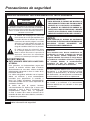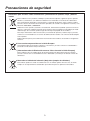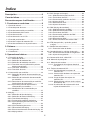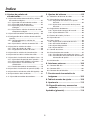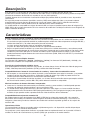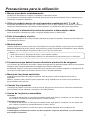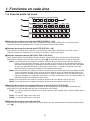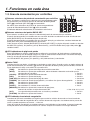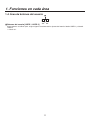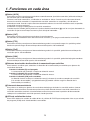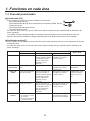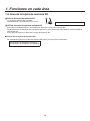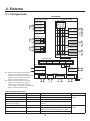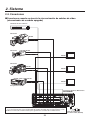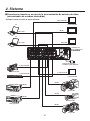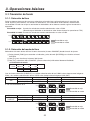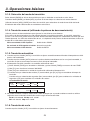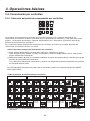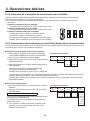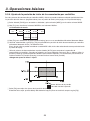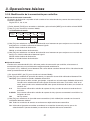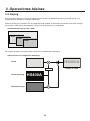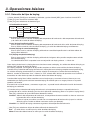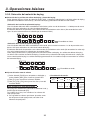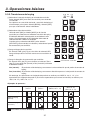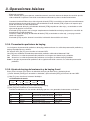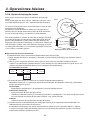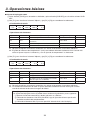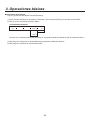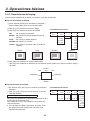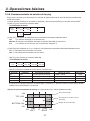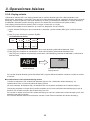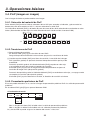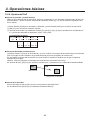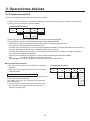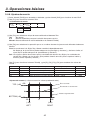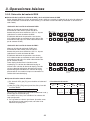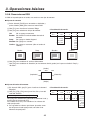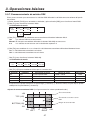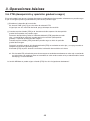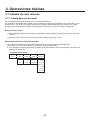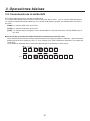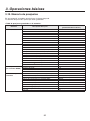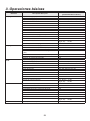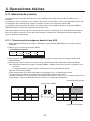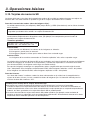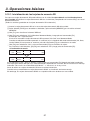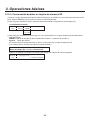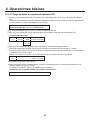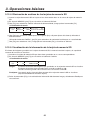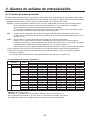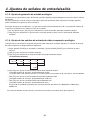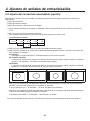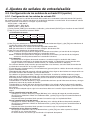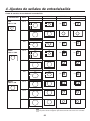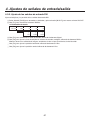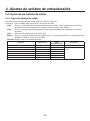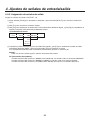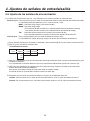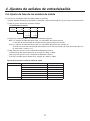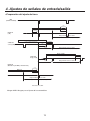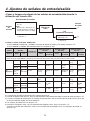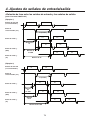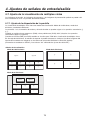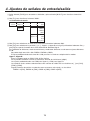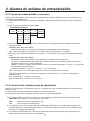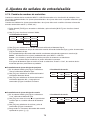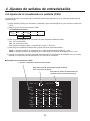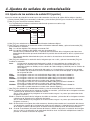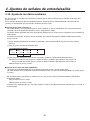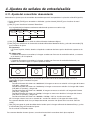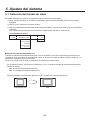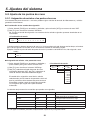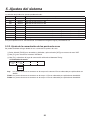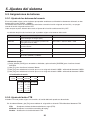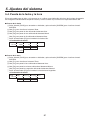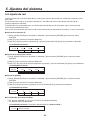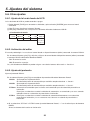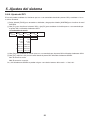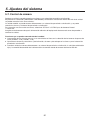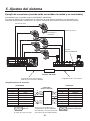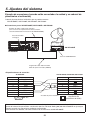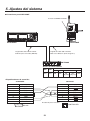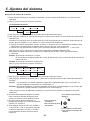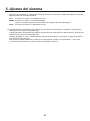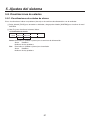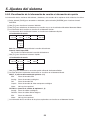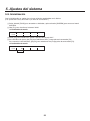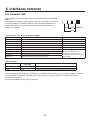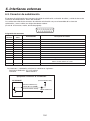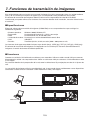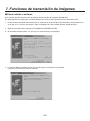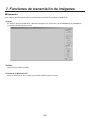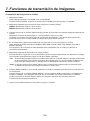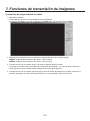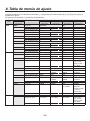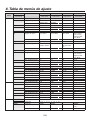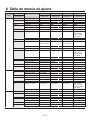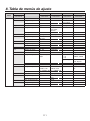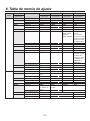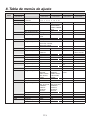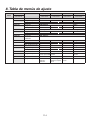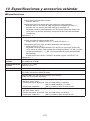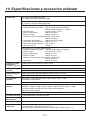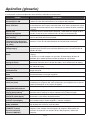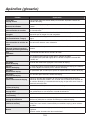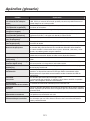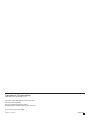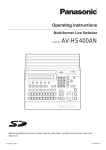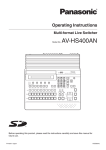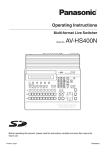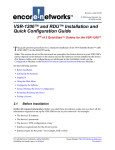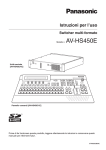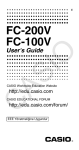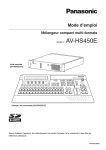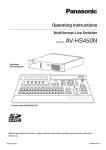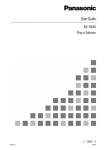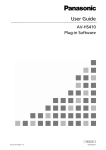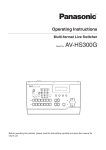Download Manual de instrucciones
Transcript
Manual de instrucciones
Conmutador de Directo Multiformato
AV-HS400AE
N. ° de modelo
Multi-format Live Switcher AV-HS400A
PAGE
1
2
TIME
4
COLOR
5
KEY
POWER
3
WIPE
6
CHR KEY
WIPE
SQ
SL
3D
Z
ON
FREEZE
BKGD PATT
POSITIONER
ALARM
F1
F2
F3
F4
7
F5
AMB:FILL / GRN:SOURCE
8
DSK
10
KEY
DSK
PinP
AUX BUS DELEGATION
AUX
CLN
PVW
AUX SOURCE
PGM
1
2
9
PinP
IN/OUT
12
11
MEMORY
USER
KEY PATT
XPT
SYSTEM
WIPE PATTERN / FUNCTION
FUNC
N/R
R
WIPE DIRECTION
MIX
AUX
WIPE
FTB
ON
PGM/A
1
2
3
4
5
6
7
8
9
10
BKGD
KEY
MIX
WIPE
PinP
PST/B
CUT
AUTO
DSK
Antes de utilizar este producto, lea cuidadosamente las instrucciones y guarde este manual por
si tiene que utilizarlo en el futuro.
VQTB0343
Precauciones de seguridad
PARA SU SEGURIDAD LEA ATENTAMENTE EL TEXTO SIGUIENTE
ADVERTENCIA:
CAUTION
• PARA REDUCIR EL RIESGO DE INCENDIO O
DESCARGA ELÉCTRICA NO EXPONGA ESTE
APARATO A LA LLUVIA NI A LA HUMEDAD.
RISK OF ELECTRIC SHOCK
DO NOT OPEN
ATENCIÓN: PARA REDUCIR EL RIESGO DE SACUDIDAS
ELÉCTRICAS, NO QUITE LA TAPA SUPERIOR (NI TRASERA).
NO HAY NINGUNA PIEZA SUSCEPTIBLE A MANTENIMIENTO
POR EL USUARIO. SOLICITE LOS SERVICIOS TÉCNICOS A
PERSONAL CUALIFICADO.
• EL APARATO NO DEBERÁ EXPONERSE AL
GOTEO NI A LAS SALPICADURAS, Y NINGÚN
OBJETO CON LÍQUIDOS, COMO FLOREROS,
DEBERÁ PONERSE ENCIMA DEL APARATO.
EI símbolo del relámpago con cabeza de
flecha, dentro de un triángulo equilátero, tiene
la función de llamar la atención del usuario a
la presencia de “tensión peligrosa” no aislada
dentro de la caja del producto que puede ser
de intensidad suficiente para constituir un
riesgo de sacudidas eléctricas a las personas.
AVISO:
PARA REDUCIR EL RIESGO DE INCENDIOS,
SACUDIDAS ELÉCTRICAS E INTERFERENCIAS
MOLESTAS, UTILICE SOLAMENTE LOS
ACCESORIOS RECOMENDADOS.
EI símbolo del punto de exclamación dentro
de un triángulo equilátero tiene la función de
llamar la atención del usuario a la presencia de
importantes instrucciones de mantenimiento
(servicio) en la literatura que acompaña el equipo.
AVISO:
Para mantener unas buenas condiciones de
ventilación, no instale ni ponga este aparato
en una librería, mueble empotrado u otro
espacio reducido. Para evitar el riesgo de que
se produzcan sacudidas eléctricas o peligros
de incendio debidos al recalentamiento,
asegúrese de que las cortinas y otros
materiales no obstruyan la ventilación.
ADVERTENCIA:
ESTE APARATO DEBE SER CONECTADO
A TIERRA.
Para garantizar un funcionamiento seguro del
aparato, el enchufe trifásico debe insertarse
exclusivamente en una toma trifásica estándar
efectivamente conectada a tierra a través de la
instalación eléctrica.
Los cables alargadores utilizados con el aparato
deben ser trifásicos y estar correctamente
instalados para proporcionar la conexión a
tierra. Los cables alargadores incorrectamente
conectados pueden ser una causa importante de
accidentes mortales.
El hecho de que el aparato funcione
satisfactoriamente no implica que la toma esté
conectada a tierra o que la instalación sea
completamente segura. Para su seguridad,
si tiene la menor dura sobre la eficacia de la
conexión de tierra de la toma eléctrica, consulte a
un electricista profesional.
La toma eléctrica deberá estar instalada cerca
del equipo, y a ella deberá tenerse un acceso
rápido y sin obstrucciones, y el enchufe del cable
de alimentación y el interruptor de la alimentación
también deberán poder utilizarse rápidamente.
Una advertencia de que un aparato con diseño
de CLASE 1 se conectará a un tomacorriente
eléctrico MAINS con una conexión a tierra para
su protección.
indica información de seguridad.
Precauciones de seguridad
Información para Usuarios sobre la Recolección y Eliminación de aparatos viejos y baterías
usadas
Estos símbolos en los productos, embalajes y/o documentos adjuntos, significan que los aparatos
eléctricos y electrónicos y las baterías no deberían ser mezclados con los desechos domésticos.
Para el tratamiento apropiado, la recuperación y el reciclado de aparatos viejos y baterías usadas,
por favor, observe las normas de recolección aplicables, de acuerdo a su legislación nacional y a las
Directivas 2002/96/CE y 2006/66/CE.
Al desechar estos aparatos y baterías correctamente, Usted estará ayudando a preservar recursos
valiosos y a prevenir cualquier potencial efecto negativo sobre la salud de la humanidad y el medio
ambiente que, de lo contrario, podría surgir de un manejo inapropiado de los residuos.
Para mayor información sobre la recolección y el reciclado de aparatos y baterías viejos, por favor,
contacte a su comunidad local, su servicio de eliminación de residuos o al comercio donde adquirió
estos aparatos.
Podrán aplicarse penas por la eliminación incorrecta de estos residuos, de acuerdo a la legislación
nacional.
Para usuarios empresariales en la Unión Europea
Si usted desea descartar aparatos eléctricos y electrónicos, por favor contacte a su distribuidor o
proveedor a fin de obtener mayor información.
[Informacion sobre la Eliminación en otros Países fuera de la Unión Europea]
Estos símbolos sólo son válidos dentro de la Unión Europea. Si desea desechar estos objetos,
por favor contacte con sus autoridades locales o distribuidor y consulte por el método correcto de
eliminación.
Nota sobre el símbolo de la bateria (abajo, dos ejemplos de símbolos):
Este símbolo puede ser usado en combinación con un símbolo químico. En este caso, el mismo
cumple con los requerimientos establecidos por la Directiva para los químicos involucrados.
Cd
Índice
Descripción................................................ 6
3-4. PinP (imagen en imagen).................................39
3-4-1. Selección del material de PinP..................39
3-4-2. Transiciones de PinP.................................39
3-4-3. Presentación preliminar de PinP...............39
3-4-4. Ajustes de PinP.........................................40
3-4-5. Decoraciones PinP....................................41
3-4-6. Ajustes de recorte......................................42
Características........................................... 6
Precauciones para la utilización.............. 7
1. Funciones en cada área........................ 8
1-1. Panel de control.................................................8
3-5. DSK (Keying descendente)..............................43
3-5-1. Selección del tipo de DSK.........................43
3-5-2. Selección del material DSK.......................44
3-5-3. Transiciones de DSK..................................45
3-5-4. Presentación preliminar de DSK...............45
3-5-5. Ajustes de DSK.........................................45
3-5-6. Decoraciones DSK....................................46
3-5-7. Enmascaramiento de señales DSK...........47
1-2. Área de punto de cruce......................................9
1-3. Área de conmutación por cortinillas.................10
1-4. Área de botones del usuario............................11
1-5. Área de transición............................................12
1-6. Área de menús en el LCD................................14
1-7. Área del posicionador......................................15
1-8. Área de la tarjeta de memoria SD....................16
3-6. F
TB (desaparición y aparición gradual
a negro)............................................................48
1-9. Área de conexiones en el panel trasero...........17
2. Sistema..................................................19
3-7. Señales de color internas.................................49
3-7-1. Puesta del color de fondo..........................49
2-1. Configuración...................................................19
3-8. Congelación de las señales de entrada...........50
3-8-1. Visualización del estado de congelación.....50
3-8-2. Ajuste de congelación...............................50
2-2. Conexiones......................................................20
3. Operaciones básicas........................... 22
3-1. Transición de fondo..........................................22
3-1-1. Selección del bus.......................................22
3-1-2. Selección del modo del bus.......................22
3-1-3. Selección del modo de transición..............23
3-1-4. Transición manual (utilizando la palanca
de desvanecimiento)..................................23
3-1-5. Transición automática................................23
3-1-6. Transición de corte.....................................23
3-9. Conmutación de la salida AUX.........................51
3-10. Memoria de preajustes...................................52
3-11. Memorias de cuadros.....................................55
3-11-1. Transferencia de imágenes desde el
bus AUX...................................................55
3-12. Tarjetas de memoria SD.................................56
3-12-1. Inicialización de las tarjetas de
memoria SD.............................................57
3-12-2. C
onservación de datos en tarjetas de
memoria SD.............................................58
3-12-3. C
arga de datos de tarjetas de
memoria SD.............................................59
3-12-4. E
liminación de archivos de las tarjetas
de memoria SD........................................60
3-12-5. Visualización de la información de la
tarjeta de memoria SD.............................60
3-2. Conmutación por cortinillas..............................24
3-2-1. Selección del patrón de conmutación por
cortinillas....................................................24
3-2-2. Selección de la dirección de conmutación
por cortinillas.............................................25
3-2-3. Decoraciones de conmutación por cortinillas
(borde, efecto de suavización)......................25
3-2-4. Ajuste de la posición de inicio de la
conmutación por cortinillas........................26
3-2-5. Modificación de la conmutación por
cortinillas....................................................27
3-3. Keying..............................................................28
3-3-1. Selección del tipo de keying......................29
3-3-2. Selección del material de keying...............30
3-3-3. Transiciones de keying...............................31
3-3-4. Presentación preliminar de keying.............32
3-3-5. Ajuste de keying de luminancia y de
keying lineal...............................................32
3-3-6. Ajuste de keying de croma........................33
3-3-7. Decoraciones de keying............................36
3-3-8. Enmascaramiento de señales de keying...37
3-3-9. Keying volante...........................................38
Índice
4. Ajustes de señales de
entrada/salida...................................... 61
5. Ajustes del sistema............................. 83
4-1. A
juste de señales de entrada SDI y señales
de entrada analógicas......................................61
4-1-1. Ajuste del sincronizador de cuadros..........61
4-1-2. Ajuste del modo de entrada.......................62
4-1-3. A
juste de ganancia de entrada
analógica...................................................63
4-1-4. A
juste de las señales de entrada de vídeo
compuesto analógico.................................63
5-2. Ajuste de los puntos de cruce..........................84
5-2-1. A
signación de señales a los puntos
de cruce.....................................................84
5-2-2. A
juste de la conmutación de los puntos
de cruce.....................................................85
5-1. Selección del formato de vídeo........................83
5-3. Asignaciones de botones.................................86
5-3-1. Ajuste de los botones del usuario..............86
5-3-2. Ajuste del botón FTB.................................86
4-2. Ajuste del convertidor ascendente (opción).....64
5-4. Puesta de la fecha y la hora.............................87
4-3. C
onfiguración de las señales de entrada DVI
(opción)............................................................65
4-3-1. C
onfiguración de las señales de
entrada DVI................................................65
4-3-2. Ajuste de las señales de entrada DVI........67
5-5. Ajuste de red....................................................88
5-6. Otros ajustes....................................................89
5-6-1. Ajuste de la luz de fondo del LCD.............89
5-6-2. Activación del editor...................................89
5-6-3. Ajuste del protocolo...................................89
5-6-4. Ajuste del GPI............................................90
4-4. Ajuste de las señales de salida........................68
4-4-1. Tipos de señales de salida........................68
4-4-2. Asignación de señales de salida...............69
5-7. Control de cámara............................................91
5-8. Visualizaciones de estados..............................97
5-8-1. Visualizaciones de estados de alarma......97
5-8-2. Visualización de la información de versión e
información de opción................................98
4-5. Ajuste de las señales de sincronización..........70
4-6. Ajuste de fase de las señales de salida...........71
4-7. Ajuste de la visualización de múltiples vistas....75
4-7-1. Ajuste de la disposición de la pantalla.......75
4-7-2. Ajuste de cuadro dividido y caracteres......77
4-7-3. A
juste de las visualizaciones de
señalización...............................................77
4-7-4. Cambio de nombres de materiales............78
5-9. Inicialización.....................................................99
6. Interfaces externas............................ 100
6-1. Conector RS-422...........................................100
4-8. Ajuste de la visualización en pantalla (OSD).....79
6-2. Conector GPI.................................................101
4-9. Ajuste de las señales de salida DVI (opción).....80
6-3. Conector de señalización...............................102
4-10. Ajuste de los datos auxiliares.........................81
7. Funciones de transmisión de
imágenes............................................ 103
4-11. Ajuste del convertidor descendente...............82
8. Tabla de menús de ajuste.................. 108
9. Apariencia.......................................... 115
10. Especificaciones y accesorios
estándar............................................ 116
Apéndice (glosario)............................... 119
Descripción
Éste aparato es un conmutador de vídeo digital 1 ME compatible con múltiples formatos de HD y SD.
A pesar de su tamaño compacto, el conmutador de vídeo incluye 4 conectores de entrada y puede ser compatible
con otros 8 conectores de entrada más cuando se usa una placa opcional.
También dispone de una función de visualización múltiple que permite dividir la pantalla en otras 10 pantallas
secundarias.
Es capaz de proveer transiciones (cortinillas, mezcla y DVE) como efectos de vídeo, y se provee hardware
especializado para keyer (keying de luminancia y keying de croma), DSK y PinP a modo de característica
estándar para permitir realizar producciones de vídeo de muchas formas diferentes.
La unidad también es compatible con tarjetas de memoria SD, con lo que se pueden importar datos de imágenes fijas
(BMP, JPEG) de las tarjetas de memoria SD a las memorias de cuadros de la unidad para utilizarlas como imágenes de
fondo o materiales de keying.
Características
Diseño compacto, amplia variedad de señales de entrada/salida
Como característica estándar, los formatos HD y SD-SDI son compatibles con las señales de entrada y salida.
Si se añade una placa opcional también se pueden emplear señales de vídeo componente analógico HD/SD, y
señales de vídeo DVI-I y de vídeo compuesto (entrada solamente).
La placa opcional de entradas tiene un convertidor ascendente.
La placa de salida SDI (opción) también contiene un convertidor descendente.
Bajo las especificaciones estándar hay cuatro líneas SDI para las señales de entrada, y este número puede
incrementarlo opcionalmente el usuario hasta ocho líneas (soportado por la tarjeta opcional). De forma similar,
también hay tres líneas SDI para las señales de salida bajo las especificaciones estándar, y este número
puede incrementarlo opcionalmente el usuario hasta cinco líneas (PGM, PVW, AUX, KEYOUT y visualización
de múltiples vistas).
Compatibilidad con múltiples formatos
Los formatos HD (1080/59.94i, 1080/50i, 720/59.94p y 720/50p), los formatos SD (480/59.94i y 576/50i) y los
formatos DVI-I también son compatibles con las señales.
Función de visualización de múltiples vistas
Esta unidad permite visualizar juntas en una pantalla, al mismo tiempo, hasta 10 líneas de vídeo de programas
(PGM), vídeo de presentación preliminar (PVW) y señales de vídeo de entrada.
Compatibilidad con sistema de sincronizador de cuadros y sistema de sincronización externa
Se incorpora un sincronizador de cuadros de 10 bits y alto rendimiento para todas las entradas, y se pueden
introducir señales de vídeo asincrónicas. Utilizando la salida de ráfaga negra (BB) se puede construir un
sistema que toma como referencia la sincronización del conmutador.
Se provee un sincronizador de señales de vídeo, y un sistema de sincronización externa que emplea señales
de sincronización externa (señales BB o TRI) como referencia también es compatible.
Muchas funciones de efectos diferentes incorporadas
Junto con las funciones de conmutación por cortinillas, mezcla y corte estándar, la unidad puede proveer
funciones de reducción, desplazamiento y otras transiciones DVE.
La unidad incluye keyings de luminancia y de croma provistas como keyers, así como también hardware
especializado en forma de funciones DSK (keying descendente) y PinP (imagen en imagen) como opciones
estándar, lo que permite realizar reproducciones de vídeo de muchas formas diferentes.
Compatibilidad con tarjetas de memoria SD
Se pueden importar datos de imágenes fijas (BMP, JPEG) de las tarjetas de memoria SD a las memorias
de cuadros de la unidad para utilizarlas como imágenes de fondo o materiales de keying. Y a la inversa, las
imágenes o datos de ajuste de las memorias de cuadros de la unidad se pueden guardar en las tarjetas de
memoria SD.
Operaciones fáciles
Las transmisiones en directo se pueden realizar rápidamente gracias a la disposición sencilla del panel que
permite activar varias funciones directamente.
Los preajustes y otras operaciones similares se pueden efectuar empleando menús en la pantalla LCD de la
unidad o en forma de visualizaciones en pantalla (OSD) que aparecen en el monitor externo.
Precauciones para la utilización
Maneje el producto cuidadosamente.
No deje caer el producto ni lo someta a sacudidas o vibraciones fuertes.
No transporte ni traslade el producto tomándolo por la palanca de desvanecimiento. Esto es importante para
impedir que se produzca problemas.
Utilice el producto dentro de una temperatura ambiental de 0 °C a 40 °C.
Evite utilizar el producto en un lugar frío, a menos de 0 °C, o en un lugar caliente, a más de 40 °C, porque la
temperatura demasiado baja o alta afectará adversamente a los componentes del interior del producto.
Desconecte la alimentación antes de conectar o desconectar cables.
Antes de enchufar o desenchufar cables, asegúrese de desconectar la alimentación.
Evite la humedad y el polvo.
Evite utilizar el producto en un lugar húmedo o polvoriento, porque la humedad y el polvo causarán daños en
los componentes internos.
Mantenimiento
Limpie el producto pasando un paño seco. Para eliminar las manchas difíciles, moje un paño en una solución
diluida de detergente de cocina (neutro), escúrralo bien y páselo suavemente por el producto. Luego, después
de pasar un paño húmedo por el producto, vuelva a pasar por él un paño seco.
Aviso
• Evite utilizar bencina, diluyentes de pintura y otros líquidos volátiles.
• Si va a utilizarse un paño de limpieza químico, lea atentamente las precauciones para su utilización.
Precauciones que deben tomarse durante la producción de imágenes
Las funciones de conmutación de imagen y efecto de imagen de este producto pueden utilizarse para producir
imágenes que parpadean rápidamente o imágenes que cambian rápidamente.
Sin embargo, tenga en cuenta que cuando utilice estas funciones para producir imágenes, la reproducción de
las mismas tal vez pueda causar efectos nocivos para la salud del espectador.
Manejo de las placas opcionales
Asegúrese absolutamente de apagar el producto antes de instalar o retirar cualquiera de las placas
opcionales.
Además, cuando instale o retire las placas opcionales, tenga cuidado para no herirse con los extremos o
partes metálicas de las placas.
Cuando tire el producto
Cuando tire el producto al final de su vida de servicio, póngase en contacto con un contratista especializado
para tirarlo de la forma adecuada y proteger así el medio ambiente.
Acerca de las piezas consumibles
Ventilador:
La unidad de alimentación es una pieza consumible. Como regla general, sustitúyala una vez cada 5 años
más o menos (cuando haya funcionado durante 15 horas diarias).
Unidad de alimentación:
La unidad de alimentación es una pieza consumible. Como regla general, sustitúyala una vez cada 5 años
más o menos (cuando haya funcionado durante 15 horas diarias).
El periodo tras el cual deberán sustituirse las piezas consumibles depende de las condiciones de
funcionamiento.
Cuando llegue el momento de sustituir una de esas piezas, asegúrese de solicitar a su concesionario
que le haga la sustitución.
1. Funciones en cada área
1-1. Panel de control
Área del patrón de conmutación por cortinillas
Área del menú LCD
Área de la tarjeta de memoria SD
Área de los botones del usuario
Área del posicionador
Multi-format Live Switcher AV-HS400A
PAGE
1
2
TIME
WIPE
4
COLOR
5
KEY
POWER
3
6
CHR KEY
WIPE
SQ
SL
3D
Z
ON
FREEZE
BKGD PATT
POSITIONER
ALARM
F1
F2
F3
F4
7
F5
AMB:FILL / GRN:SOURCE
8
DSK
PinP
10
KEY
DSK
PinP
AUX BUS DELEGATION
AUX
CLN
PVW
AUX SOURCE
PGM
1
2
9
IN/OUT
12
11
MEMORY
USER
KEY PATT
XPT
SYSTEM
WIPE PATTERN / FUNCTION
FUNC
N/R
R
WIPE DIRECTION
MIX
AUX
WIPE
FTB
ON
PGM/A
1
2
3
4
5
6
7
8
9
10
BKGD
KEY
MIX
WIPE
PinP
PST/B
CUT
Área del punto de cruce
AUTO
DSK
Área de transición
Indicador de la alimentación [POWER]
Este indicador se enciende cuando el interruptor de la alimentación (_) del panel trasero se pone en ON
mientras se suministra energía al zócalo de entrada de CA.
Se apaga cuando el interruptor de la alimentación (_) se pone en OFF.
2Indicador de alarma [ALARM]
Este indicador se enciende cuando el ventilador se para o existe algún problema con el suministro de
alimentación (una caída de tensión, por ejemplo).
Cuando se produce una alarma, el tipo del problema se puede comprobar en el menú System/Alarm (8/16).
Además, se visualizará un mensaje de alarma en de la pantalla LCD y la OSD en el monitor externo.
TIPO DE ALARMA
Alarma de ventilador
Alarma de la alimentación
Alarma de la alimentación y
alarma de ventilador
System/Alarm (8/16)
MENSAJE DE ALARMA
Visualización de alarma en los elementos Fan
ALARM! FAN STOP
Visualización de alarma en los elementos Power ALARM! POWER FAILURE
Visualización de alarma en los elementos Fan y
ALARM! POWER FAILURE & FAN STOP
Power
Si se activa la alarma, pare inmediatamente la unidad y asegúrese de ponerse en contacto con su
concesionario. Si se activa la alarma de la alimentación, pare inmediatamente la unidad y compruebe la
alimentación. Continuar utilizando la unidad estando activadas estas alarmas podría causar daños en la misma.
1. Funciones en cada área
1-2. Área de punto de cruce
F1
F2
F3
F4
F5
AMB:FILL / GRN:SOURCE
KEY
AUX
PGM/A
1
DSK
PinP
AUX BUS DELEGATION
2
3
AUX
4
CLN
5
PVW
AUX SOURCE
PGM
6
7
1
2
USER
8
9
10
PST/B
3Botones de punto de cruce de bus PGM/A [PGM/A 1 a 10]
Estos botones se utilizan para seleccionar las señales de vídeo de bus PGM/A. En el caso del sistema
alternativo siempre se seleccionan las señales de vídeo de línea principal (PGM).
4Botones de punto de cruce de bus PST/B [PST/B 1 a 10]
Estos botones se utilizan para seleccionar las señales de vídeo de bus PST/B. En el caso del sistema
alternativo siempre se seleccionan las imágenes insertadas a continuación (PST).
5Botones selectores de bus AUX [KEY, DSK, PinP, AUX]
Pulse el botón [KEY], el botón [DSK], el botón [PinP] o el botón [AUX] para cambiar el bus seleccionado
empleando los botones de punto de cruce de bus AUX (7). El indicador del botón pulsado se enciende.
[KEY]:Pulse este botón para cambiar los botones de punto de cruce de bus AUX al bus de relleno de
keying o al bus de fuente de keying. (Cada vez que se pulsa el botón, el bus de relleno de keying o
el bus de fuente de keying se seleccionan alternativamente. Cuando se selecciona el bus de relleno
de keying, el indicador del botón se enciende en color ámbar, y cuando se selecciona el bus de
fuente de keying, el indicador del botón se enciende en color verde.)
[DSK]:Pulse este botón para cambiar los botones de punto de cruce de bus AUX al bus de relleno de DSK
o al bus de fuente de DSK. (Cada vez que se pulsa el botón, el bus de relleno de DSK o el bus de
fuente de DSK se seleccionan alternativamente. Cuando se selecciona el bus de relleno de DSK, el
indicador del botón se enciende en color ámbar, y cuando se selecciona el bus de fuente de DSK, el
indicador del botón se enciende en color verde.)
[PinP]:Pulse este botón para cambiar los botones de punto de cruce del bus AUX al bus PinP.
[AUX]:Pulse este botón para cambiar los botones de punto de cruce del bus AUX al bus AUX.
6Botones de punto de cruce especiales para el bus AUX [CLN, PVW, PGM]
Estos botones se utilizan para seleccionar la fuente de bus AUX mientras está encendido el indicador del
botón [AUX]. El indicador del botón pulsado se enciende en color ámbar.
[CLN]:Las señales limpias (imágenes cuyas señales DSK han sido retiradas de las señales PGM) salen al
bus AUX.
[PVW]: Las señales PVW salen al bus AUX.
[PGM]: Las señales PGM salen al bus AUX.
7Botones de punto de cruce de bus AUX
Estos botones se utilizan para seleccionar la fuente del bus que fue seleccionado con el botón selector de bus
AUX (5).
1. Funciones en cada área
1-3. Área de conmutación por cortinillas
8Botones selectores de patrón de conmutación por cortinillas
Estos 12 botones se utilizan para seleccionar el correspondiente patrón
de conmutación por cortinillas mientras el indicador del botón [BKGD
PATT] (9) o del botón [KEY PAT] (9) está encendido.
Se utilizan para seleccionar los menús de ajuste correspondientes
cuando el indicador del botón FUNC (;) está encendido.
El indicador del botón seleccionado se enciende en color ámbar.
PAGE
1
TIME
4
KEY
7
DSK
10
MEMORY
9Botones selectores del patrón BKGD, KEY
2
3
WIPE
5
COLOR
6
CHR KEY
8
WIPE
SQ
SL
3D
ON
FREEZE
BKGD PATT
9
PinP
11
IN/OUT
KEY PATT
12
XPT
SYSTEM
WIPE PATTERN / FUNCTION
FUNC
Estos botones se utilizan para cambiar la selección del patrón de conmutación por cortinillas.
El patrón de conmutación por cortinillas de una transición de fondo se selecciona cuando el indicador del
botón [BKGD PATT] está encendido después de pulsarlo.
El patrón de conmutación por cortinillas de una transición de keying se selecciona cuando el indicador del
botón [KEY PATT] está encendido después de pulsarlo.
Cada vez que se pulsa el botón [BKGD PATT] o el botón [KEY PATT], la página del patrón cambia en el orden
de WIPE, SQ (apretar), SL (deslizar) y 3D (3 dimensiones), y el LED indicador de la página del patrón (:)
también cambia.
:LED indicadores de página de patrón
Estos LED indican las páginas seleccionadas mediante las transiciones de fondo mientras el indicador del
botón [BKGD PATT] está encendido. Indican las páginas seleccionadas mediante las transiciones de keying
mientras el indicador del botón [KEY PATT] está encendido.
Los LED de WIPE, SQ (apretar), SL (deslizar) y 3D (3 dimensiones) se encienden.
;Botón FUNC
Cuando se pulsa este botón, su indicador se enciende en color ámbar. Cuando se pulsa un botón selector de
patrón de conmutación por cortinillas (8) mientras el indicador del botón [FUNC] está encendido, el menú de
ajuste indicado más abajo se visualiza en la pantalla LCD.
[TIME]:Se realizan los ajustes del tiempo de transición automática.
Vea 3-1-5.
[WIPE]:Se realizan los ajustes de modificación, efecto de borde o efecto de suavización para la
conmutación por cortinillas.
Vea 3-2.
[COLOR]:Se realizan los ajustes del fondo de color.
Vea 3-7.
[KEY]:Se realizan los ajustes de keying.
Vea 3-3.
[CHR KEY]:Se realizan los ajustes de keying de croma.
Vea 3-3-6.
[FREEZE]:Se visualiza el estado de congelación y se realizan los ajustes de congelación. Vea 3-8.
[DSK]:Se realizan los ajustes DSK.
Vea 3-5.
[PinP]:Se realizan los ajustes PinP.
Vea 3-4.
[IN/OUT]:Se establecen las señales de entrada/salida.
Vea 4.
[MEMORY]:Se realizan los ajustes de la memoria de preajustes,
memoria de cuadros o tarjeta de memoria SD.
Vea 3-10, 3-11 y 3-12.
[XPT]:La asignación del punto de cruce se visualiza y establece.
Vea 5-2.
[SYSTEM]:Se realizan los ajustes del sistema.
Vea 5.
<LED indicador de estado de congelación
Cuando este LED está encendido, esto significa que una de las señales de entrada está en el estado de
congelación. El estado de congelación de las señales de entrada asignadas a los botones de los puntos de
cruce se puede comprobar en el menú. Vea 3-8.
Como el estado de congelación se establece mientras este indicador está encendido, la imagen introducida
manejada dentro de la unidad permanecerá sin cambiar aunque se introduzca una imagen diferente.
10
1. Funciones en cada área
1-4. Área de botones del usuario
1
2
USER
=Botones del usuario [USER 1, USER 2]
Estos botones se utilizan para asignar algunas funciones de los ajustes del menú al botón USER 1 y al botón
USER 2.
Vea 5-3-1.
11
1. Funciones en cada área
1-5. Área de transición
7
8
PinP
IN/OUT
10
11
12
MEMORY
KEY PATT
XPT
SYSTEM
WIPE PATTERN / FUNCTION
FUNC
N/R
R
WIPE DIRECTION
MIX
9
DSK
WIPE
FTB
ON
BKGD
KEY
PinP
MIX
WIPE
CUT
DSK
AUTO
>Botón [BKGD]
Este botón ejecuta la transición del fondo cuando el botón [AUTO] (D) o la palanca de desvanecimiento (J)
han sido utilizados.
Cuando se pulsa y selecciona el botón [BKGD], su indicador se enciende en color ámbar.
Si se pulsa ahora el botón [KEY] (?), el indicador se apaga, y se establece el estado deseleccionado.
Cuando el botón [BKGD] y el botón [KEY] (?) se pulsan al mismo tiempo, ambos botones se ponen en el
estado seleccionado.
?Botón [KEY]
Este botón ejecuta la transición de keying cuando el botón [AUTO] (D) o la palanca de desvanecimiento (J)
han sido utilizados.
Cuando se pulsa y selecciona el botón [KEY], su indicador se enciende en color ámbar.
Si se pulsa ahora el botón [BKGD] (>), el indicador se apaga, y se establece el estado deseleccionado.
Cuando el botón [BKGD] (>) y el botón [KEY] se pulsan al mismo tiempo, ambos botones se ponen en el
estado seleccionado.
@LED de señalización KEY ON
Este LED se enciende en rojo cuando se establece el estado de keying activado.
ALED de señalización del estado de la selección de MIX, WIPE
Estos se encienden para indicar si se ha seleccionado MIX o WIPE al ejecutarse las transiciones de fondo o
las transiciones de keying.
BBotón [MIX]
Este botón se utiliza para cambiar las imágenes de los buses A y B mientras se hace que éstas se
superpongan.
Durante la transición, el total de la salida del bus A y del bus B se mantiene al 100 %.
Cuando se pulsa y selecciona el botón [MIX], su indicador se enciende en color ámbar.
Si se pulsa ahora el botón [WIPE] (C), éste se apaga, y se establece el estado deseleccionado.
CBotón [WIPE]
Este botón se utiliza para ejecutar la transición utilizando el patrón seleccionado mediante el botón selector de
patrón de conmutación por cortinillas (8).
Cuando se pulsa y selecciona el botón [WIPE], su indicador se enciende en color ámbar.
Si se pulsa ahora el botón [MIX] (B), éste se apaga, y se establece el estado deseleccionado.
12
1. Funciones en cada área
DBotón [AUTO]
Este botón se utiliza para ejecutar transiciones automáticamente (transición automática) utilizando el tiempo
de transición que ha sido establecido.
Durante la transición automática, su indicador se enciende en ámbar. Cuando se pulsa de nuevo el botón
durante la transición automática, la operación de transición automática se suspende, y el indicador se
enciende en verde. Cuando se pulsa de nuevo este botón mientras la transición automática está suspendida,
la transición restante se ejecuta.
El indicador se apaga cuando termina la transición automática.
Cuando se pulsa el botón [AUTO] mientras la palanca de desvanecimiento (J) está en un ajuste intermedio, la
transición se ejecuta en el tiempo restante a partir del ajuste intermedio.
EBotón [CUT]
Este botón se utiliza para ejecutar transiciones instantáneamente.
Su indicador se enciende en color ámbar durante la transición, y se apaga cuando termina la transición.
FBotón [FTB]
Este botón se utiliza para ejecutar el desvanecimiento gradual a una pantalla negra o la aparición gradual
desde una pantalla negra durante el tiempo de transición que ha sido establecido.
GBotón [PinP]
Este botón se utiliza para ejecutar el desvanecimiento gradual o la aparición gradual durante el tiempo de
transición que ha sido establecido.
HBotón [DSK]
Este botón se utiliza para ejecutar el desvanecimiento gradual o la aparición gradual de keying descendente
durante el tiempo de transición que ha sido establecido.
IBotones de selección de dirección de la conmutación por cortinillas
Estos botones se utilizan para seleccionar la dirección de la conmutación por cortinillas para ejecutar las
transiciones de fondo.
Cuando el indicador [R] está apagado:
La conmutación por cortinillas se realiza en dirección normal.
Cuando el indicador [R] está encendido:
La conmutación por cortinillas se realiza en dirección inversa.
Cuando el indicador [N/R] está encendido:
La dirección inversa sustituye a la dirección normal (o viceversa) cuando se completa la transición.
(Los estados de encendido y apagado del botón [R] también cambian según la dirección de la
conmutación por cortinillas.)
JPalanca de desvanecimiento
Esta palanca se utiliza para ejecutar las transiciones de keying o de fondo. La transición termina al mover
la palanca hasta el máximo. Cuando esta palanca haya sido utilizada durante la transición automática, la
transición automática cambiará al funcionamiento manual tan pronto como la posición del desvanecedor
sobrepase la cantidad de la transición que está siendo ejecutada.
KLEDs de señalización de bus
Estos LEDs indican los estados de salida del bus A y del bus B. El LED que corresponde al bus cuyas señales
de programa (PGM) están siendo emitidas se enciende.
13
1. Funciones en cada área
1-6. Área de menús en el LCD
LLCD
Los menús de ajuste se visualizan en el LCD.
Cuando se pulsa el botón [FUNC] (;) y su indicador se
enciende, y cuando luego se pulsa uno de los botones
selectores de patrón de conmutación por cortinillas (8), el
menú de ajuste se visualiza.
Cuando se hace doble clic en los botones enumerados
más abajo se selecciona el menú especificado. (Función de
delegación de menú)
La operación correspondiente al botón pulsado también se
ejecutará.
POWER
ALARM
F1
F2
F3
F4
F5
<Lista de las funciones de delegación de menús>
Botón
Área de punto de cruce
(Botones selectores de
bus AUX)
Área de transición
Área del patrón de
conmutación por
cortinillas
Menú
KEY
Menú KEY/Submenú Adjust (2/9)
Menú CHR KEY/Submenú Auto (1/3) (con selección de keying de croma)
DSK
Menú DSK/Submenú Adjust (2/7)
PinP
Menú PinP/Submenú Position (4/6)
BKGD
Menú TIME/Submenú BKGD (1/5)
KEY
Menú TIME/Submenú KEY (2/5)
WIPE
Menú WIPE/Submenú Border (1/5)
WIPE #5
Menú WIPE/Submenú WIPEPos (3/5) (BKGD o KEY)
SQ #5
Menú WIPE/Submenú SQPos (4/5) (BKGD o KEY)
SL #5
Menú KEY/Submenú FlyKEY (9/9) (KEY)
MCodificadores rotativos [F1] a [F5]
Estos codificadores se utilizan para establecer los parámetros visualizados en los menús (pantalla LCD
o monitor exterior). Para conocer detalles de las operaciones, consulte las secciones de “3. Operaciones
básicas”.
[F1]:Gire este codificador rotativo para cambiar el submenú.
[F2] a [F5]:Gire estos codificadores rotativos para establecer los parámetros.
Cuando la flecha descendente (↓) se muestra en un elemento de menú, su parámetro se establece
pulsando el codificador rotativo correspondiente.
Cuando el parámetro se establezca utilizando un valor numérico, su ajuste predeterminado se restaurará
cuando el codificador rotativo se mantenga pulsado.
(Sin embargo, los ajustes de la red, la fecha y la hora no volverán a ser los predeterminados.)
Submenú
Adjust
2/9
Opere aquí
utilizando [F1].
Área de ajuste de parámetros
Clip
0.0
Opere aquí
utilizando [F2].
Gain
Density Invert
100.0
100.0
Off
Opere aquí
utilizando [F3].
14
Opere aquí
utilizando [F4].
Opere aquí
utilizando [F5].
1. Funciones en cada área
1-7. Área del posicionador
NPosicionador [X/Y]
Éste se utiliza para hacer los ajustes indicados a continuación.
Ajuste de posición de PinP
Z
Ajuste de posición de inicio de la conmutación por cortinillas (WIPE, SQ #5)
Control de cámara
POSITIONER
Ajuste de posición de keying volante
Área de la tecla de croma
En cada uno de los casos, los ajustes sólo surtirán efecto cuando se hayan seleccionado los elementos de
menú siguientes.
Los valores centrales del posicionador se establecen durante el tiempo que la unidad tarda en iniciarse
después de haberla encendido. No utilice el posicionador hasta después de iniciarse el conmutador.
OCodificador rotativo [Z]
Éste se utiliza para establecer el tamaño de PinP o el tamaño de keying volante, o para seleccionar el área de
la tecla de croma.
En cada uno de los casos, los ajustes sólo surtirán efecto cuando se hayan seleccionado los elementos de
menú siguientes.
Posicionador
X/Y
PinP
Ajustes de posición
Codificador rotativo
Menú válido
Z
Conmutador
Ajustes de tamaño (el
tamaño aumenta girando
el codificador hacia la
derecha y disminuye
girándolo hacia la
izquierda)
Manténgalo pulsado para
restablecer los valores
iniciales (X/Y, Z).
Todos los menús PinP
Conmutación
por cortinilla
Ajustes de posición de
inicio
—
Manténgalo pulsado para
restablecer los valores
iniciales (X/Y).
WIPE/WIPEPos
WIPE/SQPos
Keying de
croma
Ajustes de posición del
área seleccionada
Ajustes de tamaño del
área seleccionada (el
tamaño aumenta girando
el codificador hacia la
derecha y disminuye
girándolo hacia la
izquierda)
Manténgalo pulsado para
restablecer los valores
iniciales (X/Y, Z).
CHR KEY/Auto (sólo
cuando el elemento
Marker se pone en
On)
Ajustes de tamaño (el
tamaño aumenta girando
el codificador hacia la
derecha y disminuye
girándolo hacia la
izquierda)
Manténgalo pulsado para
restablecer los valores
iniciales (X/Y, Z).
KEY/FlyKEY
—
Cambio entre control de
panorámica/inclinación y
control de zoom/enfoque
System/CamCTL1
System/CamCTL2
Keying volante Ajustes de posición
Control de la
cámara
X: Control de
panorámica o control
de enfoque
Y: Control de inclinación
o control del zoom
15
1. Funciones en cada área
1-8. Área de la tarjeta de memoria SD
PRanura de tarjeta de memoria SD
La tarjeta de memoria SD (vendidas
separadamente) se introduce en esta ranura.
El logotipo SD es una marca de fábrica.
QLED de acceso a la tarjeta de memoria SD
Este LED se enciende mientras se accede a los datos de la tarjeta de memoria SD.
No desconecte la alimentación de la unidad ni expulse la tarjeta de memoria SD mientras está encendido el
LED de acceso.
Si lo hace podrá dañar los datos de la tarjeta de memoria SD.
Acerca de las tarjetas de memoria SD
Se recomienda utilizar las tarjetas de memoria SD hechas por Panasonic Corporation.
RP-SD128B, RP-SD256B, RP-SDR512,
RP-SDR01G, RP-SDM01G, RP-SDM02G
16
1. Funciones en cada área
1-9. Área de conexiones en el panel trasero
POWER
OUTPUTS
SLOT2
SLOT1
Y
Pb
6
4
INPUTS
5
3
8
6
DVI/ANALOG OUTPUTS
Pr
SLOT2
SLOT1
DVI INPUTS
DVI-I
DVI-I
7
5
ON
DVI-I
SLOT
2
OFF
SLOT
2
~IN
Y
Pb
ANALOG OUTPUTS
Y
Pr
Pb
Y
Pr
ANALOG INPUTS
Y
Pr
Pb
Pb
Pr
SLOT
1
SLOT
1
SDI OUTPUTS
4
PGM
2
OUT
1
3
IN
OUT
SDI INPUTS
IN
OUT
2
1
IN
OUT
LAN
RS-422
REF
TALLY
GPI
SIGNAL
GND
IN
RConectores de entrada de señal SDI [SDI INPUTS 1 a 4]
IN: Entrada de señal SDI
OUT: Salida de paso activo (Utilice esto como una aplicación de salida de monitor.)
SConector de entrada opcional SLOT1 [INPUTS 5, 6] (Opcional)
TConector de entrada opcional SLOT2 [INPUTS 7, 8] (Opcional)
A cada una de estas ranuras se puede conectar una placa (con convertidor ascendente incorporado), bien sea
ésta una placa de entradas SDI, una placa de entradas analógicas, una placa de entrada DVI o una placa de
entrada de vídeo compuesto analógico.
Para conocer más detalles, consulte las instrucciones de la placa opcional pertinente.
UConectores de salida de señal SDI [SDI OUTPUTS PGM, 1, 2]
PGM: Conectores de salida de PGM
1, 2: Las señales para estos conectores se pueden asignar utilizando un menú.
VConector de salida opcional SLOT1 [OUTPUTS 3, 4] (Opcional)
WConector de salida opcional SLOT2 [OUTPUTS 5, 6] (Opcional)
A cada una de estas ranuras se puede conectar una placa, bien sea ésta una placa de salidas analógicas, una
placa de salidas DVI/analógicas o una placa de salida SDI (con convertidor descendente incorporado).
Para conocer más detalles, consulte las instrucciones de la placa opcional pertinente.
XConector de entrada de referencia/conector de
salida de BB [REF]
Salida de paso en bucle en el modo de sincronización
externa.
Si no se va a utilizar la salida de bucle pasante, instale
una terminación de 75 ohmios.
Las señales BB salen por ambos conectores en el modo
de sincronización interna.
17
<En el modo de sincronización externa>
Entrada de señal de sincronización externa
Salida de bucle pasante
REF
Introduzca una señal de sincronización externa por el
conector superior de los dos mostrados más arriba.
1. Funciones en cada área
YConector LAN [LAN] (RJ-45) (10BASE-T)
ZConector de interfaz RS-422 [RS-422] (D-sub de 9 contactos, hembra, tornillo de pulgada)
Para conocer detalles de las conexiones, consulte “6. Interfaces externas”.
[Conector de salida de señalización [TALLY]
(D-sub de 15 contactos, macho, , tornillo de pulgada)
Para conocer detalles de las conexiones, consulte “6. Interfaces externas”.
\Conector de entrada GPI [GPI] (miniconector estéreo de 3,5 mm de diámetro)
Para conocer detalles de las conexiones, consulte “6. Interfaces externas”.
]Conector de masa
Conéctelo a masa del sistema.
^Conector de entrada de CA [
IN] (220 V a 240 V CA)
Conecte un extremo del cable de alimentación suministrado a este conector y el otro extremo a una toma de
CA.
El cable de alimentación suministrado tiene un enchufe trifásico. Asegúrese absolutamente de conectarlo en
una toma de alimentación trifásica y garantizar así la conexión de la unidad a tierra.
Si no dispone de una toma de alimentación trifásica para hacer esta conexión, asegúrese absolutamente de
consultar a su concesionario.
_Interruptor de la alimentación
Este interruptor se utiliza para conectar y desconectar la alimentación.
18
2. Sistema
2-1. Configuración
AV-HS400AE
SALIDA DE VÍDEO
ENTRADA DE VÍDEO
Matriz de salida
ENTRADAS
1–4
PGM
PVW
AUX
Multi
KeyOut
INPUT1(SDI)
INPUT2(SDI)
INPUT3(SDI)
PGM1, 2(SDI) PGM1, 2
INPUT4(SDI)
OUTPUT1(SDI)
OUTPUT2(SDI)
SALIDA
1, 2
RANURA DE ENTRADA 1 (Opción)
ENTRADAS
5, 6
INPUT5
UC
INPUT6
UC
RANURA DE SALIDA 1 (Opción)
OUTPUT3
OUTPUT4
RANURA DE ENTRADA 2 (Opción)
ENTRADAS
7, 8
INPUT7
UC
INPUT8
UC
SALIDA
3, 4
RANURA DE SALIDA 2 (Opción)
OUTPUT5
OUTPUT6
SALIDA
5, 6
VÍDEO INTERNO
Black
ColorBGD
ColorBar
FMEM1
FMEM2
REF
ENTRADA/SALIDA DE REF(1)
Tarjeta de
memoria SD
SALIDA DE REF(2)
1:Cuando se selecciona la sincronización
externa como el ajuste de la señal de
referencia, la señal de referencia se introduce.
Cuando se selecciona la sincronización
interna, la señal de referencia sale.
2:Cuando se selecciona la sincronización
externa como el ajuste de la señal de
referencia, las señales pasan en bucle y
salen. Cuando se selecciona la sincronización
interna, la señal de referencia sale.
CONTROL
RS422
SALIDA DE
SEÑALIZACIÓN
GPI
LAN
: Opción
Tabla de placas opcionales
Placa
Número de modelo
Función
Placa de entradas SDI
AV-HS04M1
Entrada SDI por 2 líneas
Placa de entradas analógicas
AV-HS04M2
Entrada de componente analógico por 2 líneas
Placa de entrada DVI
AV-HS04M3
Entrada DVI-I por 2 líneas
Placa de entrada de vídeo
compuesto analógico
AV-HS04M6
Entrada de vídeo compuesto analógico por
2 líneas
Placa de salidas analógicas
AV-HS04M4
Salida de componente analógico por 2 líneas
Placa de salidas DVI/analógicas
AV-HS04M5
Salida DVI-I por 1 línea
Salida de componente analógico por 1 línea
Placa de salida SDI
AV-HS04M7
Salida SDI por 2 líneas
19
Lugar de conexión
INPUT SLOT1 o
SLOT2
OUTPUT SLOT1 o
SLOT2
2. Sistema
2-2. Conexiones
Conexiones cuando se ejecuta la sincronización de señales de vídeo
(sincronizador de cuadros apagado)
Generador de sincronización
Cámara HD
HD SDI
Cámara HD
HD SDI
HD SDI
Monitor HD SDI
Cámara HD
HD SDI
HD SDI
Monitor HD SDI
HD SDI
HD SDI
Monitor HD SDI
Videograbadora
Conmutador de Directo Multiformato
AV-HS400AE
POWER
OUTPUTS
SLOT2
SLOT1
6
4
INPUTS
5
3
8
6
7
5
SLOT2
SLOT1
ON
SLOT
2
SLOT
2
SLOT
1
SLOT
1
OFF
~IN
SDI OUTPUTS
4
PGM
2
1
OUT
3
IN
OUT
SDI INPUTS
IN
OUT
2
LAN
1
IN
OUT
REF
RS-422
IN
Cuando vaya a instalar la unidad y cuando vaya a realizar las conexiones, asegúrese de pedir
a su concesionario que sea el responsable de realizar el trabajo que necesita llevarse a cabo.
Utilice una toma de corriente trifásica para garantizar la conexión de la unidad a tierra.
20
TALLY
GPI
SIGNAL
GND
Cable de alimantación
(CA 220 V a 240 V, 50/60 Hz)
2. Sistema
Conexiones cuando no se ejecuta la sincronización de señales de vídeo
(sincronizador de cuadros encendido)
• Ejemplo cuando se utiliza la tarjeta opcional.
Componente HD
Monitor de
componente HD
PC
HD SDI
DVI o VGA
Monitor HD SDI
PC
DVI o VGA
DVI o VGA
Monitor de PC
POWER
OUTPUTS
SLOT2
SLOT1
6
4
INPUTS
5
3
8
6
Y
Pb
DVI/ANALOG OUTPUTS
Pr
DVI-I
Y
Pb
ANALOG OUTPUTS
Y
Pr
Pb
7
5
SLOT2
SLOT1
DVI INPUTS
DVI-I
ON
DVI-I
SLOT
2
OFF
SLOT
2
Conmutador de
Directo Multiformato
AV-HS400AE
~IN
Y
Pr
ANALOG INPUTS
Y
Pr
Pb
Pb
Pr
SLOT
1
SLOT
1
SDI OUTPUTS
4
PGM
2
1
OUT
3
IN
OUT
SDI INPUTS
IN
OUT
2
LAN
1
IN
OUT
REF
TALLY
RS-422
IN
GPI
SIGNAL
GND
Cable de alimantación
(CA 220 V a 240 V, 50/60 Hz)
Componente HD
Cámara HD
Componente HD
Componente HD
Monitor de
componente HD
Reproductor DVD
HD SDI
HD SDI
Cámara HD
Videograbadora
HD SDI
HD SDI
Cámara HD
Videograbadora
HD SDI
Cámara HD
21
3. Operaciones básicas
3-1. Transición de fondo
3-1-1. Selección del bus
Pulse los botones de punto de cruce para seleccionar el material que será empleado para la transición de
fondo. Al pulsar estos botones, las señales se seleccionan, y los indicadores de los botones seleccionados
se encienden. El color con el que se encienden los indicadores de los botones cambia según el estado de la
operación.
Encendido en rojo: Cuando las señales de entrada seleccionadas salen a PGM.
(Sin embargo, el indicador se enciende en color ámbar durante las operaciones FTB.)
Encendido en verde:Cuando las señales de entrada seleccionadas no salen a PGM.
PGM/A
1
2
3
4
5
6
7
8
9
10
Encendido en rojo
Encendido en verde
PST/B
3-1-2. Selección del modo del bus
Seleccione el sistema de bus A/B o el sistema alternativo (sistema PGM/PST) desde el menú de ajustes.
1Pulse el botón [FUNC] para encender su indicador y pulse el botón [SYSTEM] para visualizar el menú
SYSTEM.
2Gire [F1] para visualizar el submenú del System.
3Gire [F2] y seleccione A/B o PGM/PST (sistema alternativo) utilizando el elemento BusMode.
<Visualización de menú>
System
2/16
BusMode LCD-BL EditEN
PGM/PST
On
On
A/B
Off
Off
Con el sistema alternativo (PGM/PST), las señales seleccionadas de bus PGM/A salen siempre como imágenes
PGM, y las señales seleccionadas de bus PST/B salen siempre como imágenes PVW (PST).
Sistema
A/B
Salida de vídeo
PGM
PVW (PST)
Antes de la transición Durante la transición Después de terminar la transición
PGM/A
PGM/A, PST/B
PST/B
PST/B
PST/B
PGM/A
Con una transición A B
PGM/A
1
2
1
2
1
2
PST/B
Sistema
Flip-flop
PGM/PST
Salida de vídeo
PGM
PVW (PST)
Encendido en rojo
Encendido en verde
Antes de la transición Durante la transición Después de terminar la transición
PGM/A
PGM/A, PST/B
PGM/A
PST/B
PST/B
PST/B
PGM/A
1
2
1
PST/B
22
2
1
2
Encendido en rojo
Encendido en verde
3. Operaciones básicas
3-1-3. Selección del modo de transición
Pulse el botón [BKGD] en el área de transición para que su indicador se encienda en color ámbar.
Cuando el botón [BKGD] y el botón [KEY] se pulsen al mismo tiempo se seleccionarán ambos botones.
Utilice los botones [MIX] y [WIPE] en el área de transición para seleccionar el modo de transición de fondo.
El indicador del modo seleccionado se enciende en color ámbar.
3-1-4. Transición manual (utilizando la palanca de desvanecimiento)
Utilice la palanca de desvanecimiento para ejecutar las transiciones manualmente.
Si la palanca de desvanecimiento ha sido utilizada durante la transición automática, la transición automática
pasará a ser manual tan pronto como la posición del desvanecedor sobrepase la cantidad de transición que esté
siendo ejecutada. Los LEDs de señalización de bus, a la izquierda de la palanca de desvanecimiento, indican en
estado de la salida del bus del programa.
Sólo se enciende el LED superior:
Salida de bus PGM/A
Se enciende el LED superior e inferior: durante la transición
Sólo se enciende el LED inferior:
Salida de PST/B
3-1-5. Transición automática
Cuando se pulsa el botón [AUTO], la transición se ejecuta automáticamente utilizando el tiempo de transición
que ha sido establecido.
Cuando se pulsa el botón [AUTO] mientras la palanca de desvanecimiento está en un ajuste intermedio, la
transición se ejecuta en el tiempo restante a partir del ajuste intermedio.
El tiempo de transición automática se establece utilizando el menú.
1Pulse el botón [FUNC] para encender su indicador, y pulse el botón [TIME] para mostrar el menú TIME.
2Gire [F1] para visualizar el submenú del BKGD.
3Gire [F4] para seleccionar la unidad de visualización utilizando el elemento Unit.
4Cuando se hayan seleccionado cuadros (F) como unidad, gire [F2] o [F3] para establecer el tiempo de
transición.
5Cuando se hayan seleccionado segundos (Sec) como unidad, gire [F2] para establecer las unidades de
segundos o [F3] para establecer las unidades de cuadros.
<Visualización de menú>
BKGD
1/5
TransTime
16s
BKGD
1/5
TransTime
Unit
39f
Sec
999f
Unit
Frame
Se puede establecer cualquier tiempo de 0 a 999f. El tiempo que se puede establecer cuando se utilizan
segundos como unidad de visualización cambia según el formato de vídeo.
59.94i: máx. 33s09f, 59.94p: máx. 16s39f
50i: máx. 39s24f, 50p: máx. 19s49f
3-1-6. Transición de corte
Cuando se pulsa el botón [CUT], la transición se ejecuta instantáneamente.
23
3. Operaciones básicas
3-2. Conmutación por cortinillas
3-2-1. Selección del patrón de conmutación por cortinillas
PAGE
1
2
TIME
4
3
WIPE
COLOR
5
KEY
7
6
CHR KEY
DSK
10
3D
BKGD PATT
9
PinP
IN/OUT
11
MEMORY
SQ
SL
ON
FREEZE
8
WIPE
KEY PATT
12
XPT
SYSTEM
WIPE PATTERN / FUNCTION
FUNC
Los patrones de conmutación por cortinillas que han sido asignados a los 12 botones de patrones de
conmutación por cortinillas se utilizan como base para la conmutación por cortinillas, y cada botón tiene cuatro
páginas – conmutación por cortinillas, apretado, deslizamiento y 3D – de patrones. (Consulte la tabla de los
patrones de conmutación por cortinillas.)
Para cada botón selector de patrón de conmutación por cortinillas se visualiza una imagen del patrón de
conmutación por cortinillas básico y un número.
<Cómo seleccionar patrones de conmutación por cortinillas>
1Pulse el botón [BKGD PATT] o el botón [KEY PATT] para seleccionar la página.
Cada vez que se pulsa el botón, la página se selecciona y el LED indicador (WIPE, SQ, SL o 3D) para la
página seleccionada se enciende.
2Seleccione el botón de entre los 12 botones selectores de patrón de conmutación por cortinillas para el que
se indica el número del patrón pertinente.
La luz del patrón seleccionado se enciende, y aparece una imagen de patrón de conmutación por cortinillas
en el monitor externo (OSD).
Los LED indicadores de páginas de patrón sólo se encienden cuando se ha seleccionado el botón [BKGD
PATT] o [KEY PATT].
<Tabla de patrones de conmutación por cortinillas>
WIPE
1
2
SQ (apretar)
3
1
2
SQ
4
5
6
4
SQ
5
SQ
7
8
9
7
10
11
12
10
SQ
1
SQ
6
SQ
8
SQ
SL (deslizar)
3
9
SQ
11
No hay
patrón
SL
4
SQ
12
SL
10
No hay
patrón
SQ
3D (3 dimensiones)
3
5
6
SQ
8
11
No hay
patrón
2
3
4
5
6
7
8
9
10
11
12
SL
9
SL
1
SL
SL
SL
7
SQ
2
SL
12
No hay
patrón
No hay patrones correspondientes para 11 de SQ ni para 10, 11 y 12 de SL, por lo tanto, no se pueden
seleccionar.
24
3. Operaciones básicas
3-2-2. Selección de la dirección de conmutación por cortinillas
Utilice los botones selectores de dirección de conmutación por cortinillas para seleccionar la dirección de
conmutación por cortinillas para la transición de fondo.
(Las transiciones de keying se establecen mediante menú. La dirección que se establece aquí no sirve.
Vea 3-3-3.)
Cuando el indicadores [R] está apagado:
La conmutación por cortinillas se realiza en dirección normal.
Cuando el indicador [R] está encendido:
!
.
2
La conmutación por cortinillas se realiza en dirección inversa.
! "
" !
Cuando el indicador [N/R] está encendido:
"
La dirección inversa sustituye a la dirección normal
!
" !
! "
(o viceversa) cuando se completa la transición.
(Los estados de encendido y apagado del botón [R] también
"
cambian según la dirección de la conmutación por cortinillas.)
.2
!
!
"
"
3-2-3. Decoraciones de conmutación por cortinillas (borde, efecto de suavización)
Para la conmutación por cortinillas de las transiciones de fondo se puede añadir un efecto de borde o efecto de
suavización (pero no para las transiciones de keying).
Ajuste de efecto de borde y efecto de suavización
1Pulse el botón [FUNC] para encender su indicador y
pulse el botón [WIPE] para visualizar el menú WIPE.
2Gire [F1] para visualizar el submenú Border.
3Gire [F2] para poner On (u Off) para el borde utilizando
el elemento Border.
<Visualización de menú>
Border
1/5
Border Width
Soft
Off
5.0
0.0
On
4Gire [F3] para poner la anchura del borde utilizando el
elemento Width.
0.1
|
100.0
0.0
|
100.0
5Gire [F4] para poner la intensidad de efecto de
suavización utilizando el elemento Soft.
El efecto de suavización se pone en Off si se elige 0.0.
Cuando se haya seleccionado “On” en el ajuste del elemento Border, la relación del efecto de suavización y
el ancho del borde se indicará como cantidad de efecto de suavización.
Cuando sólo el efecto de suavización vaya a añadirse al efecto de cortinilla, seleccione “Off” como ajuste
del elemento Border.
Ajuste del color del borde
1En el menú WIPE, gire [F1] para visualizar el submenú
BodrCol.
2Gire [F2], [F3] y [F4] para ajustar Hue, Sat y Lum del
color del borde.
Para recuperar un color preajustado
Gire [F5] para seleccionarlo utilizando el elemento Load, y
pulse luego el conmutador [F5].
Los valores Hue, Sat y Lum cambian a los valores del
color preajustado.
Para guardar los valores que fueron ajustados antes
de recuperar el color preajustado, consulte “3.10.
Memoria de preajustes”.
25
<Visualización de menú>
BodrCol Hue
Sat
Lum
Load↓
2/5
0.0
0.0
100.0
White
0.0
|
359.9
0.0
|
100.0
0.0
|
108.0
Yellow
Cyan
Green
Magenta
Red
Blue
Black
3. Operaciones básicas
3-2-4. Ajuste de la posición de inicio de la conmutación por cortinillas
Para los patrones de conmutación por cortinillas WIPE y SQ #5 se puede establecer cualquier posición de inicio.
La posición de inicio tiene un juego de valores para un patrón de fondo y otro juego para un patrón de keying.
1Pulse el botón [FUNC] para encender su indicador y pulse el botón [WIPE] para visualizar el menú WIPE.
2Gire [F1] para visualizar el submenú WIPEPos o el submenú SQPos.
<Visualización de menú>
WIPEPos Select X-Pos
Y-Pos
CopyTo↓
3/5
BKGD
0.00
0.00
KEY
KEY −100.00 −100.00
|
|
+100.00 +100.00
3Gire [F2] para seleccionar el patrón (fondo o keying) que va a ser establecido utilizando el elemento Select.
4Utilice el seleccionador o gire [F3] y [F4] para establecer la posición de inicio de conmutación por cortinillas
utilizando el elemento X-Pos y el elemento Y-Pos.
Estos ajustes sólo se pueden establecer cuando WIPE o SQ #5 ha sido seleccionado como patrón de fondo
o patrón de keying.
5Utilice la palanca de desvanecimiento o pulse el botón [AUTO] para comprobar la operación de
conmutación por cortinillas. (Cuando, por ejemplo, se haya establecido –50 para X-Pos y –50 para Y-Pos, la
pantalla (o keying) siguiente aparecerá desde la parte inferior izquierda, y la conmutación por cortinillas se
realizará mientras la pantalla (o keying) se mueve hacia el centro de la pantalla.)
<Margen de ajuste de X-Pos e Y-pos>
Dentro del área de la pantalla
Fuera del área de la pantalla
6Pulse [F5] para copiar los ajustes de la posición de inicio.
El destino de la copia aparece debajo del elemento CopyTo. (Esto no cambiará aunque se gire [F5].)
26
3. Operaciones básicas
3-2-5. Modificación de la conmutación por cortinillas
Ajuste del efecto de iluminación
Los efectos de iluminación se pueden añadir cuando se han seleccionado los patrones de conmutación por
cortinillas siguientes:
Página 3D: #1, #3, #7, #9
1Pulse el botón [FUNC] para encender su indicador y pulse el botón [WIPE] para visualizar el menú WIPE.
2Gire [F1] para visualizar el submenú Modify.
<Visualización de menú>
Modify
5/5
Light-B Light-K Trim
4:3Auto
Off
Off
16:9
Off
On
On
4:3
4:3Smth
Off
On
3Gire [F2] para seleccionar si el efecto de iluminación en el momento en que se ejecuta una transición de
background va a añadirse utilizando el elemento Light-B.
On:Se añade el efecto de iluminación.
Off:No se añade el efecto de iluminación.
4Gire [F3] para seleccionar si el efecto de iluminación en el momento en que se ejecuta una transición de
keying va a añadirse utilizando el elemento Light-K.
On:Se añade el efecto de iluminación.
Off:No se añade el efecto de iluminación.
Ajuste de recorte
Cuando se ha seleccionado SQ, SL o 3D como patrón de conmutación por cortinillas, el recorte en el
momento de ejecutarse una transición de background puede establecerse.
Los ajustes “4:3” y “4:3Smth” para el elemento Trim surten efecto cuando el formato HD ha sido seleccionado
como ajuste del formato del sistema.
1En el menú WIPE, gire [F1] para visualizar el submenú Modify.
2Gire [F4] para establecer la operación de recorte y la operación de transición utilizando el elemento Trim.
16:9 (On):Para recortar los bordes alrededor del material.
Este ajuste se utiliza cuando, por ejemplo, se puede ver un borde negro alrededor del material.
Cuando se ha seleccionado HD como ajuste de formato del sistema se visualiza “16:9” en el
menú, pero cuando se ha seleccionado SD como ajuste de formato del sistema, en el menú se
visualiza “On”.
4:3:Para recortar utilizando la relación de aspecto de 4:3 y cancelar el recorte cuando termina la
transición.
4:3Smth:Para recortar utilizando la relación de aspecto de 4:3 y ejecutar suavemente la transición a las
imágenes de 16:9.
Off:No hay recorte
3Gire [F5] para seleccionar el ajuste del recorte automático (4:3 ó 4:3Smth) de acuerdo con el material
utilizando el elemento 4:3Auto.
Off:Todos los materiales de entrada se convierten en objetivo del recorte automático.
On:Utilizando el ajuste de convertidor ascendente, los materiales de entrada para los que se ha
seleccionado EC (recorte de borde) se convierten en objetivo del recorte automático.
27
3. Operaciones básicas
3-3. Keying
Esta operación combina la imagen de fondo con otra imagen. La definición de keying se puede ajustar, y se
puede añadir un extremo a la imagen combinada.
Además de KEY, para combinar con la imagen de fondo también se encuentran materiales como PinP (imagen
en imagen) y DSK (keying descendente). La figura de abajo muestra sus prioridades.
<Prioridades de Keying, PinP y DSK>
Imagen de fondo
KEY
PinP
DSK
En la figura de abajo se muestra cómo funcionan las combinaciones de keying.
<Cómo funciona la composición de keying>
HS400A
Fondo
Inversión
Fuente de keying
HS400A
Relleno de keying
28
Imagen de salida
3. Operaciones básicas
3-3-1. Selección del tipo de keying
1Pulse el botón [FUNC] para encender su indicador, y pulse el botón [KEY] para visualizar el menú KEY.
2Gire [F1] para visualizar el submenú KEY.
3Gire [F2] para seleccionar el elemento Type.
<Visualización de menú>
KEY
1/9
Type
LumKey Fill
PVW
Linear ChrmOff
Bus
Auto
Lum
Chroma
Full
ChrmOn
Matte
Off
On
Lum (keying de luminancia/autokeying):
Esto es para crear las señales de keying del componente de luminancia o del componente de luminancia
y de croma de la señal de relleno de keying.
Linear (keying lineal/keying EXT):
Esto es para crear las señales de keying del componente de luminancia de la señal de fuente de keying.
Esto se utiliza cuando la señal de fuente de keying y la señal de relleno de keying son diferentes.
Chroma (keying de croma/autokeying):
Esto es para crear las señales de keying utilizando una tonalidad específica de la señal de relleno de
keying como referencia.
Full (keying completo/autokeying):
Esto es para crear las señales de keying utilizando las imágenes de la pantalla completa como señales
de fuente de keying.
Las combinaciones PinP se pueden hacer en conjunción con keying volante. Vea 3-3-9.
Como keying de luminancia y keying de croma funcionan como autokeying, las señales de relleno de keying se
utilizan como señales de fuente de keying.
Para keying completo, las imágenes de la pantalla completa se utilizan como señales de fuente de keying.
Cuando se haya seleccionado keying de luminancia, keying de croma o keying completo como tipo de keying,
las señales de keying permanecerán sin cambiar aunque se conmuten las señales de fuente de keying.
Además, cuando se seleccione “Lum”, “Chroma” o “Full”, el botón KEY del área de punto de cruce cambiará a
encenderse en color ámbar (estado de selección del bus de relleno de keying).
Cuando utilice keying lineal, utilice materiales con un fondo negro y caracteres o formas blancos para ser
combinados por keying como señal de fuente de keying. El material que no es negro y blanco no se podrá
combinar claramente.
El material con un fondo blanco y caracteres negros, etc., se puede invertir utilizando la función de inversión
de keying para utilizarlo.
4Cuando se haya seleccionado keying de luminancia, el componente de croma se puede incluir en la
generación de las señales de keying en vista de la aplicación autokeying. (Esto no se aplica a keying lineal.)
Gire [F3] y seleccione el ajuste utilizando el elemento LumKey.
ChrmOn:Además del componente de luminancia, el componente de croma también se tiene en cuenta en
la generación de las señales de keying.
Éste es el ajuste para utilizar un color con un componente de luminancia baja para las señales
de keying (para cuando se definen caracteres azules, por ejemplo).
ChrmOff:Las señales de keying solamente se generan del componente de luminancia.
5Gire [F4] para seleccionar el tipo de relleno utilizando el elemento Fill.
Bus: La señal de bus se utiliza para la señal de relleno de keying.
Matte:El mate de relleno interno se utiliza para la señal de relleno de keying.
29
3. Operaciones básicas
3-3-2. Selección del material de keying
Selección de las señales de relleno de keying y fuente de keying
Pulse el boton KEY en el área de selección de bus AUX, y cambie la selección de la señal de relleno de keying
(indicador encendido en color ámbar) y de fuente de keying (indicador encendido en color verde).
<Selección de la señal de relleno de keying>
Con el indicador del botón KEY encendido en color ámbar, pulse uno de los botones 1 a 10 de punto de cruce
de bus AUX para seleccionar la señal de relleno de keying.
El indicador del botón de punto de cruce seleccionado se enciende en color ámbar. (Se encenderá en color
rojo si la señal seleccionada está saliendo por el conector PGM.)
AMB:FILL / GRN:SOURCE
KEY
DSK
PinP
AUX BUS DELEGATION
AUX
CLN
PVW
AUX SOURCE
PGM
AUX
Encendido en ámbar
<Selección de al señal de fuente de keying>
Con el indicador del botón KEY encendido en color verde, pulse uno de los botones 1 a 10 de punto de cruce
de bus AUX para seleccionar la señal de la fuente de keying.
El indicador del botón de punto de cruce seleccionado se enciende en color verde. (Se encenderá en color rojo
si la señal seleccionada está saliendo por el conector PGM.)
Como keying de luminancia y keying de croma funcionan como autokeying, las señales de relleno de keying
se utilizan como señales de fuente de keying. Cuando se haya seleccionado keying de luminancia o keying de
croma como tipo de keying, las señales de keying permanecerán sin cambiar aunque se conmuten las señales
de fuente de keying.
AMB:FILL / GRN:SOURCE
KEY
DSK
PinP
AUX BUS DELEGATION
AUX
CLN
PVW
AUX SOURCE
PGM
AUX
Encendido en verde
Ajuste del color mate de relleno
1Pulse el botón [FUNC] para encender su indicador, y
pulse el botón [KEY] para visualizar el menú KEY.
2Gire [F1] para visualizar el submenú FillMatt.
3Gire [F2], [F3] y [F4] para ajustar Hue, Sat y Lum del
mate de relleno.
Para recuperar un color preajustado
Gire [F5] para seleccionarlo utilizando el elemento Load, y
pulse luego el conmutador [F5].
Los valores Hue, Sat y Lum cambian a los valores del
color preajustado.
Para guardar los valores que fueron ajustados antes
de recuperar el color preajustado, consulte “3.10.
Memoria de preajustes”.
30
<Visualización de menú>
FillMatt Hue
Sat
Lum
Load↓
3/9
0.0
0.0
100.0
White
0.0
|
359.9
0.0
|
100.0
0.0
|
108.0
Yellow
Cyan
Green
Magenta
Red
Blue
Black
3. Operaciones básicas
3-3-3. Transiciones de keying
MIX
WIPE
1Seleccione la entrada de keying en el modo de transición.
Pulse el botón [KEY] en el área de transición para encender
su indicador.
Para ejecutar una transición de fondo y transición de keying al
mismo tiempo, pulse juntos el botón [BKGD] y el botón [KEY]
para que se enciendan ambos indicadores.
ON
BKGD
KEY
MIX
WIPE
2Seleccione el tipo de transición.
Utilice el botón [MIX] o el botón [WIPE] en el área de
transición para seleccionar el modo de transición de keying.
El indicador del botón seleccionado se enciende en color
ámbar. Al mismo tiempo, el LED indicador del estado de
selección de MIX o WIPE se enciende.
Cuando se haya seleccionado WIPE, pulse el botón
[KEY PATT] para encender su indicador y seleccione el patrón
de conmutación por cortinillas.
3Ponga el tiempo de la transición.
En el menú TIME, gire [F1] para visualizar el submenú KEY.
Ponga el tiempo de la transición como con una transición de
fondo.
4Ponga la dirección de conmutación por cortinillas.
En el menú KEY, gire [F1] para visualizar el submenú Trans.
Gire [F1] para poner Nor (normal) o Rev (inversión) utilizando
el elemento OutPatt.
PAGE
1
2
TIME
WIPE
4
5
KEY
8
DSK
WIPE
SQ
SL
3D
ON
FREEZE
BKGD PATT
9
PinP
10
COLOR
6
CHR KEY
7
MEMORY
3
11
IN/OUT
KEY PATT
12
XPT
SYSTEM
WIPE PATTERN / FUNCTION
FUNC
Nor (normal):El patrón de salida de keying se mueve en la misma dirección que el patrón de entrada de
keying.
Rev (inversión):El patrón de salida de keying se mueve en dirección opuesta a la del patrón de entrada de
keying.
Sin embargo, las operaciones en el ejemplo de patrón 3 se realizan para “WIPE 5, 10, 11, 12”, y las
operaciones en el ejemplo de patrón 4 (las mismas operaciones para normal e inversión) se realizan para
“SQ 5, 10. 12” y “3D 5, 10, 11, 12”.
<Ejemplos de patrones>
Ejemplo de
patrón 1
Ejemplo de
patrón 2
Entrada de keying
SQ
Salida de keying
(Normal)
SQ
Salida de keying
(Inversión)
Ejemplo de patrón 3
(WIPE5, 10, 11, 12)
Ejemplo de patrón 4
(SQ5, 10, 12)
(3D 5, 10, 11, 12)
SQ
SQ
SQ
SQ
: Esto indica las áreas donde se combina keying.
31
3. Operaciones básicas
5Ejecute la transición.
Pulse el botón [AUTO] para ejecutar automáticamente la transición durante el tiempo de transición que ha
sido establecido. O ejecute la transición manualmente utilizando la palanca de desvanecimiento.
Cuando la función KEYAuto haya sido asignada al botón [FTB], la transición se ejecutará automáticamente
durante el tiempo de transición que ha sido establecido cuando el botón [FTB] se pulsa sin importar qué
modo de transición ha sido seleccionado.
Durante la entrada de keying, el indicador del botón [FTB] parpadea en color rojo, y se enciende en color
rojo cuando termina la transición.
Si el botón [FTB] se pulsa con la imagen completamente introducida en keying se ejecuta la transición de
imagen keying (salida de keying).
Durante la salida de keying, el indicador del botón [FTB] se enciende en color rojo, y se apaga cuando
termina la transición.
Si el botón [FTB] se pulsa durante la transición, la dirección de transición se invierte.
3-3-4. Presentación preliminar de keying
Las imágenes de presentación preliminar de keying pueden enviarse a la salida de presentación preliminar, y
keying se puede ajustar y verificar.
En el menú KEY, gire [F1] para visualizar el submenú KEY.
Gire [F5] para establecer el modo de presentación preliminar utilizando el elemento PVW.
On:Se envía a la salida de presentación preliminar una imagen con efectos keying añadidos.
Off:Se envía a la salida de presentación preliminar una imagen sin efectos keying añadidos.
Auto:La imagen de presentación preliminar de la siguiente transición se envía a la salida de presentación
preliminar.
3-3-5. Ajuste de keying de luminancia y de keying lineal
Estos pasos se toman para ajustar la definición de keying de luminancia y de keying lineal.
1Pulse el botón [FUNC] para encender su indicador y pulse el botón [KEY] para mostrar el menú KEY.
2Gire [F1] para visualizar el submenú de Adjust.
<Visualización de menú>
Adjust
2/9
Clip
0.0
Gain
Density Invert
100.0
100.0
Off
3Gire [F2], [F3] y [F4] para ajustar la definición de keying.
4Gire [F5] para establecer la inversión de keying.
Cuando se selecciona On, las señales de keying que van a ser generadas internamente se invierten.
Operación
Parámetro
Descripción del ajuste
Margen de ajuste
F2
Clip
Nivel de referencia para la
generación de señales de keying
F3
Gain
Amplitud de keying
0.0 a 200.0
F4
Density
Densidad de keying
0.0 a 100.0
F5
Invert
Inversión de señal de keying
On, Off
32
0.0 a 108.0
3. Operaciones básicas
3-3-6. Ajuste de keying de croma
Estos pasos se toman para ajustar la definición de keying de
croma.
Antes de proseguir con estos ajustes, seleccione “Chroma” como
ajuste del elemento Type en “3-3-1. Selección del tipo de keying”.
Croma
Radio de tonalidad
Radio de
saturación
La señal para keying de croma se crea utilizando un tono de color
específico como referencia.
Por ejemplo, el color de fondo se detecta en la imagen de una
persona que está de pie delante de un color de fondo específico,
se crea la señal de keying y se combina un fondo diferente.
Esta unidad emplea un sistema de área que se designa utilizando
un cuadro rectangular. El color de los píxeles del interior del área
que ha sido promediada se utiliza como color de referencia de
keying de croma (referencia de keying), y la desviación máxima del
valor promedio se utiliza como radio del óvalo de keying de croma.
Las keying de croma fieles a la muestra de espacio de croma (área
C en la figura) se pueden generar.
Tonalidad
Y
Keying de croma de forma ovalada
Ejecución de muestreo automático
El componente de croma se muestrea especificando el área de la pantalla.
1Pulse el botón [FUNC] para encender su indicador, y pulse el botón [CHR KEY] para visualizar el menú
CHR KEY.
2Gire [F1] para visualizar el submenú Auto y gire [F2] para poner On utilizando el elemento Marker.
“Chroma” se seleccionará automáticamente, a pesar de que se haya seleccionado otro ajuste que no sea
“Chroma” mediante el elemento Type en “3-3-1. Selección del tipo de keying”.
<Visualización de menú>
Auto
1/3
Marker Aspect
On
0.0
Off
Sample↓
Start
−50.00
|
+50.00
3El marcador de muestra se visualiza en la pantalla de presentación preliminar.
Seleccione el área que va a muestrear utilizando el posicionador, el codificador rotativo [Z] y el elemento
Aspect (gire [F3] para ajustar).
Posicionador:
Especifique la coordenada X y la coordenada Y del marcador de muestra.
Codificador rotativo [Z]:
Ajuste el tamaño del marcador de muestra.
Cuando el codificador rotativo [Z] se mantenga pulsado, las coordenadas X e Y del marcador de muestra,
así como también el tamaño del marcador, volverán a sus valores iniciales.
Aspecto:
Cambie la relación de aspecto del marcador de muestra.
4Cuando se pulse el conmutador [F5] o el codificador rotativo [Z], el componente de tonalidad del área
seleccionada por el marcador se muestreará.
5Al completarse el muestreo, los valores muestreados se reflejarán en los submenús Adjust1 y Adjust2,
y saldrá una imagen combinada de keying de croma a la presentación preliminar. (Ponga la función de
presentación preliminar de keying en ON.)
33
3. Operaciones básicas
Ajuste de keying de croma
1Pulse el botón [FUNC] para encender su indicador y pulse el botón [CHR KEY] para visualizar el menú CHR
KEY.
2Gire [F1] para visualizar el submenú Adjust1 y gire [F2] a [F5] para establecer los elementos.
<Visualización de menú>
Adjust1 Hue
Sat
Lum
Y-Infl
2/3
100.0
100.0
100.0
0.0
<Operaciones de elementos>
Operación
Parámetro
F2
Hue
Tonalidad que sirve como referencia
359.9 a 0.0
]1
F3
Sat
Saturación de color que sirve como
referencia
0.0 a 100.0
]1
F4
Lum
Luminancia que sirve como referencia
0.0 a 108.0
]1
0.0 a 100.0
0.0
F5
Y-Infl
Descripción del ajuste
Grado de influencia del componente Y
Margen de ajuste
]2
Valor inicial
]1:Después de ejecutar el muestreo automático, los valores muestreados sirven como referencia.
]2:El grado de influencia del componente Y (Lum) se establece utilizando el elemento Y-Infl. Cuanto más
alto es el ajuste mayor es la influencia, y con el ajuste 0, el componente Y es irrelevante.
3Gire [F1] para visualizar el submenú Adjust2 y gire [F2] a [F5] para establecer los elementos.
<Visualización de menú>
Adjust2 Hue-Rad Sat-Rad Soft
Cancel
3/3
100.0
100.0
0.0
0.0
<Operaciones de elementos>
Operación
Parámetro
Descripción del ajuste
Margen de ajuste
Valor inicial
F2
Hue-Rad
Margen de tonalidad que va a ser definida
0.0 a 100.0
]1
F3
Sat-Rad
Margen de saturación que va a ser definida
0.0 a 100.0
]1
F4
Soft
Grado de efecto de suavidad en los bordes
del color que va a ser definida
0.0 a 100.0
0.0
F5
Cancel
Cantidad de cancelación ]2
0.0 a 100.0
0.0
]1:Después de ejecutar el muestreo automático, los valores muestreados sirven como referencia.
]2:La cantidad de cancelación de color se ajusta utilizando el elemento Cancel. Este ajuste se hace
cuando el color de fondo cubre la imagen de relleno.
Consejos para los ajustes de keying de croma
Los ajustes de keying de croma se pueden hacer fácilmente siguiendo los pasos siguientes.
1Ejecute el muestreo automático y decida qué color va a eliminar.
2Utilizando los elementos Hue-Rad y Sat-Rad, haga el ajuste de tal forma que el color
de fondo sea eliminado completamente.
3Utilizando el elemento Soft, ajuste con precisión el borde de la señal de keying.
34
3. Operaciones básicas
Para hacer otros ajustes
Haga los ajustes de densidad e inversión de keying.
1Pulse el botón [FUNC] para encender su indicador y pulse el botón [KEY] para visualizar el menú KEY.
2Gire [F1] para visualizar el submenú Adjust.
<Visualización de menú>
Adjust
2/9
Clip
Gain
−
−
Density Invert
100.0
Off
0.0
|
100.0
On
(Cuando se ha seleccionado keying de croma no se puede establecer el elemento Clip ni el elemento Gain.)
3Gire [F4] para seleccionar la densidad de keying utilizando el elemento Density.
4Gire [F5] para establecer la inversión de keying.
35
3. Operaciones básicas
3-3-7. Decoraciones de keying
A keying se le puede poner un borde, una sombra u otro tipo de extremo.
Ajuste del extremo de keying
1Pulse el botón [FUNC] para encender su indicador y
pulse el botón [KEY] para mostrar el menú KEY.
2Gire [F1] para visualizar el submenú Edge.
<Visualización de menú>
3Gire [F2] para seleccionar el tipo de extremo.
Edge
4/9
Off:No se agrega un extremo.
Border:Se añade un borde alrededor de todo el
extremo.
Drop:Se agrega un borde diagonal.
Shadow:Se agrega una sombra.
Type
Width
Direc
Off
2
0
Border
Drop
Shadow
Outline
0-4
45
90
135
180
225
270
315
Outline:Se agrega un contorno (sólo un borde sin
relleno).
Border
Shadow
Drop
Outline
4Gire [F3] para establecer la anchura del extremo.
5Gire [F4] para establecer la dirección (en incrementos de 45 grados) en la que se añadirán “Drop” y
“Shadow”.
(Arriba)
180
225
(Izquierda) 135
90
270
315 (Derecha)
45
0
(Abajo)
Ajuste del color del extremo
1En el menú KEY, gire [F1] para visualizar el submenú
EdgeCol.
2Gire [F2], [F3] y [F4] para ajustar Hue, Sat y Lum del
color del extremo.
Para recuperar un color preajustado
Gire [F5] para seleccionarlo utilizando el elemento Load, y
pulse luego el conmutador [F5].
Los valores Hue, Sat y Lum cambian a los valores del
color preajustado.
Para guardar los valores que fueron ajustados antes
de recuperar el color preajustado, consulte “3.10.
Memoria de preajustes”.
36
<Visualización de menú>
EdgeCol Hue
Sat
Lum
Load↓
5/9
0.0
0.0
0.0
Black
0.0
|
359.9
0.0
|
100.0
0.0
|
108.0
Yellow
Cyan
Green
Magenta
Red
Blue
White
3. Operaciones básicas
3-3-8. Enmascaramiento de señales de keying
Estos pasos se toman para enmascarar las señales de keying utilizando la señal de enmascaramiento del
patrón de cuadros.
1Pulse el botón [FUNC] para encender su indicador y pulse el botón [KEY] para visualizar el menú KEY.
2Gire [F1] para visualizar el submenú Mask.
<Visualización de menú>
Mask
6/9
Mask
Invert
Off
Off
Manual
4:3
On
3Gire [F2] y seleccione el método de enmascaramiento utilizando el elemento Mask.
Off:
Las señales de keying no se enmascaran.
Manual:El área que se establece utilizando el submenú MaskAdj se enmascara.
4:3:Las señales se enmascaran con la relación de aspecto 4:3.
4Gire [F3] para establecer si se va a invertir la señal de enmascaramiento utilizando el elemento Invert.
On: La señal de enmascaramiento se invierte.
Off: La señal de enmascaramiento no se invierte.
5Gire [F1] para visualizar el submenú MaskAdj.
<Visualización de menú>
MaskAdj Left
Top
Bottom Right
7/9
−25.00 +25.00 −25.00 +25.00
6Gire [F2] a [F5] para establecer el área que va a enmascarar.
Operación
Parámetro
Descripción del ajuste
Margen de ajuste
Valor inicial
F2
Left
Posición izquierda de keying
−50.00 a +50.00
−25.00
F3
Top
Posición superior de keying
−50.00 a +50.00
+25.00
F4
Bottom
Posición inferior de keying
−50.00 a +50.00
−25.00
F5
Right
Posición derecha de keying
−50.00 a +50.00
+25.00
El ajuste Left no puede sobrepasar el ajuste Right (y viceversa), y, de forma similar, el ajuste Top no puede
sobrepasar el ajuste Bottom (y viceversa).
<Ajuste de enmascaramiento de keying> (La figura muestra los valores predeterminados.)
+50
Área enmascarada
TOP (+25)
Área donde es efectiva la señal
de keying
0
Margen de señal de vídeo
BOTTOM (-25)
-50
-50
(-25)
LEFT
0
(+25)
RIGHT
37
+50
3. Operaciones básicas
3-3-9. Keying volante
Utilizando los efectos DVE, este keying permite que las señales de keying que han sido introducidas sean
desplazadas, expandidas o contraídas. Para que surta efecto de keying volante, seleccione SL #5 como transición
de keying. Cuando se ejecute la transición de keying, los keying se combinarán mediante las señales de keying
establecidas utilizando el menú de keying volante. (Los efectos de la transición están fijados en MIX.)
Como keying volante utiliza los efectos DVE, la imagen se retrasará un cuadro.
Cuando se hace doble clic en el botón SL #5 se inicia la delegación al menú FlyKEY.
1Pulse el botón [FUNC] para que se encienda su indicador, y pulse el botón [KEY] para visualizar el menú
KEY.
2Gire [F1] para visualizar el submenú FlyKEY.
<Visualización de menú>
FlyKEY
9/9
X-Pos
Y-Pos
Size
0.00
0.00
100.0
-100.00 -100.00
|
|
100.00 100.00
0.0
|
400.0
3Gire [F2] para establecer la coordenada X de la señal de keying utilizando el elemento X-Pos.
4Gire [F3] para establecer la coordenada Y de la señal de keying utilizando el elemento Y-Pos.
5Gire [F4] para establecer el tamaño de cambio de la señal de keying (máximo de 400: 400 %) utilizando el
elemento Size.
ABC
ABC
Señal de keying
Cuando se combina utilizando
keying volante
Para añadir el borde de keying antes del efecto DVE, el grosor del borde también cambiará cuando se cambie
el tamaño.
Combinaciones PinP utilizando keying volante
Cuando se seleccione “Full” mediante el elemento Type en “3-3-1. Selección del tipo de keying”, las
combinaciones PinP se activarán utilizando keying volante.
(En este momento, el elemento Clip y el elemento Gain no se podrán establecer en el submenú Adjust.)
Con keying completo, la imagen de la pantalla completa servirá como señal de fuente de keying para que el
borde no sea añadirlo a menos que se tome otro paso más.
Para añadir un borde, enmascare las señales de keying para que las señales de la fuente de keying sean más
pequeñas que toda la pantalla.
Para conocer detalles del enmascaramiento, consulte “3-3-8. Enmascaramiento de señales de keying.”
38
3. Operaciones básicas
3-4. PinP (imagen en imagen)
Con la imagen de fondo se puede combinar otra imagen.
3-4-1. Selección del material de PinP
Pulse el botón [PinP] entre los botones selectores de bus AUX para encender su indicador, y pulse uno de los
botones de punto de cruce de bus AUX 1 a 10 para seleccionar la señal PinP.
Los indicadores del botón [PinP] y del botón de punto de cruce del bus AUX seleccionado se encienden en color
ámbar. (Se encienden en color rojo si la señal seleccionada está siendo enviada al conector PGM.)
AMB:FILL / GRN:SOURCE
KEY
DSK
PinP
AUX BUS DELEGATION
AUX
CLN
PVW
AUX SOURCE
PGM
AUX
3-4-2. Transiciones de PinP
1Ponga el tiempo de transición.
En el menú TIME, gire [F1] para visualizar el menú PinP.
Ponga el tiempo de transición de la misma forma que para las transiciones de fondo.
2Cuando se pulse el botón [PinP] en el área de transición, la transición de la imagen
PinP (aparición gradual) se ejecutará durante el tiempo de transición que haya sido
establecido.
Durante la aparición gradual, el indicador del botón [PinP] parpadea en color rojo,
y se enciende en color rojo cuando se completa la transición.
Si el botón [PinP] se pulsa con la imagen mostrada completamente se ejecuta la
transición de imagen PinP (desaparición gradual).
PinP
Durante la desaparición gradual, el indicador del botón [PinP] se enciende en color rojo, y se apaga cuando
se completa la transición (desaparición gradual).
Si el botón [PinP] se pulsa durante la transición, la dirección de transición se invierte.
3-4-3. Presentación preliminar de PinP
El usuario puede seleccionar si va a enviar la imagen de presentación preliminar PinP a la salida de presentación
preliminar.
En el submenú PinP, gire [F5] para poner el elemento PVW.
<Visualización de menú>
PinP
1/6
Density
100.0
0.0
|
100.0
PVW
Off
On
On: La imagen con efecto PinP añadido sale a la salida de presentación preliminar.
Off: La imagen sin efecto PinP añadido sale a la salida de presentación preliminar.
On y Off de PVW se puede asignar a los botones del usuario. Vea 5-3-1.
39
3. Operaciones básicas
3-4-4. Ajustes de PinP
Ajuste de posición y tamaño de PinP
Mientras está seleccionado el menú PinP, ajuste las coordenadas X e Y utilizando el posicionador del área de
posicionadores, y ajuste el tamaño utilizando el codificador rotativo [Z]. Los ajustes también se podrán hacer
en los menús.
1Pulse el botón [FUNC] para encender su indicador, y pulse el botón [PinP] para visualizar el menú PinP.
2Gire [F1] para visualizar el submenú Position.
3Utilice el posicionador y el codificador rotativo [Z] o gire [F2], [F3] y [F4] para establecer las coordenadas X
e Y y el tamaño utilizando los elementos X-Pos, Y-Pos y Size.
<Visualización de menú>
Position X-Pos
Y-Pos
Size
4/6
0.00
0.00 100.00
−50.00
|
+50.00
−50.00
|
+50.00
0.00
|
100.00
Selección del modo punto por punto
Cuando el sistema se ponga en el modo HD y se vaya a utilizar una imagen de formato SD para el material de
PinP, la imagen se podrá combinar en el modo de punto por punto (imágenes de tamaño real).
En este modo, la imagen del formato SD no se convertirá en sentido ascendente, por lo que se impide el
deterioro de la imagen.
Además, como las imágenes se manejan con el tamaño real, el tamaño PinP se fija.
En el menú IN/OUT, gire [F1] para visualizar el menú Input, y seleccione D by D utilizando el elemento Mode.
SD
HD
SD
Material PinP
Imagen PinP combinada
Ajuste de la densidad
El paso de abajo se ejecuta para ajustar la transparencia (densidad) PinP.
En el submenú PinP, gire [F2] para establecer el elemento Density.
40
3. Operaciones básicas
3-4-5. Decoraciones PinP
A PinP se le puede añadir un efecto de extremo o suavidad.
1Pulse el botón [FUNC] para encender su indicador, y pulse el botón [PinP] para visualizar el menú PinP.
2Gire [F1] para visualizar el submenú Border.
<Visualización de menú>
Border
2/6
Border Width
Soft
Mode
Off
5.0
0.0
Fix
On
0.1
|
100.0
0.0
|
100.0
Var
3Gire [F2] para elegir On (u Off) para el borde utilizando el elemento Border.
4Gire [F3] para ajustar la anchura del borde utilizando el elemento Width.
5Gire [F4] para ajustar la cantidad de efecto de suavidad utilizando el elemento Soft.
Si el ajuste es 0.0, el efecto de suavidad será OFF.
Cuando se haya seleccionado “On” en el ajuste del elemento Border, la relación del efecto de suavización y
el ancho del borde se indicará como cantidad de efecto de suavización.
Cuando sólo el efecto de suavización vaya a añadirse al efecto de PinP (imagen en imagen), seleccione
“Off” como ajuste del elemento Border.
6Gire [F5] para establecer el cambio en la anchura del borde utilizando el elemento Mode.
Fix:La anchura del borde se mantiene constante.
Var (Variable):La anchura del borde cambia para adaptarse al tamaño PinP.
Ajuste del color del borde
1En el menú KEY, gire [F1] para visualizar el submenú
BodrCol.
2Gire [F2], [F3] y [F4] para ajustar Hue, Sat y Lum del
color del borde.
Para recuperar un color preajustado
Gire [F5] para seleccionarlo utilizando el elemento Load, y
pulse luego el conmutador [F5].
Los valores Hue, Sat y Lum cambian a los valores del
color preajustado.
Para guardar los valores que fueron ajustados antes
de recuperar el color preajustado, consulte “3.10.
Memoria de preajustes”.
41
<Visualización de menú>
BodrCol Hue
Sat
Lum
Load↓
3/6
0.0
0.0
100.0
White
0.0
|
359.9
0.0
|
100.0
0.0
|
108.0
Yellow
Cyan
Green
Magenta
Red
Blue
Black
3. Operaciones básicas
3-4-6. Ajustes de recorte
1Pulse el botón [FUNC] para encender su indicador, y pulse el botón [PinP] para visualizar el menú PinP.
2Gire [F1] para visualizar el submenú Trim.
<Visualización de menú>
Trim
5/6
Trim
Off
Manual
Free
4:3
Manual
Pair
3Gire [F2] para seleccionar el tipo de recorte utilizando el elemento Trim.
Off:
Sin recorte
4:3:
Recorte automático para que la relación de aspecto sea 4:3
Manual:Recorte utilizando el valor establecido en el submenú TrimAdj
4Gire [F3] para seleccionar la operación que se va a realizar durante el ajuste manual utilizando el elemento
Manual.
Free:Los parámetros Left, Right, Top y Bottom cambian independientemente.
Sin embargo, el ajuste Left no puede sobrepasar el ajuste Right (y viceversa), y, de forma similar, el
ajuste Top no puede sobrepasar el ajuste Bottom (y viceversa).
Pair:Los ajustes cambian de tal forma que las cantidades de recorte Left y Right y las cantidades de
recorte Top y Bottom son las mismas. (Esto produce simetría entre las partes superior e inferior y
entre las partes izquierda y derecha.)
5Gire [F1] para visualizar el submenú TrimAdj, y gire [F2], [F3], [F4] y [F5] para establecer los valores de
recorte.
Operación
Parámetro
F2
Left
Valor de recorte en la izquierda
Descripción del ajuste
−50.00 a +50.00
Margen de ajuste
Valor inicial
−40.00
F3
Top
Valor de recorte en la parte superior
−50.00 a +50.00
+40.00
F4
Bottom
Valor de recorte en la parte inferior
−50.00 a +50.00
−40.00
F5
Right
Valor de recorte en la parte derecha
−50.00 a +50.00
+40.00
<Ajustes de recorte> (La figura muestra los valores predeterminados.)
TOP (+40) +50
Área recortada
Área donde es efectivo PinP
0
Tamaño original de PinP
BOTTOM (-40)
-50
-50
0
+50
(-40)
LEFT
(+40)
RIGHT
42
3. Operaciones básicas
3-5. DSK (Keying descendente)
Con la imagen de fondo se pueden combinar caracteres u otras imágenes.
3-5-1. Selección del tipo de DSK
1Pulse el botón [FUNC] para encender su indicador, y pulse el botón [DSK] para visualizar el menú DSK.
2Gire [F1] para visualizar el submenú DSK.
3Gire [F2] para seleccionar el elemento Type.
<Visualización de menú>
DSK
1/7
Type
Linear
Lum
Fill
PVW
Bus
Off
Matte
On
Lum (keying de luminancia/autokeying):
Esto es para crear las señales de keying del componente de luminancia de la señal de relleno de keying.
Linear (keying lineal/keying EXT):
Esto es para crear las señales de keying del componente de luminancia de la señal de fuente de keying.
Se utiliza cuando la señal de relleno de keying y la señal de la fuente de keying son diferentes.
Como keying de luminancia funciona como autokeying, las señales de relleno de keying se utilizan como
señales de fuente de keying. Cuando se haya seleccionado keying de luminancia como tipo de keying
descendente, las señales de keying permanecerán sin cambiar aunque se conmuten las señales de fuente de
keying.
Además, cuando se seleccione “Lum”, el botón DSK del área de punto de cruce cambiará a encenderse en
color ámbar (estado de selección del bus de relleno de keying).
Cuando utilice keying lineal, utilice material con un fondo negro y caracteres o formas blancos para ser
combinados por medio de keying como señal de fuente de keying.
El material que no es negro y blanco no se combinará claramente.
El material con fondo blanco y caracteres negros, etc., podrá invertirse utilizando la función de inversión de
keying.
4Gire [F4] para seleccionar el tipo de relleno utilizando el elemento Fill.
Bus: La señal de bus se utiliza para la señal de relleno de keying.
Matte:El mate de relleno interno se utiliza para la señal de relleno de keying.
43
3. Operaciones básicas
3-5-2. Selección del material DSK
Selección de la señal de relleno de DSK y de la señal de fuente de DSK
Pulse el botón [DSK] en el área de selección de bus AUX para cambiar la selección de la señal de relleno de
DSK (el indicador se enciende en color ámbar) y la señal de la fuente de DSK (el indicador se enciende en
color verde).
<Selección de la señal de relleno de DSK>
Mientras el indicador del botón [DSK] está
encendido en color ámbar, pulse uno de los
botones de punto de cruce de bus AUX 1 a 10 para
seleccionar la señal de relleno de DSK.
El indicador del botón de punto de cruce de bus
AUX seleccionado se enciende en color ámbar. (Se
enciende en color rojo si la señal seleccionada sale
por el conector PGM.)
AMB:FILL / GRN:SOURCE
KEY
DSK
PinP
AUX BUS DELEGATION
AUX
CLN
PVW
AUX SOURCE
PGM
AUX
Encendido en ámbar
<Selección de la señal de fuente de DSK>
Mientras el indicador del botón [DSK] está
encendido en color verde, pulse uno de los
botones de punto de cruce de bus AUX 1 a 10 para
seleccionar la señal de fuente de DSK.
El indicador del botón de punto de cruce de bus
AUX seleccionado se enciende en color verde. (Se
enciende en color rojo si la señal seleccionada sale
por el conector PGM.)
Como keying de luminancia funciona como
autokeying, las señales de relleno de keying se
utilizan como señales de fuente de keying. Cuando
se haya seleccionado keying de luminancia como
tipo de keying descendente, las señales de keying
permanecerán sin cambiar aunque se conmuten las
señales de fuente de keying.
AMB:FILL / GRN:SOURCE
KEY
DSK
PinP
AUX BUS DELEGATION
AUX
CLN
PVW
AUX SOURCE
PGM
AUX
Encendido en verde
Ajuste del color mate de relleno
1En el menú KEY, gire [F1] para visualizar el submenú
FillMatt.
2Gire [F2], [F3] y [F4] para ajustar Hue, Sat y Lum del
mate de relleno.
Para recuperar un color preajustado
Gire [F5] para seleccionarlo utilizando el elemento Load, y
pulse luego el conmutador [F5].
Los valores Hue, Sat y Lum cambian a los valores del
color preajustado.
Para guardar los valores que fueron ajustados antes
de recuperar el color preajustado, consulte “3.10.
Memoria de preajustes”.
44
<Visualización de menú>
FillMatt Hue
Sat
Lum
Load↓
3/7
0.0
0.0
100.0
White
0.0
|
359.9
0.0
|
100.0
0.0
|
108.0
Yellow
Cyan
Green
Magenta
Red
Blue
Black
3. Operaciones básicas
3-5-3. Transiciones de DSK
1Establezca la duración de la transición.
En el menú TIME, gire [F1] para visualizar el submenú DSK.
Al igual que con la transición de fondo, ponga el tiempo de transición.
2Cuando se pulse el botón [DSK] en el área de transición, la imagen DSK se
combinará (aparición gradual) durante el tiempo de transición establecido.
Durante la aparición gradual, el indicador del botón [DSK] parpadea en color rojo, y
se enciende en color rojo cuando termina la transición (aparición gradual).
Si el botón [DSK] se pulsa con la imagen mostrada completamente se ejecuta la
transición de imagen DSK (desaparición gradual).
Durante la desaparición gradual, el indicador del botón [DSK] se enciende en color rojo,
y se apaga cuando se completa la transición (desaparición gradual).
Si el botón [DSK] se pulsa durante la transición, la dirección de transición se invierte.
DSK
3-5-4. Presentación preliminar de DSK
El usuario puede seleccionar si va a enviar la imagen de presentación preliminar de DSK a la salida de
presentación preliminar.
En el submenú DSK, gire [F5] para poner el elemento PVW.
On:La imagen con efecto DSK añadido sale a la salida de presentación preliminar.
Off:La imagen sin efecto DSK añadido sale a la salida de presentación preliminar.
On y Off de PVW se puede asignar a los botones del usuario. Vea 5-3-1.
3-5-5. Ajustes de DSK
La definición de DSK se puede ajustar.
1Pulse el botón [FUNC] para encender su indicador, y pulse el botón [DSK] para visualizar el menú DSK.
2Gire [F1] para visualizar el submenú Adjust.
<Visualización de menú>
Adjust
2/7
Clip
0.0
Gain
Density Invert
100.0
100.0
Off
3Gire [F2], [F3] y [F4] para ajustar la definición de DSK (keying descendente).
Operación
Parámetro
Descripción del ajuste
Margen de ajuste
F2
Clip
Nivel de referencia para generar señales de
keying
F3
Gain
Amplitud de keying
0.0 a 200.0
F4
Density
Densidad de keying
0.0 a 100.0
F5
Invert
Inversión de señal de keying
On, Off
45
0.0 a 108.0
3. Operaciones básicas
3-5-6. Decoraciones DSK
A DSK se le puede poner un borde, una sombra u otro tipo de extremo.
Ajuste de extremo
1Pulse el botón [FUNC] para encender su indicador y
pulse el botón [DSK] para mostrar el menú DSK.
2Gire [F1] para visualizar el submenú Edge.
<Visualización de menú>
3Gire [F2] para seleccionar el tipo de extremo.
Off:
Edge
4/7
No se agrega un extremo.
Border:Se añade un borde alrededor de todo el
extremo.
Drop:
Se agrega un borde diagonal.
Shadow:Se agrega una sombra.
Type
Width
Direc
Off
2
0
Border
Drop
Shadow
Outline
0-4
45
90
135
180
225
270
315
Outline:Se agrega un contorno (sólo un borde sin
relleno).
Border
Shadow
Drop
Outline
4Gire [F3] para establecer la anchura del extremo.
5Gire [F4] para establecer la dirección (en incrementos de 45 grados) en la que se añadirán “Drop” y
“Shadow”.
(Arriba)
180
225
(Izquierda) 135
90
270
315 (Derecha)
45
0
(Abajo)
Ajuste del color del extremo
1En el menú DSK, gire [F1] para visualizar el submenú
EdgeCol.
2Gire [F2], [F3] y [F4] para ajustar Hue, Sat y Lum del
color del extremo.
Para recuperar un color preajustado
Gire [F5] para seleccionarlo utilizando el elemento Load, y
pulse luego el conmutador [F5].
Los valores Hue, Sat y Lum cambian a los valores del
color preajustado.
Para guardar los valores que fueron ajustados antes
de recuperar el color preajustado, consulte “3.10.
Memoria de preajustes”.
46
<Visualización de menú>
EdgeCol Hue
Sat
Lum
Load↓
5/7
0.0
0.0
0.0
Black
0.0
|
359.9
0.0
|
100.0
0.0
|
108.0
Yellow
Cyan
Green
Magenta
Red
Blue
White
3. Operaciones básicas
3-5-7. Enmascaramiento de señales DSK
Estos pasos se toman para enmascarar las señales DSK utilizando la señal de enmascaramiento del patrón
de cuadros.
1Pulse el botón [FUNC] para encender su indicador y pulse el botón [DSK] para visualizar el menú DSK.
2Gire [F1] para visualizar el submenú Mask.
<Visualización de menú>
Mask
6/9
Mask
Invert
Off
Off
Manual
4:3
On
3Gire [F2] y seleccione el método de enmascaramiento utilizando el elemento Mask.
Off:
Las señales DSK no se enmascaran.
Manual:El área que se establece utilizando el submenú MaskAdj se enmascara.
4:3:Las señales se enmascaran con la relación de aspecto 4:3.
4Gire [F3] para establecer si se va a invertir la señal de enmascaramiento utilizando el elemento Invert.
On: La señal de enmascaramiento se invierte.
Off: La señal de enmascaramiento no se invierte.
5Gire [F1] para visualizar el submenú MaskAdj.
<Visualización de menú>
MaskAdj Left
Top
Bottom Right
7/7
−25.00 +25.00 −25.00 +25.00
6Gire [F2] a [F5] para establecer el área que va a enmascarar.
Operación
Parámetro
Descripción del ajuste
Margen de ajuste
Valor inicial
F2
Left
Posición izquierda DSK
−50.00 a +50.00
−25.00
F3
Top
Posición superior DSK
−50.00 a +50.00
+25.00
F4
Bottom
Posición inferior DSK
−50.00 a +50.00
−25.00
F5
Right
Posición derecha DSK
−50.00 a +50.00
+25.00
El ajuste Left no puede sobrepasar el ajuste Right (y viceversa), y, de forma similar, el ajuste Top no puede
sobrepasar el ajuste Bottom (y viceversa).
<Ajuste de enmascaramiento DSK> (La figura muestra los valores predeterminados.)
+50
Área enmascarada
TOP (+25)
Área donde es efectiva la señal
DSK
0
Margen de señal de vídeo
BOTTOM (-25)
-50
-50
(-25)
LEFT
0
(+25)
RIGHT
47
+50
3. Operaciones básicas
3-6. FTB (desaparición y aparición gradual a negro)
El usuario puede hacer que una imagen desaparezca gradualmente hasta quedar solamente una pantalla negra
o que una imagen aparezca gradualmente a partir de una pantalla negra.
1Establezca la duración de la transición.
En el menú TIME, gire [F1] para visualizar el submenú FTB.
Al igual que con una transición de fondo, ponga el tiempo de transición.
2Cuando se pulse el botón [FTB] en el área de transición empezará la desaparición
gradual hasta quedar una pantalla negra.
Durante la desaparición gradual, el indicador del botón [FTB] parpadea en color
rojo, y se enciende en color rojo cuando termina la transición (desaparición
gradual). La pantalla aparece en color negro.1
Cuando se pulsa el botón [FTB] estando la pantalla negra se inicia la aparición
gradual de la imagen.
FTB
Durante la aparición gradual, el indicador del botón [FTB] se enciende en color rojo, y se apaga cuando se
completa la transición (aparición gradual).
Si el botón [FTB] se pulsa durante la transición, la dirección de transición se invierte.
1:En el estado FTB, el botón de punto de cruce que se enciende normalmente en color rojo se enciende
en color ámbar. Sin embargo, éste se encenderá en color verde cuando se haya seleccionado la fuente
de keying y la fuente de DSK.
La función KEYAuto se puede asignar al botón [FTB]. Vea “5-3. Asignaciones de botones”.
48
3. Operaciones básicas
3-7. Señales de color internas
3-7-1. Puesta del color de fondo
Se puede poner el color de fondo que va a ser utilizado por el bus.
Se encuentran disponibles dos métodos: con uno de ellos se pone Hue (tonalidad), Sat (saturación) y Lum
(luminancia), y con el otro se pueden recuperar los 8 colores preajustados (blanco, amarillo, cian, verde,
magenta, rojo, azul y negro). También se puede ajustar Hue, Sat y Lum de los colores recuperados.
Ajuste de los colores
1Pulse el botón [FUNC] para encender su indicador, y pulse el botón [COLOR] para visualizar el menú
COLOR.
2Gire [F2], [F3] y [F4] para hacer los ajustes de los colores (Hue, Sat y Lum).
Recuperación de los colores preajustados
Gire [F5] para seleccionarlo utilizando el elemento Load, y pulse luego el conmutador [F5].
Los valores Hue, Sat y Lum cambian a los valores del color preajustado.
Para guardar los valores que fueron ajustados antes de recuperar el color preajustado, consulte “3.10.
Memoria de preajustes”.
<Visualización de menú>
CBGD
1/1
Hue
Sat
Lum
Load↓
100.0
100.0
100.0
White
0.0
|
359.9
0.0
|
100.0
0.0
|
108.0
Yellow
Cyan
Green
Magenta
Red
Blue
Black
49
3. Operaciones básicas
3-8. Congelación de las señales de entrada
Las señales de entrada se pueden congelar y utilizar. Si se ha congelado cualquiera de las señales de entrada,
el LED indicador de estado de congelación se encenderá. Mientras las señales están congeladas, las señales de
señalización de la entrada correspondiente no saldrán.
3-8-1. Visualización del estado de congelación
1Pulse el botón [FUNC] para encender su indicador, y pulse el botón [FREEZE] para visualizar el menú
Freeze.
2Gire [F1] para visualizar el submenú Status.
Encima de los números de los botones de puntos de cruce que se encuentran actualmente en estado de
congelación aparecen asteriscos ().
<Visualización de menú>
Status
1/2
FRZ: ] ]
XPT:1 2 3 4 5 6 7 8 9 10
3-8-2. Ajuste de congelación
1En el menú Freeze, gire [F1] para visualizar el submenú Freeze.
<Visualización de menú>
Freeze
2/2
Signal Select
IN1
Frame
IN1-8
Field
Freeze↓
Off
On
2Gire [F2] para seleccionar la señal de vídeo de entrada utilizando el elemento Signal.
3Gire [F3] para seleccionar el método de congelación utilizando el elemento Select.
Frame:Las imágenes se congelan cuadro a cuadro.
Field: Las imágenes se congelan campo a campo.
Esto se utiliza para congelar imágenes en movimiento.
Con imágenes entrelazadas, sin embargo, las líneas diagonales y las partes en movimiento
aparecen distorsionadas.
El cuadro o el campo también se pueden seleccionar mientras está congelada una imagen.
4Pulse el conmutador [F5] para congelar la imagen de entrada o cancelar la congelación.
Si el conmutador [F5] se pulsa mientras la visualización está en “Off”, la señal de vídeo se congela y la
visualización se pone en “On”.
Si el conmutador [F5] se pulsa mientras la visualización está en “On”, la congelación de la señal de vídeo
se cancela y la visualización se pone en “Off”.
Cuando la unidad se utiliza con la función del sincronizador de cuadros desactivada, las imágenes de salida
podrán distorsionarse cuando se ejecuta la congelación, pero las imágenes congeladas no serán afectadas.
La función del sincronizador de cuadros se activará automáticamente.
50
3. Operaciones básicas
3-9. Conmutación de la salida AUX
El usuario puede conmutar las señales de salida AUX.
Las señales de cualquiera de los botones de punto de cruce de bus AUX 1 a 10, las señales PGM (programa),
las señales PVW (presentación preliminar) o las señales CLN (limpias) pueden ser seleccionadas para salir al
bus AUX.
[PGM]:Las señales PGM salen al bus AUX.
[PVW]:Las señales PVW salen al bus AUX.
[CLN]:Las señales limpias (imágenes cuyas señales DSK han sido retiradas de las señales PGM) salen al
bus AUX.
Selección de las señales de salida utilizando los botones de puntos de cruce
Pulse el botón [AUX] entre los botones selectores de bus AUX para encender su indicador, y pulse uno de los
botones de punto de cruce de bus AUX 1 a 10, o el botón CLN, PVW o PGM para seleccionar las señales de
salida AUX.
Los indicadores del botón [AUX] y del botón seleccionado se encienden en color ámbar.
AMB:FILL / GRN:SOURCE
KEY
DSK
PinP
AUX BUS DELEGATION
AUX
CLN
AUX
51
PVW
AUX SOURCE
PGM
3. Operaciones básicas
3-10. Memoria de preajustes
En esta memoria se pueden guardar hasta 10 ajustes de panel.
La tabla de abajo lista los ajustes que están guardados.
<Tabla de preajustes guardados en la memoria>
Elemento
Punto de cruce
Área de transición
Borde (Conmutación
por cortinillas BKGD)
Conmutación por
cortinillas
Descripción del ajuste
Bus A
Bus B
Bus KEY FILL
Bus KEY SOURCE
Bus PinP
Bus DSK FILL
Bus DSK SOURCE
Bus AUX
Selección de BKGD/KEY
Selección de MIX/WIPE
Selección de N/R
Tiempo de transición automática (BKGD)
Tiempo de transición automática (KEY)
Tiempo de transición (PinP)
Tiempo de transición (DSK)
Tiempo de transición (FTB)
Estado KEY ON ON en un punto intermedio
Estado PinP ON ON en un punto intermedio
Estado DSK ON ON en un punto intermedio
ON en un punto intermedio
Estado FTB
Borde ON/OFF
Anchura de borde
Anchura de efecto de suavización
Color de borde
Patrón de conmutación por cortinillas (BKGD)
Posición central de patrón BKGD WIPE5
Posición central de patrón BKGD SQ5
Patrón de conmutación por cortinillas (KEY)
Posición central de patrón KEY WIPE5
Posición central de patrón KEY SQ5
Iluminación (Light) (fondo)
Iluminación (Light) (KEY)
Conmutación por cortinillas (DVE), recorte (Trim)
4:3 Auto
52
Valor inicial
(predeterminado en fábrica)
1
1
1
1
1
1
1
1
BKGD
MIX
N (Normal)
1s
1s
1s
1s
1s
Off
Off
Off
Off
Off
5.0
0.0
Hue: 0.0, Sat: 0.0, Lum: 100.0
WIPE5
centro (X: 0, Y: 0)
centro (X: 0, Y: 0)
WIPE5
centro (X: 0, Y: 0)
centro (X: 0, Y: 0)
Off
Off
16:9 (On)
Off
3. Operaciones básicas
Elemento
Keying
Keying de croma
DSK
Descripción del ajuste
Tipo de keying (Type)
Ajuste de keying de luminancia
Ajuste de keying (Adjust)
Inversión
Tipo de relleno
Mate de relleno
Color de extremo
Tipo de extremo
Anchura de extremo
Dirección de borde
Patrón de salida de keying (OutPatt)
Enmascaramiento
Inversión de enmascaramiento
Ajuste de enmascaramiento
Tamaño y posición de keying volante
Color de referencia de keying de croma
Grado de efecto del componente Y (Y-Infl)
Margen de keying de croma
Efecto de suavización de borde de keying de croma
(Soft)
Cantidad de cancelación de croma (CANCEL)
Posición de marcador, tamaño
Relación de aspecto de marcador
Tipo de keying (Type)
Ajuste de keying (Adjust)
Inversión
Tipo de relleno
Mate de relleno
Color de extremo
Tipo de extremo
Anchura de extremo
Dirección de borde
Enmascaramiento
Inversión de enmascaramiento
Ajuste de enmascaramiento
PinP
Posición, tamaño (X, Y, Z)
Borde ON/OFF
Anchura de borde
Cantidad de efecto de suavización de borde
Cambio de anchura de borde (Fix, Var)
Color de borde
Densidad
Recorte
Ajuste de recorte
Color
CBGD (fondo de color)
53
Valor inicial
(predeterminado en fábrica)
Linear
ChrmOff
Gain: 100.0, Clip: 0.0, Density: 100.0
Off
Bus
Hue: 0.0, Sat: 0.0, Lum: 100.0
Hue: 0.0, Sat: 0.0, Lum: 0.0
Off
2
0
Nor
Off
Off
Left, Bottom: −25.00
Right, Top: +25.00
X: 0.00, Y: 0.00, Z: 100.00
Hue: 354.0, Sat: 100.0, Lum: 100.0
0.0
Hue-Rad: 100.0, Sat-Rad: 50.0
0.0
0.0
X: 0.0, Y: 0.0, Z: 5.0
0.0
Linear
Gain: 100.0, Clip: 0.0, Density: 100.0
Off
Bus
Hue: 0.0, Sat: 0.0, Lum: 100.0
Hue: 0.0, Sat: 0.0, Lum: 0.0
Off
2
0
Off
Off
Left, Bottom: −25.00
Right, Top: +25.00
X: 0.00, Y: 0.00, Z: 25.00
Off
5.0
0.0
Fix
Hue: 0.0, Sat: 0.0, Lum: 100.0
100.0
Off
Left, Bottom: −40.00
Right, Top: +40.00
Hue: 0.0, Sat: 0.0, Lum: 100.0
3. Operaciones básicas
STORE: Esto se utiliza para guardar los ajustes del panel en la memoria de preajustes.
1Pulse el botón [FUNC] para encender su indicador y pulse el botón [MEMORY] para mostrar el menú
MEMORY.
2Gire [F1] para visualizar el submenú PSMEM.
3Gire [F2], seleccione “Store” utilizando el elemento Mode, gire [F3] y establezca el número de la memoria
de preajustes utilizando el elemento NO.Sel.
4Pulse el conmutador [F5] (Exec) para guardar los ajustes.
<Visualización de menú>
PSMEM
1/4
Mode
NO.Sel XPT
Exec↓
Store
■1 Disable
Recall
1-10
Enable
Clear
A la izquierda del número aparece “n” cuando se han guardado datos en la memoria de preajustes.
RECALL: Esto se utiliza para recuperar los datos de la memoria de preajustes y cambiar los ajustes del
panel.
1En el menú MEMORY, gire [F1] para visualizar el submenú PSMEM.
2Gire [F2], seleccione “Recall” utilizando el elemento Mode, gire [F3] y establezca el número de la memoria
de preajustes utilizando el elemento NO.Sel.
3Gire [F4] para seleccionar si va a recuperar el estado de selección de punto de cruce utilizando el elemento
XPT.
Enable: Se utilizan los datos guardados en la memoria de preajustes.
Disable:No se utilizan los datos guardados en la memoria de preajustes, y los ajustes anteriores a la
recuperación se mantienen.
4Pulse el conmutador [F5] (Exec) para recuperar los ajustes.
CLEAR: Esto se utiliza para borrar el contenido de la memoria de preajustes.
1En el menú MEMORY, gire [F1] para visualizar primero el submenú PSMEM.
2Gire [F2], seleccione “Clear” utilizando el elemento Mode, gire [F3] y establezca el número de la memoria
de preajustes utilizando el elemento NO.Sel.
3Pulse el conmutador [F5] (Exec) para borrar el contenido.
54
3. Operaciones básicas
3-11. Memorias de cuadros
Las imágenes fijas se pueden almacenar en las dos memorias de cuadros internas de la unidad para ser
utilizadas.
Las imágenes fijas se transfieren a las memorias de cuadros a través del bus AUX y una tarjeta de memoria SD.
Las imágenes de las memorias de cuadros se pueden transferir a una tarjeta de memoria SD.
Las imágenes de las memorias de cuadros se pueden utilizar como imágenes de buses asignando FMEM1 y
FMEM2 mediante la función de asignación de punto de cruce.
Como las imágenes almacenadas en las memorias de cuadros se almacenan en el área RAM de la unidad, los
datos de imágenes se borran una vez que se desconecte la alimentación. Transfiéralas de nuevo después de
volver a conectar la alimentación.
3-11-1. Transferencia de imágenes desde el bus AUX
1Pulse el botón [FUNC] para encender su indicador, y pulse el botón [MEMORY] para visualizar el menú
MEMORY.
2Gire [F1] para visualizar el submenú FMEM.
<Visualización de menú>
FMEM
2/4
Signal Store
Review Exec↓
AUX
FMEM1
Off
FMEM2
On
3Gire [F3] para seleccionar la memoria de cuadros en la que va a almacenar las imágenes utilizando el
elemento Store.
4Gire [F4] para activar o desactivar el ajuste de visualización de revisión utilizando el elemento Review.
On:Después de importar la imagen, la imagen FMEM1 o FMEM2 se visualiza (durante 2 segundos) en el
bus AUX.
La siguiente imagen se podrá importar incluso durante la visualización de revisión.
Off: No se visualiza la revisión.
5Pulse el conmutador [F5] (Exec) para importar las imágenes fijas a la memoria de cuadros.
Las imágenes fijas también se pueden importar utilizando los botones del usuario.
“StrFM1” y “StrFM2” han sido asignados a los botones del usuario ( Vea 5-3-1.), y cuando se pulse uno de
estos botones, éste se encenderá durante un instante, y la imagen fija se importará.
Visualización de revisión
Importando a FMEM1
PGM
AUX
PGM
AUX
1
INPUT1
INPUT2
INPUT5
INPUT6
INPUT4
FMEM1
FMEM2
FMEM1
FMEM2
AUX
PGM
AUX
2
USER
INPUT3
PGM
INPUT1
INPUT2
INPUT3
INPUT5
INPUT6
FMEM1
INPUT4
FMEM2
FMEM2
Imagen fija importada
55
3. Operaciones básicas
3-12. Tarjetas de memoria SD
Los datos del sistema y los datos de la memoria de cuadros de la unidad se pueden almacenar en tarjetas de
memoria SD. Y los datos también se pueden cargar de las tarjetas de memoria SD a la unidad.
Datos de la memoria de cuadros (datos de imágenes fijas):
La unidad soporta 24 bits (sin comprimir), BMP (mapa de bits) y JPEG (línea de base) son los únicos formatos
de los archivos.
Los archivos del formato JPEG se pueden cargar, pero se convierten en archivos del formato BMP cuando
se guardan pasándolos de la unidad a una tarjeta de memoria SD.
Esta unidad no puede cambiar el tamaño de las imágenes, así que cambie el tamaño de las imágenes
correctamente empleando otros dispositivos como, por ejemplo, una computadora personal antes de
guardarlas en la tarjeta de memoria SD.
<Tamaños aplicables>
HD/1080i: 1920 1080, HD/720p: 1280 720,
SD/NTSC: 720 487, SD/PAL: 720 576
Archivos BMP:
Si los tamaños son diferentes, los centros de las imágenes se alinearán.
Si la imagen es grande, ésta se recortará.
Si la imagen es pequeña, el área que la rodea se llenará con un borde negro.
Archivos JPEG:
Las imágenes de los tamaños enumerados en “Tamaños aplicables” más arriba se pueden cargar.
Los píxeles de las imágenes del formato SD no son cuadrados, por lo que la relación de aspecto será diferente
cuando las imágenes se visualicen en la computadora y cuando sean importadas a la memoria de cuadros
(con el formato NTSC, las imágenes serán largas en sentido vertical).
Para que las imágenes mantengan sus proporciones reales, asegúrese de que el tamaño original sea de
720 540 píxeles. Si las imágenes son del formato NTSC, utilice imágenes reducidas a 720 487 píxeles.
Si las imágenes son del formato PAL, utilice imágenes ampliadas a 720 576 píxeles.
Datos del sistema:
Los “datos del sistema” se refieren a todos los datos almacenados en la unidad, con la excepción de los
ajustes de la fecha, la hora y la red, y también los datos de imágenes fijas. La extensión utilizada para los
archivos de datos del sistema es “hs4”.
Cuidado para el manejo de las tarjetas de memoria SD
NO expulse una tarjeta de memoria SD mientras el LED de acceso a la misma está encendido.
Cuando se expulsa una tarjeta de memoria SD mientras el LED de acceso a la misma está encendido, el
cambio de operación de acceso a los datos a expulsión de la tarjeta puede que se suspenda temporalmente.
Además, los datos guardados en la tarjeta de memoria SD se pueden perder.
Los datos almacenados en tarjetas de memoria SD pueden perderse, por ejemplo, como resultado de
ponerlas en lugares no adecuados o al hacer operaciones equivocadas. Se recomienda almacenar los datos
importantes en un ordenador personal o en otro dispositivo.
56
3. Operaciones básicas
3-12-1. Inicialización de las tarjetas de memoria SD
Para que una tarjeta de memoria SD pueda utilizarse en la unidad, la tarjeta deberá ser inicializada primero
por la unidad. Al inicializar la tarjeta de memoria SD ésta se formatea (cumpliendo con la norma SD) y se crea el
directorio exclusivo.
(Todos los archivos guardados en la tarjeta de memoria SD se borrarán.)
1Inserte la tarjeta de memoria SD en la ranura de tarjeta de memoria SD de la unidad.
2Pulse el botón [FUNC] para encender su indicador y pulse el botón [MEMORY] para visualizar el menú
MEMORY.
3Gire [F1] para visualizar el submenú SDCard.
4Gire [F2] para seleccionar “Init” utilizando el elemento Mode, y luego pulse el conmutador [F2].
El mensaje “Init ?” aparece ahora.
Si no se ha insertado la tarjeta de memoria SD aparecerá “No Card” en el elemento Mode.
Cuando se seleccione el modo aparecerá un asterisco (]) a la izquierda del modo seleccionado (Init, Save,
Load o Delete). Si no aparece un asterisco, pulse el conmutador [F2] para seleccionar un modo.
5Gire [F5] para seleccionar “Yes” y pulse el conmutador [F5] para inicializar la tarjeta.
Para cancelar la inicialización, gire [F5] para seleccionar “No” y luego pulse el conmutador [F5].
<Visualización de menú>
SDCard
3/4
Mode↓
]Init
Select
SDCard
3/4
Mode↓
]Init
Select
Init?
Exec↓
No
Init?
Exec↓
Yes
-
-
Si se selecciona “Load”, “Save” o “Delete” y luego se pulsa el conmutador [F2] después de haber introducido
una tarjeta de memoria SD que no ha sido formateada cumpliendo con la norma SD se visualizará un mensaje
indicando “This card is not usable Please initialize it”. Vea 3-12-2, 3-12-3 y 3-12-4.
Antes de utilizar una tarjeta de memoria SD en esta unidad, inicialícela.
Cuando se haya introducido una tarjeta de memoria SDHC se visualizará el mismo mensaje.
Sin embargo, las tarjetas de memoria SDHC no se podrán utilizar en absoluto con esta unidad.
57
3. Operaciones básicas
3-12-2. Conservación de datos en tarjetas de memoria SD
1Inserte la tarjeta de memoria SD que ha sido inicializada por la unidad en la ranura de tarjeta de memoria SD.
2En el menú MEMORY, gire [F1] para visualizar el submenú SDCard.
3Gire [F2] para seleccionar “Save” utilizando el elemento Mode y luego pulse el conmutador [F2].
<Visualización de menú>
SDCard
3/4
Mode↓
Select SaveFile
FMEM1
]Save
Exec↓
FMEM2
System
4Gire [F3] para seleccionar los datos que van a ser almacenados en la tarjeta de memoria SD utilizando el
elemento Select.
FMEM1, 2:Datos de imagen fija de la memoria de cuadros 1 o memoria de cuadros 2
System:Datos del sistema
5Si se pulsa ahora el conmutador [F5], el archivo se almacena en la tarjeta de memoria SD.
(Los nombres de los archivos se asignan automáticamente.)
Datos del sistema: Carpeta “HS400/SYSTEM”
Datos de imagen fija:Carpeta “HS400/IMAGE”
Mientras se almacena el archivo se visualiza el mensaje y el nombre de archivo siguientes.
SDCard
3/4
∙∙∙Saving File∙∙∙
HS070531100000
58
3. Operaciones básicas
3-12-3. Carga de datos de tarjetas de memoria SD
1Inserte la tarjeta de memoria SD en la que se han almacenado datos en la ranura de tarjeta de memoria
SD.
Cargue el archivo después de haber sido almacenados sus datos en cada carpeta. Los datos almacenados
en otras carpetas no serán reconocidos por la unidad.
Datos del sistema: Carpeta “HS400/SYSTEM”
Datos de imagen fija:Carpeta “HS400/IMAGE”
2En el menú MEMORY, gire [F1] para visualizar el submenú SDCard.
3Gire [F2] para seleccionar “Load” utilizando el elemento Mode y luego pulse el conmutador [F2].
<Visualización de menú>
SDCard
3/4
Mode↓
Select LoadFile Exec↓
FMEM1 HS070531100000
]Load
FMEM2
System
4Gire [F3] para seleccionar el destino de la transferencia utilizando el elemento Select.
5Utilizando el elemento LoadFile, gire [F4] para seleccionar el nombre del archivo que va a cargar.
6Si el conmutador [F5] se pulsa ahora, el archivo se carga desde la tarjeta de memoria SD y se almacena en
la memoria interna de la unidad.
Mientras se almacena el archivo se visualiza el mensaje y el nombre de archivo siguientes.
SDCard
3/4
∙∙∙Loading File∙∙∙
HS070531100000
Se pueden cargar hasta 100 archivos.
Como caracteres para los nombres de los archivos se pueden utilizar los caracteres alfanuméricos y los
símbolos siguientes (vea más abajo).
La unidad no visualizará archivos que utilicen otros caracteres.
<Caracteres que se pueden utilizar para nombres de archivos>
A a Z, a a z, 0 a 9, espacio, ! # $ % & ' ( ) + , - . ; = @ [ ] ^ _ ` { }
59
3. Operaciones básicas
3-12-4. Eliminación de archivos de las tarjetas de memoria SD
1Inserte la tarjeta de memoria SD en la que se han almacenado datos en la ranura de tarjeta de memoria
SD.
2En el menú MEMORY, gire [F1] para visualizar el submenú SDCard.
3Gire [F2] para seleccionar “Delete” utilizando el elemento Mode y luego pulse el conmutador [F2].
<Visualización de menú>
SDCard
3/4
Mode↓
Select DelFile?
No
FMEM HS070531100000
]Delete
System
Yes↓
4Gire [F3] para seleccionar FMEM (datos de imágenes fijas) o System (datos del sistema) utilizando el
elemento Select.
5Utilizando el elemento DelFile?, gire [F4] para seleccionar el nombre del archivo que va a ser eliminado.
6Gire [F5] para seleccionar “Yes” y luego pulse el conmutador [F5], y el archivo se eliminan.
3-12-5. Visualización de la información de la tarjeta de memoria SD
El número de imágenes guardadas en la tarjeta de memoria SD, la memoria total de la tarjeta y la capacidad
restante de la misma se visualizan.
1Introduzca la tarjeta de memoria SD que tiene datos guardados en su ranura correspondiente.
2En el menú MEMORY, gire [F1] para visualizar el submenú CardInfo.
<Visualización de menú>
CardInfo Images FreeSpace
GetInf↓
4/4
10
10MB/512MB
Images:El número de archivos de imágenes fijas guardados en la tarjeta de memoria SD se visualiza.
El número de archivos que se puede cargar usando la unidad es 100.
Cuando se intenta guardar 101 archivos o más se visualiza “Over100”.
FreeSpace:La memoria total y el espacio libre restante de la tarjeta de memoria SD se visualizan.
(Espacio libre/Memoria total de la tarjeta)
3Pulse el conmutador [F5] y la visualización de información del elemento Image y del elemento FreeSpace
se actualizará.
60
4. Ajustes de señales de entrada/salida
4-1. A
juste de señales de entrada SDI y señales de entrada
analógicas
El usuario puede establecer las señales de entrada SDI y las señales de entrada analógicas.
IN5 a IN8 se pueden establecer sólo cuando se ha conectado una de las placas opcionales siguientes:
Placa de entrada SDI
Placa de entrada analógica
Placa de entrada de vídeo compuesto analógico
4-1-1. Ajuste del sincronizador de cuadros
El sincronizador de cuadros se puede poner en On o en Off para cada entrada.
El sincronizador de cuadros de entrada DVI (opción) está permanentemente en On. No se puede poner de On a
Off ni viceversa.
1Pulse el botón [FUNC] para encender su indicador y pulse el botón [IN/OUT] para mostrar el menú IN/OUT.
2Gire [F1] para visualizar el submenú Input.
3Gire [F2], seleccione las señales de entrada utilizando el elemento Signal, gire [F3] y seleccione On u Off
para el sincronizador de cuadros utilizando el elemento FS.
S
i la fase de la señal de salida se pone en 0H, Off no se podrá seleccionar como ajuste para el elemento
FS.
<Visualización de menú>
Input
1/15
Signal FS
In1
IN1-8
Mode↓
AnaGain
On ]Normal
0
Off
D by D −30-+30
UC
Auto
La función AVDL está activa mientras la función del sincronizador de cuadros está en Off.
La función AVDL ajusta automáticamente la fase de la señal de imagen de entrada a la fase de señal de
referencia de sincronización horizontal.
Para conocer detalles, consulte “4-6. Ajuste de fase de las señales de salida”.
61
4. Ajustes de señales de entrada/salida
4-1-2. Ajuste del modo de entrada
El modo puede seleccionarse para cada entrada sólo cuando se ha seleccionado HD como formato del sistema.
Cuando se selecciona SD como formato del sistema, el modo de entrada es siempre el mismo que el de Normal.
Normal:Surten efecto las señales de entrada que cumplen con el formato del sistema.
D by D:Cuando se introducen señales SD con la misma velocidad de cuadros que el formato del sistema,
éstas se introducen en base a punto por punto (aumento de 1) sin conversión ascendente.
(Este ajuste sólo es posible cuando el formato del sistema es 1080i.)
En este modo, el deterioro de la calidad de la imagen es mínimo y, por lo tanto, este modo se utiliza
para combinar material del formato SD utilizando la función PinP.
UC:Cuando se han introducido señales SD con la misma velocidad de cuadros que el formato del
sistema, éstas se convierten en sentido ascendente. (Este modo sólo se puede seleccionar para las
entradas 5 a 8.)
Auto:Surten efecto las señales de entrada que cumplen con el formato del sistema.
Además, si las señales SD con la misma velocidad de cuadros que el formato del sistema se
introducen cuando se ha seleccionado HD como formato del sistema, éstas se convierten en sentido
ascendente. (Este modo sólo se puede seleccionar para las entradas SDI 5 a 8.)
En el modo Auto, las imágenes pueden distorsionarse cuando se conmutan las señales de entrada.
1En el submenú Input, gire [F2] para seleccionar las señales de entrada utilizando el elemento Signal.
2Gire [F4] para poner el modo de entrada utilizando el elemento Mode, y pulse el conmutador [F4] para
introducir la selección.
A la izquierda del modo de entrada actualmente seleccionado aparece un asterisco (]).
<Lista de modos de entrada compatibles>
Sistema
SD
HD
480/59.94i
576/50i
1080/59.94i
1080/50i
720/59.94p
720/50p
Mode
—
—
Normal
D by D
UC
Auto
Normal
D by D
UC
Auto
Normal
UC
Auto
Normal
UC
Auto
480/59.94i
○
■
■
○
○
○ (UC)
■
■
■
■
■
○
○ (UC)
■
■
■
576/50i
■
○
■
■
■
■
■
○
○
○ (UC)
■
■
■
■
○
○ (UC)
Entrada
1080/59.94i
1080/50i
■
■
■
■
○
■
■
■
■
■
○
■
■
○
■
■
■
■
■
○
■
■
■
■
■
■
■
■
■
■
■
■
720/59.94p
■
■
■
■
■
■
■
■
■
■
○
■
○
■
■
■
indica una pantalla negra.
El modo UC y el modo Auto no se pueden seleccionar para las entradas 1 a 4.
Si se selecciona el modo D by D, UC o Auto, el sincronizador de cuadros se activará.
El modo de entrada no se puede cambiar cuando está activada la congelación.
62
720/50p
■
■
■
■
■
■
■
■
■
■
■
■
■
○
■
○
4. Ajustes de señales de entrada/salida
4-1-3. Ajuste de ganancia de entrada analógica
Cuando se haya conectado la placa de entrada analógica (opción) podrá establecerse la ganancia de las señales
de entrada.
De forma alternativa, cuando se haya conectado la placa de entrada de vídeo compuesto analógico (opción)
podrá establecerse la ganancia de las señales Y.
El margen de ajuste es de ±30 pasos, y la ganancia cambia aproximadamente ±2 dB. La cantidad de cambio de
la ganancia cuando ésta se cambia un paso no está fijada.
1En el submenú Input, gire [F2] para seleccionar la señal de entrada utilizando el elemento Signal.
2Gire [F5] para seleccionar la ganancia de la señal de entrada (o de la señal Y) utilizando el elemento
AnaGain.
4-1-4. Ajuste de las señales de entrada de vídeo compuesto analógico
Cuando se haya conectado la tarjeta de entrada de vídeo compuesto analógico (opción), las señales de entrada
de vídeo compuesto analógico podrán establecerse.
1Pulse el botón [FUNC] para encender su indicador, y pulse el botón [IN/OUT] para visualizar el menú
IN/OUT.
2Gire [F1] para visualizar el submenú CmpsitIn.
3Gire [F2] para seleccionar la señal de entrada utilizando el elemento Signal.
<Visualización de menú>
CmpsitIn Signal Chroma Ped
14/15
IN5
0
IN5-8
−8-+7
Hue
0
0
−100 −30-+30
|
+100
4Gire [F3] para ajustar el nivel de croma utilizando el elemento Chroma.
(Cantidad máxima de variación: aproximadamente ±3 dB)
La función Auto Color Control se activa, y el nivel de croma se mantiene en el valor que ha sido establecido.
5Gire [F4] para ajustar el nivel de pedestal utilizando el elemento Ped.
(Cantidad máxima de variación: aproximadamente ±100 mV)
6Gire [F5] para ajustar la tonalidad utilizando el elemento Hue.
(Cantidad máxima de variación: aproximadamente ±20°)
El ajuste de la tonalidad se puede hacer cuando el formato del sistema es 1080/59.94i, 720/59.94p y
480/59.94i.
Para conocer detalles de otros ajustes, consulte el manual de instrucciones de la placa opcional.
63
4. Ajustes de señales de entrada/salida
4-2. Ajuste del convertidor ascendente (opción)
Seleccione los ajustes para el convertidor ascendente incorporado en las tarjetas opcionales enumeradas a
continuación.
Tarjeta de entrada SDI
Tarjeta de entrada analógica
Tarjeta de entrada de vídeo compuesto analógico
1Pulse el botón [FUNC] para encender su indicador y pulse el botón [IN/OUT] para visualizar el menú IN/
OUT.
2Gire [F1] para visualizar el submenú UpConvt.
A la izquierda del parámetro actualmente seleccionado aparece un asterisco (]).
<Visualización de menú>
UpConvt Signal Scale↓ MovDet↓ Sharp↓
13/15
IN5
]SQ
]3
]3
IN5-8
EC
LB
1-5
1-5
3Gire [F2] para seleccionar la señal de entrada utilizando el elemento Signal.
4Gire [F3] para seleccionar el sistema de escalado utilizando el elemento Scale, y pulse el conmutador [F3]
para introducir la selección.
SQ (apretar):
La imagen se ampliar horizontal y verticalmente para ocupar toda la pantalla.
EC (recortar extremo):
La relación de aspecto de la imagen se mantiene, el tamaño de la imagen aumenta según la resolución
vertical, y a la izquierda y a la derecha se añaden bandas negras.
LB (buzón):
La relación de aspecto de la imagen se mantiene, el tamaño de la imagen aumenta según la resolución
horizontal, y la izquierda queda recortada en la parte superior e inferior.
Imagen de entrada
SQ
EC
LB
5Gire [F4] para establecer la sensibilidad de detección de movimiento de la imagen utilizando el elemento
MovDet, y pulse el conmutador [F4] para introducir la selección.
1: Hacia imágenes fijas 3: Estándar 5: Hacia imágenes en movimiento
6Gire [F5] para establecer el grado de nitidez de los extremos de las imágenes utilizando el elemento Sharp,
y pulse el conmutador [F5] para introducir la selección.
1: Extremos poco nítidos 3: Estándar 5: Extremos muy nítidos
Para conocer detalles de otros ajustes, consulte las instrucciones de funcionamiento de la placa opcional.
64
4. Ajustes de señales de entrada/salida
4-3. Configuración de las señales de entrada DVI (opción)
4-3-1. Configuración de las señales de entrada DVI
El usuario puede ajustar las señales de entrada DVI cuando se ha conectado la placa de entrada DVI (opción).
Se pueden introducir las señales que tienen las resoluciones indicadas a continuación. Si se introducen señales
con otra resolución o frecuencia, la imagen se pondrá negra.
XGA (1024 768), 60 Hz
WXGA (1280 768), 60 Hz
SXGA (1284 1024), 60 Hz
1Pulse el botón [FUNC] para encender su indicador y pulse el botón [IN/OUT] para visualizar el menú IN/OUT.
2Gire [F1] para visualizar el submenú DVIIN.
<Visualización de menú>
DVIIN
Signal Mode
Scale
Auto↓
10/15
IN5
Dig
Fit-V
Black
IN5-8
Ana
Fit-H
Full
White
Init
3Gire [F2] para seleccionar la señal de entrada utilizando el elemento Signal, y gire [F3] para seleccionar el
sistema de señales utilizando el elemento Mode.
Dig: Se seleccionan las señales de entrada digital del conector DVI.
Ana:Se seleccionan las señales de entrada analógica del conector DVI.
4Gire [F4] para seleccionar el método de escalado.
Fit-V:La relación de aspecto de las imágenes de entrada se mantiene, y el tamaño de las imágenes
aumenta o disminuye de acuerdo con la resolución vertical.
Fit-H:La relación de aspecto de las imágenes de entrada se mantiene, y el tamaño de las imágenes
aumenta o disminuye de acuerdo con la resolución horizontal.
Full (completa):
El tamaño de las imágenes de entrada aumenta o se reduce según la resolución del sistema.
(La relación de aspecto de las imágenes de entrada cambia. La velocidad a la que el tamaño de la
imagen aumenta o se reduce en sentido vertical y en sentido horizontal es diferente.)
Para conocer detalles de los tamaños que corresponden a los formatos, consulte “Tabla de tamaños de
escalado de la entrada DVI” en la página siguiente.
5El nivel del negro (compensación) y el nivel del blanco (ganancia) de las señales de entrada analógica se
ajustan automáticamente.
Dependiendo del ordenador personal utilizado, puede que haya algunas desviaciones en comparación con
los niveles correctos del nivel del negro o nivel del blanco.
Para efectuar el ajuste automático y corregir esta desviación, visualice las señales de blanco y negro
(BW.bmp) en el CD-ROM suministrado o las señales del negro de pantalla completa y las señales del
blanco de pantalla completa en el ordenador personal conectado al conector de entrada DVI, e introduzca
estas señales como señales de entrada DVI.
Cuando utilice las señales de blanco y negro, posiciónelas de forma que el límite entre el blanco y el negro
quede en el centro de la pantalla del monitor.
Cuando utilice las señales del negro de pantalla completa o las señales del blanco de pantalla completa,
visualice el blanco o el negro en un área que cubra como mínimo el 80 % de la pantalla a partir del centro
de la misma.
Antes de hacer cualquier ajuste, siga las instrucciones dadas en la sección “Ajuste automático del nivel del
negro”.
Ajuste automático del nivel del negro
Introduzca las señales de blanco y negro (BW.bmp) o las señales del negro de pantalla completa.
Gire [F5] para seleccionar “Black” en el elemento Auto, y pulse [F5] para ajustar automáticamente el
nivel del negro.
Después de haber ajustado el nivel aparecerá un asterisco (]) a la izquierda de Black.
Ajuste automático del nivel del blanco
Introduzca las señales de blanco y negro (BW.bmp) o las señales del blanco de pantalla completa.
Gire [F5] para seleccionar “White” en el elemento Auto, y pulse [F5] para ajustar automáticamente el
nivel del blanco.
Después de haber ajustado el nivel aparecerá un asterisco (]) a la izquierda de White.
Inicialización de los valores ajustados
Gire [F5] para seleccionar “Init” en el elemento Auto, y pulse [F5] para volver a poner los valores
ajustados en sus ajustes de fábrica.
En este momento, el asterisco (]) visualizado a la izquierda desaparece.
65
4. Ajustes de señales de entrada/salida
<Tabla de tamaños de escalado de la entrada DVI>
Formato DVI
XGA
1024 768
Modo
HD/1080i
1920 1080
HD/720P
1280 720
Fit-V
SD/PAL
720 576
720
480
SD/NTSC
720 480
720
576
Fit-H
Full
Fit-V
576
675
675
576
480
720
720
480
SXGA
1280 1024
Fit-H
Full
WXGA
1280 768
720
480
720
576
Fit-V
Fit-H
Full
: Aquí se insertan imágenes negras.
: Las partes de las imágenes que sobresalen de estas áreas son cortadas.
66
4. Ajustes de señales de entrada/salida
4-3-2. Ajuste de las señales de entrada DVI
Ajuste el reloj/fase y la posición de las señales de entrada DVI.
1Pulse el botón [FUNC] para encender su indicador y pulse el botón [IN/OUT] para mostrar el menú IN/OUT.
2Gire [F1] para visualizar el submenú DVIPhs.
<Visualización de menú>
DVIPhs Signal ClkPhs H-Pos
V-Pos
11/15
IN5
0
0
0
IN5-8
−16
|
+15
−100
|
+100
−100
|
+100
3Gire [F2] para seleccionar la señal de entrada utilizando el elemento Signal.
4Gire [F3] para ajustar la fase de reloj de las señales de entrada analógica utilizando el elemento ClkPhs.
Mientras observa la calidad de la imagen, establezca el valor al que se minimiza el nivel de ruido.
5Gire [F4] para ajustar la posición horizontal utilizando el elemento H-Pos.
6Gire [F5] para ajustar la posición vertical utilizando el elemento V-Pos.
67
4. Ajustes de señales de entrada/salida
4-4. Ajuste de las señales de salida
4-4-1. Tipos de señales de salida
Hay cinco tipos de señales de salida: PGM, PVW, AUX, MULTI y KEYOUT.
A OUTPUT 1 a 6 se pueden asignar cinco líneas de señales de salida.
PGM:Ésta es la salida de línea principal del módulo de conmutación; salen imágenes a las que se han
añadido efectos de conmutación por cortinillas, mezcla, keying y otros efectos.
PVW:Ésta es la salida de presentación preliminar que permite comprobar por adelantado la siguiente
operación.
AUX:
Salen señales seleccionadas por el bus AUX.
MULTI:Ésta es la salida de visualización de múltiples vistas. Las señales de entrada y las señales de salida
múltiples se reducen y salen a una pantalla.
KEYOUT:Esto da salida a las señales de keying.
Conector
Tipo de señal
Salida
(predeterminada)
Asignación
PGM1, 2
SDI
PGM
No se puede asignar.
OUTPUT1
SDI
MULTI
OUTPUT2
SDI
AUX
PGM, PVW, AUX, MULTI,
KEYOut
OUTPUT3 (ranura de salida opcional 1-1)
ANALOG, SDI, DVI
MULTI
OUTPUT4 (ranura de salida opcional 1-2)
ANALOG, SDI
AUX
OUTPUT5 (ranura de salida opcional 2-1)
ANALOG, SDI, DVI
MULTI
OUTPUT6 (ranura de salida opcional 2-2)
ANALOG, SDI
AUX
68
4. Ajustes de señales de entrada/salida
4-4-2. Asignación de señales de salida
Asigne las señales de salida a OUTPUT1 a 6.
1Pulse el botón [FUNC] para encender su indicador y pulse el botón [IN/OUT] para visualizar el menú IN/
OUT.
2Gire [F1] para visualizar el submenú Output.
3Gire [F2] para seleccionar el nombre de la señal utilizando el elemento Signal, y gire [F3] para establecer el
tipo de la señal de salida utilizando el elemento Output.
<Visualización de menú>
Output
2/15
Signal Output Mode↓
OUT1
PGM ]Normal
OUT1-6
PVW
AUX
Multi
KEYOut
DC
4Cuando haya sido conectada la placa de salida SDI (opción), gire [F4] para establecer el modo de salida
utilizando el elemento Mode, y pulse el conmutador [F4] para introducir el ajuste.
A la izquierda del modo de salida actualmente seleccionado aparece un asterisco (]).
Normal:
Salen las mismas señales que las señales del formato del sistema.
DC (convertidor descendente):
Cuando el formato del sistema es 1080/59.94i o 720/59.94p, las señales salen en el formato 480/59.94i.
Cuando el formato del sistema es 1080/50i o 720/50p, las señales salen en el formato 576/50i.
Cuando el formato del sistema es SD (480/59.94i o 576/50i) este ajuste no se puede seleccionar.
69
4. Ajustes de señales de entrada/salida
4-5. Ajuste de las señales de sincronización
Las señales de sincronización que van a ser utilizadas por el sistema pueden ser seleccionadas.
External sync:Para sincronizar con una señal de sincronización externa (sincronizador de señales de vídeo).
La señal de entrada de referencia pasa a través en bucle y sale.
BBST: Señal de ráfaga negra (fase vertical de 0H)
BBAD:Señal de ráfaga negra
(Fase vertical de 90H cuando se ha seleccionado el formato de 59.94i o 54.94p;
fase vertical de 75H cuando se ha seleccionado el formato de 50i o 50p.)
TRI:Señal de sincronización de tres niveles (fase vertical de 0H)
Esto se puede seleccionar cuando se suministran señales de formato HD.
Internal sync:Para la sincronización con una señal de referencia interna (INT).
La señal REFOUT (señal de ráfaga negra) sale de los dos conectores de referencia.
1Pulse el botón [FUNC] para encender su indicador y pulse el botón [IN/OUT] para mostrar el menú IN/OUT.
2Gire [F1] para visualizar el submenú Ref.
<Visualización de menú>
Ref
3/15
Sync↓
BBSetup GenLock
]BBST 7.5IRE Locked
BBAD
TRI
INT
0IRE
UnLock
3Gire [F2], seleccione la señal de sincronización utilizando el elemento Sync y pulse el conmutador [F2] para
introducir la selección.
A la izquierda de la señal de referencia que está actualmente seleccionada aparece un asterisco (]).
4Gire [F3] para seleccionar el nivel de ajuste de la señal de ráfaga negra en el modo de sincronización
interna utilizando el elemento BBSetup.
Este ajuste surte efecto cuando el sistema de vídeo es 59.94i o 59.94p.
El nivel de ajuste se fija en 0 IRE cuando el sistema es 50i o 50p.
El estado de sincronización de señales de vídeo se visualiza en el elemento GenLock.
Locked: Sincronización con la señal de sincronización externa o con la señal de referencia interna.
UnLock: Sin sincronización con la señal de sincronización externa ni con la señal de referencia interna.
70
4. Ajustes de señales de entrada/salida
4-6. Ajuste de fase de las señales de salida
La fase de las señales de vídeo de salida puede ser ajustada.
1Pulse el botón [FUNC] para encender su indicador y pulse el botón [IN/OUT] para mostrar el menú IN/OUT.
2Gire [F1] para visualizar el submenú OutPhs.
<Visualización de menú>
OutPhs
4/15
System H-Phase V-Phase
0H
0
0
1H
−1320
|
+1319
−100
|
+100
3Gire [F2] y seleccione 0H o 1H utilizando el elemento System.
0H:Las señales de vídeo de salida salen a la señal REF del sistema en fase.
La función del sincronizador de cuadros está en ON para todas las señales.
1H: Las señales de vídeo de salida salen a la señal REF del sistema con retardo 1H.
Cuando la función del sincronizador de cuadros está en ON, las señales de vídeo de salida salen con
un retraso de 1 cuadro + 1H.
4Gire [F3] para ajustar la fase H utilizando el elemento H-Phase.
H-Phase se puede ajustar dentro de un margen de –0,5H a +0,5H.
5Gire [F4] para ajustar la fase V utilizando el elemento V-Phase.
V-Phase se puede ajustar dentro de un margen de –100H a +100H.
Ajuste de la fase de la señal de vídeo de salida
Fase
H-Phase
Formato de vídeo
1080i/59.94i
−1100 a 1099
Margen de ajuste
1080/50i
−1320 a 1319
720/59.94p
−825 a 824
720/50p
−990 a 989
480/59.94i
−429 a 428
576/50i
V-Phase
−432 a 431
Lo mismo para todos los formatos
−100 a 100
71
4. Ajustes de señales de entrada/salida
<Preparación del ajuste de fase>
REF
(Sistema estándar)
0,2H
aproximadamente
Margen de AVDL
0,2H
aproximadamente
−0,2H a +0,8H aproximadamente
DL fija interna
• Salida 1H
(+1H)
Margen variable de fase de salida
Fase H (−0,5H a +0,5H) + Fase V (100 líneas)
Margen de AVDL
DL fija interna
−0,7H a +0,3H aproximadamente
Salida más
corta (+0,5H)
0,3H
aproximadamente
+0,5H
Margen variable de fase de salida
Fase H (−0,5H a +0,5H) + Fase V (100 líneas)
Margen de AVDL
Salida más
larga (+1,5H)
+0,3H a +1,3H aproximadamente
0,3H
aproximadamente
+0,5H
DL fija interna
Margen variable de fase de salida
Fase H (−0,5H a +0,5H) + Fase V (100 líneas)
• Salida 0H
(Retardo 1F para REF y salida en fase)
0,2H
aproximadamente
Margen FS
MAX de menos de 1 cuadro aproximadamente
DL fija interna
Margen variable de fase de salida
Fase H (−0,5H a +0,5H) + Fase V (100 líneas)
Referencia de fase REF
Margen AVDL: Margen para el ajuste de fase automático.
72
4. Ajustes de señales de entrada/salida
<Fases y tiempos de retardo de las señales de entrada/salida durante la
utilización del formato HD>
Sincronizador de cuadros
Señales
de
entrada
FS:
On, Off
Mode:
Normal, UC o D by D (no se
puede seleccionar cuando el
formato del sistema es 720p)
Señales
de salida
1
Efectos de
vídeo
DC
(Convertidor descendente)
Delay:
90H (75H) o 1F
Vea 4-1-1.
2
Vea 4-11.
Cuando se utiliza el formato 1080/59.94i:
P
ara 1080/50i, 720/59.94p y 720/50p, el retardo de “Señal de salida 2 DC (90H)” aumenta +1F.
P
ara 1080/50i y 720/50p, 90H indicado abajo se convierte en 75H.
OutPhs
System
Entrada
Mode
FS
Entrada no
sincronizada
Señal de salida 1
Normal
Tiempo
de retardo
Fase
Señal de salida 2
DC (90H)
Fase
Tiempo
de retardo
Señal de salida 2
DC (1F)
Fase
Tiempo
de retardo
Señal de sincronización (ref.):
Señal de ráfaga negra (BBST), señal de sincronización de tres niveles (TRI), señal de referencia interna (INT)
1H
Normal
Off
No es posible
Ref+1H
1H
Normal
On
Posible
Ref+1H
UC/
D by D
On
Posible
(Forzado)
Máximo de 1+90H
1F+1H
Máximo de En fase
1F+1H
con 1
+90H
Máximo de
2F+1H
En fase
con ref.
Máximo de 1+90H
1F
Máximo de En fase
1F+90H
con 1
Máximo de
2F
1H+90H
1F+1H
0H
Normal/
(Ejemplo 1) UC/
D by D
On
Posible
(Forzado)
1+90H
1H+90H
En fase
con 1
1H+1F
Señal de sincronización (ref.): Señal de ráfaga negra (BBAD)
1H
Normal
Off
No es posible
Ref–90H
+1H
1H
Normal
On
Posible
UC/
D by D
On
Posible
(Forzado)
Ref–90H
+1H
Máximo de 1+90H
1F–90H
+1H
Máximo de En fase
1F+1H
con 1
Máximo de
2F–90H
+1H
Ref–90H
Máximo de 1+90H
1F–90H
(En fase
con ref.)
Máximo de En fase
1F
con 1
Máximo de
2F–90H
0H
Normal/
(Ejemplo 2) UC/
D by D
On
Posible
(Forzado)
1+90H
En fase
con 1
L
a conversión basada en el formato HD se aplica durante 1H.
C
uando los efectos DVE (SQ, SL, 3D) han sido utilizados como efectos de vídeo, la señal de salida se retrasa +1F.
L
a fase y el tiempo de retardo para las señales de entrada DVI-I son las mismas que cuando UC/D by D ya que
el sincronizador de cuadro está en el modo On.
L
as señales de salida DVI-I se retrasan +1F.
C
uando las imágenes salen a una visualización de múltiples vistas, éstas se retrasan +1F.
Cuando las señales de salida DVI-I salen a una visualización de múltiples vistas, las imágenes de salida se
retrasan +2F.
73
4. Ajustes de señales de entrada/salida
<Relación de fase entre las señales de entrada y las señales de salida>
(para el formato 1080/59.94i)
(Ejemplo 1)
Señales de entrada
(no sincronizadas)
F1
F2
Señal de
sincronización (ref.)
1F (cuadro)
F1
Señal de salida 1
F2
Máximo de
1F
Señal de salida 2
(90H)
F1
F2
Máximo de
1F+90H
Señal de salida 2
(1F)
F1
F2
Máximo de 2F
(Ejemplo 2)
Señales de entrada
(no sincronizadas)
F1
F2
Señal de
sincronización (ref.)
1F (cuadro)
F1
Señal de salida 1
Señal de salida 2
(90H)
Señal de salida 2
(1F)
Máximo
de
1F–90H
F2
F1
Máximo
de 1F
F2
F1
Máximo de 2F–90H
74
F2
4. Ajustes de señales de entrada/salida
4-7. Ajuste de la visualización de múltiples vistas
Las imágenes de entrada, las imágenes de programas y las imágenes de presentación preliminar pueden salir
unas al lado de las otras a la pantalla del monitor externo.
4-7-1. Ajuste de la disposición de la pantalla
La visualización de múltiples vistas tiene tres modos de visualización: Modo de 10 divisiones, modo de 4
divisiones y modo de 8 divisiones.
Las entradas 1 a 8, la memoria de cuadros y el fondo de color se pueden asignar a las pantallas secundarias 1
a 8.
También es posible asignar programas (PGM), vistas preliminares (PVW), AUX y KeyOut a las pantallas
secundarias Upper-L y Upper-R.
Cuando se visualiza OSD para PVW, también se visualiza para PVW de la visualización de múltiples vistas.
En el modo de 8 divisiones, la relación de aspecto se puede mantener en 16:9 para visualizar imágenes del
formato HD cuando estas imágenes se visualizan con el tamaño SXGA de la salida DVI (opción).
(El tamaño se establece en “SXGA” y la escala en “5:4” utilizando los ajustes de salida DVI.)
<Modos de visualización>
Modo de 10 divisiones:
Modo de 4 divisiones:
Upper-L
Upper-R
PGM
PVW
INPUT1
INPUT2
INPUT1
INPUT2
INPUT3
INPUT4
INPUT3
INPUT4
INPUT5
INPUT6
INPUT7
INPUT8
Modo de 8 divisiones:
Upper-L
Upper-R
PGM
PVW
INPUT1
INPUT2
INPUT3
INPUT4
INPUT5
INPUT6
75
4. Ajustes de señales de entrada/salida
1Pulse el botón [FUNC] para encender su indicador y pulse el botón [IN/OUT] para visualizar el menú IN/
OUT.
2Gire [F1] para visualizar el submenú Multi1.
<Visualización de menú>
Multi1
6/15
Split
10Split
4Split
8Split
Pos
1
Signal
IN1
1-8
IN1-8
FMEM1
FMEM2
CBGD
Upper-L
Upper-R
PGM
PVW
AUX
KeyOut
3Gire [F2] para seleccionar el modo de visualización utilizando el elemento Split.
4Gire [F4] para seleccionar la posición (1 a 8, Upper-L y Upper-R en la figura) utilizando el elemento Pos, y
gire [F5] para poner el nombre de la señal utilizando el elemento Signal.
Para modo de 10 divisiones, modo de 4 divisiones y modo de 8 divisiones se almacenan ajustes diferentes.
1 a 8:
Se puede elegir entre IN1 e IN8, FMEM1, FMEM2 o CBGD.
El ajuste predeterminado está entre IN1 e IN8 para Pos1 a Pos8 en cualquiera de los modos.
Upper-L, Upper-R:
Éstos se pueden poner en PGM, PVW, AUX o KeyOut.
No se pueden establecer cuando se selecciona el modo de 4 divisiones (4Split).
Los ajustes predeterminados son PGM para Upper-L y PVW para Upper-R.
Los nombres de las señales seleccionadas como señales de salida AUX se visualizan en [ ] con [CLN],
[PVW] y [PGM].
Algunos nombres de señales se abrevian como se muestra más abajo y se visualizan.
FMEM1 [FM1], FMEM2 [FM2], CBGD [CBG], CBAR [BAR]
76
4. Ajustes de señales de entrada/salida
4-7-2. Ajuste de cuadro dividido y caracteres
Ajuste el brillo del cuadro y de los caracteres y el fondo de las pantallas divididas que van a visualizarse en la
visualización de múltiples vistas.
1Pulse el botón [FUNC] para encender su indicador y pulse el botón [IN/OUT] para visualizar el menú IN/
OUT.
2Gire [F1] para visualizar el submenú Multi2.
<Visualización de menú>
Multi2
7/15
Frame
Char
Label
Tally
LUM 50% LUM 75%
On Red+GRN
LUM 0%
LUM 25%
LUM 75%
LUM100%
Off
LUM 0%
LUM 25%
LUM 50%
LUM100%
Off
Off
Red
Off
3Gire [F2] para establecer el brillo del cuadro dividido y la visualización del cuadro dividido utilizando el
elemento Frame.
LUM (0%, 25%, 50%, 75%, 100%):
Seleccione uno de estos ajustes para el brillo del cuadro dividido (escala de grises).
Off: El cuadro dividido no se visualiza, y la visualización de señalización no se realiza.
4Gire [F3] para establecer el brillo de los caracteres y la visualización de caracteres utilizando el elemento
Char.
LUM (0%, 25%, 50%, 75%, 100%):
Seleccione uno de estos ajustes para el brillo de los caracteres (escala de grises).
La marca “!” aparece delante del nombre del material cuando no se introducen señales o cuando se
introducen señales con un formato diferente.
Además, cuando las señales de control de la cámara hayan sido introducidas, la marca “c” se visualizará
en frente del nombre del material.
(Cuando se visualiza la marca “!”, la marca “c” no se visualizará.)
Off: Los caracteres no se visualizan. Tampoco se muestra el fondo de los caracteres.
5Gire [F4] para establecer si el fondo de los caracteres (medios tonos) va a visualizarse, utilizando el
elemento Label.
On: El fondo de los caracteres se visualiza.
Off: El fondo de los caracteres no se visualiza.
4-7-3. Ajuste de las visualizaciones de señalización
Ajuste las visualizaciones de señalización que van a superponerse en el cuadro dividido de la visualización de
múltiples vistas.
La señalización roja indica material consistente en salida de programas.
La señalización verde indica materiales seleccionados por el bus preestablecido.
En el submenú Multi2, gire [F5] para ajustar las visualización de señalización utilizando el elemento Tally.
Red+GRN:Se visualizan las señalizaciones roja y verde.
Red:
Sólo se visualiza la señalización roja.
Off:
No se muestran señalizaciones.
L
a señalización roja no se visualiza durante la operación FTB mientras las imágenes del programa han
sido desvanecidas a una pantalla negra. Ahora, la señalización verde se visualiza para las imágenes que
consisten en imágenes de programas.
L
as señales de señalización roja salen por el conector de salida de señalización del panel trasero. Las
señales de señalización verde no son compatibles.
77
4. Ajustes de señales de entrada/salida
4-7-4. Cambio de nombres de materiales
Cambie los nombres de los materiales INPUT1 a INPUT8 mostrados en la visualización de múltiples vistas.
Los ajustes predeterminados, los ajustes preestablecidos o los ajustes del usuario se pueden seleccionar para
estos nombres.
Cuando se establecen los ajustes preestablecidos o los ajustes del usuario se utiliza el formato “número de
entrada: nombre de material” (1: CAM1, etc.)
1Pulse el botón [FUNC] para encender su indicador y pulse el botón [IN/OUT] para visualizar el menú
IN/OUT.
2Gire [F1] para visualizar el submenú Multi3.
<Visualización de menú>
Multi3
8/15
Signal Type↓
Name
IN1 ]Defalt INPUT1
IN1-8
Preset
User
INPUT1
|
INPUT8
3Gire [F2] para seleccionar las señales de entrada utilizando el elemento Signal.
4Gire [F3] para seleccionar el tipo de nombre de material utilizando el elemento Type, y pulse el conmutador
[F3] para introducir el tipo.
A la izquierda del tipo del nombre del material actualmente seleccionado aparece un asterisco (]).
Defalt:Se seleccionan los ajustes predeterminados para INPUT1 a INPUT8.
Preset:Los números y nombres de materiales provistos de antemano se seleccionan.
User:Los nombres de los materiales se ponen utilizando 6 caracteres.
Si el ajuste del elemento Type se cambia cuando se selecciona “Preset” o “User”, los nombres de los
materiales provistos previamente se perderán.
Procedimiento de ajuste del tipo de preajuste
<Visualización de menú>
1En el submenú Multi3, gire [F3] para seleccionar
“Preset” utilizando el elemento Type.
Multi3
8/15
2Gire [F4] para seleccionar el nombre del material
utilizando el elemento Name.
Signal Type↓
Name
NO.(])↓
IN1 ]Preset
CAM]
1
IN1-8
3Gire [F5] para seleccionar el número del material
utilizando el elemento NO., y luego pulse el
conmutador [F5] para introducir el número.
C]
CG]
CGV]
CGK]
PC]
V]
VTR]
VCR]
1-9
Signal Type↓
Name
IN1
■am1
]User
(■)↓
C
Procedimiento de ajuste del tipo de usuario
1En el submenú Multi3, gire [F3] para seleccionar
“User” utilizando el elemento Type.
<Visualización de menú>
2Gire [F4] para mover el cursor “” a la posición del
carácter que va a cambiar utilizando el elemento
Name.
3Gire [F5] para seleccionar el carácter y pulse el
conmutador [F5] para introducirlo.
4Ponga todos los caracteres del nombre del material
repitiendo los pasos 2 y 3.
78
Multi3
8/15
IN1-8
4. Ajustes de señales de entrada/salida
4-8. Ajuste de la visualización en pantalla (OSD)
La pantalla de menú se superpone en la salida de presentación preliminar o en la salida de visualización de
múltiples vistas.
1Pulse el botón [FUNC] para encender su indicador y pulse el botón [IN/OUT] para visualizar el menú IN/
OUT.
2Gire [F1] para visualizar el submenú OSD.
<Visualización de menú>
OSD
5/15
OSD
On
Select
PVW
Off
Multi
3Gire [F2] para establecer si va a visualizar la OSD utilizando el elemento OSD.
On: Se visualiza OSD.
Off: No se visualiza OSD.
Esta función se puede asignar a un botón de usuario. Vea 5-3-1.
4Gire [F3] para establecer el destino de la salida utilizando el elemento Select.
PVW:La pantalla de menú se superpone en la salida de presentación preliminar y sale.
Multi:La pantalla de menú se superpone en la salida de la visualización de múltiples vistas y sale.
C
uando se selecciona On como ajuste del elemento OSD, la visualización de múltiples vistas, el cuadro
dividido y la información de señalización no se visualizan en el monitor.
Ejemplos de visualizaciones OSD
“>” aparece a la izquierda del menú seleccionado.
Esto indica el patrón de conmutación por cortinillas
para la transición de fondo.
Esto indica el patrón de conmutación por
cortinillas para la transición de keying.
[BKGD PATT]
[KEY]
> KEY
1/9
Adjust
2/9
FillMatt
3/9
Edge
4/9
EdgeCol
5/9
SQ
Type
Linear
Clip
0.0
Hue
0.0
Type
Shadow
Hue
0.0
[KEY PATT]
Lumkey
ChrmOff
Gain
100.0
Sat
0.0
Width
2
Sat
0.0
79
Fill
PVW
Bus
Auto
Density Invert
100.0
Off
Lum
Load↓
100.0
White
Direc
0
Lum
Load↓
0.0
Black
4. Ajustes de señales de entrada/salida
4-9. Ajuste de las señales de salida DVI (opción)
Ajuste las señales de salida DVI cuando hayan sido conectadas las placas de salidas DVI/analógicas (opción).
1Pulse el botón [FUNC] para encender su indicador y pulse el botón [IN/OUT] para visualizar el menú IN/OUT.
2Gire [F1] para visualizar el submenú DVIOut.
A la izquierda del parámetro actualmente seleccionado aparece un asterisco (]).
<Visualización de menú>
DVIOut Signal Mode↓
Size↓
Scale↓
12/15
OUT3
]Dig
]Auto ]Fit-V
OUT5
Ana
XGA
WXGA
SXGA
WSXGA+
UXGA
WUXGA
Fit-H
Full
5:4
3Gire [F2] para seleccionar la señal de salida utilizando el elemento Signal.
4Gire [F3] para seleccionar el sistema de señales utilizando el elemento Mode, y pulse el conmutador [F3]
para introducir la selección.
Dig: Las señales digitales DVI salen por el conector DVI.
Ana:Las señales analógicas DVI (RGB) salen por el conector DVI.
Cuando se haya seleccionado “Ana”, la posición de visualización de las imágenes podrá desviarse
dependiendo del monitor que esté conectado. Si la posición de visualización se desvía, ajústela en el
monitor.
Para conocer detalles del método de ajuste, consulte las instrucciones de funcionamiento de la
videocámara.
5Gire [F4] para seleccionar la resolución de las imágenes que van a salir, y pulse el conmutador [F4] para
introducir la selección.
Auto:La información de equipo del destino de la salida se capta mediante las señales DVI, y las
imágenes se visualizan con la máxima resolución. (La frecuencia vertical es de 60 Hz, y la
resolución máxima es SXGA para las señales de salida analógica y WUXGA para las señales de
salida digital.)
Si no se puede captar la información del equipo, o si la resolución y la frecuencia que pueden
ser emitidas por el producto no están contenidas en la información del equipo, la imagen saldrá
con el ajuste de XGA.
XGA:
Las imágenes salen con una resolución de 1024768 y una frecuencia de 60 Hz.
WXGA: Las imágenes salen con una resolución de 1280768 y una frecuencia de 60 Hz.
SXGA:
Las imágenes salen con una resolución de 12801024 y una frecuencia de 60 Hz.
WSXGA+:Las imágenes salen con una resolución de 16801050 y una frecuencia de 60 Hz.
(Esto sólo se puede seleccionar cuando salen señales digitales.)
UXGA+:Las imágenes salen con una resolución de 16001200 y una frecuencia de 60 Hz.
(Esto sólo se puede seleccionar cuando salen señales digitales.)
WUXGA:Las imágenes salen con una resolución de 19201200 y una frecuencia de 60 Hz.
(Esto sólo se puede seleccionar cuando salen señales digitales.)
6Gire [F5] para seleccionar el método de escalado, y pulse el conmutador [F5] para introducir la selección.
Fit-V:La relación de aspecto de las imágenes de salida se mantiene, y el tamaño de las imágenes aumenta
o disminuye de acuerdo con la resolución vertical.
(En las áreas donde no hay imágenes se insertan bandas negras. Las partes que sobresalen de las
imágenes se cortan.)
Fit-H:La relación de aspecto de las imágenes de salida se mantiene, y el tamaño de las imágenes aumenta
o disminuye de acuerdo con la resolución horizontal.
(En las áreas donde no hay imágenes se insertan bandas negras. Las partes que sobresalen de las
imágenes se cortan.)
Full:El tamaño de las imágenes de salida aumenta o disminuye de acuerdo con la resolución del sistema.
(La relación de aspecto de las imágenes de salida no se mantiene. La velocidad con la que el tamaño
de la imagen aumenta o disminuye en el sentido vertical es diferente de la del sentido horizontal.)
5:4:Cuando se establezca HD como formato del sistema y SXGA se elija para la resolución de la imagen
que va a salir, la visualización en el modo de 8 divisiones de la visualización múltiple llenará toda las
pantalla sin cambiar la relación de aspecto.
80
4. Ajustes de señales de entrada/salida
4-10. Ajuste de los datos auxiliares
En esta sección se establece la función para permitir que los datos auxiliares de las señales de entrada SDI
pasen a través.
Si las señales del formato SD se introducen mientras el formato HD ha sido establecido como formato del
sistema, no será posible que sus señales auxiliares pasen a través.
Ajuste de los datos auxiliares V
Se puede decidir si se va a permitir que los datos auxiliares V, que se superponen en las partes en blanco
verticales de las imágenes de entrada, pasen a través del bus PGM.
Los datos del bus de fondo que salen al programa (PGM) pasan a través para las imágenes cuya transición ha
sido cortada.
Durante una transición, los datos de bus de fondo, que salieron al programa (PGM) inmediatamente antes,
pasan a través.
1Pulse el botón [FUNC] para encender su indicador y pulse el botón [IN/OUT] para visualizar el menú
IN/OUT.
2Gire [F1] para visualizar el submenú Anci.
<Visualización de menú>
Anci
9/15
VAnci
E.Audio
Off
Off
On
On
3Gire [F2] para seleccionar On u Off para los datos auxiliares V utilizando el elemento VAnci.
On:En el caso del formato HD pasan a través los datos auxiliares que empiezan con la línea 10.
En el caso del formato SD pasan a través los datos auxiliares que empiezan con la línea 14.
Off:Los datos no pasan a través.
Ajuste de los datos de audio embebidos
Los datos de audio embebidos de las imágenes de entrada pasan a través del bus AUX.
(Si PGM, PVW o CLN se selecciona como fuente de bus AUX, los datos de audio embebidos no podrán pasar
a través.)
En el submenú Anci, gire [F3] para seleccionar On u Off para los datos de audio embebidos utilizando el
elemento E.Audio.
On:Los datos pasan a través.
Off:Los datos no pasan a través.
Cuando se ha seleccionado “On”, los datos auxiliares V de las imágenes de entrada también pasan a través al
mismo tiempo.
81
4. Ajustes de señales de entrada/salida
4-11. Ajuste del convertidor descendente
Seleccione los ajustes para el convertidor descendente que está incorporado en la placa de salida SDI (opción).
1Pulse el botón [FUNC] para encender su indicador, y pulse el botón [IN/OUT] para visualizar el menú
IN/OUT.
2Gire [F1] para visualizar el submenú DownConv.
A la izquierda del parámetro actualmente seleccionado aparece un asterisco (]).
<Visualización de menú>
DownConv Signal Scale↓ Delay↓ Sharp↓
15/15
OUT3 ]
SQ ]
90H ]
1
OUT4
OUT5
OUT6
EC
LB
1F
1-5
3Gire [F2] para seleccionar la señal de salida utilizando el elemento Signal.
4Gire [F3] para seleccionar el sistema de escalado utilizando el elemento Scale, y pulse el conmutador [F3]
para introducir el ajuste.
SQ (squeeze):
Las partes superior, inferior, derecha e izquierda se reducen de forma que la relación de aspecto es de
4:3.
EC (edge crop):
La relación de aspecto se mantiene, la imagen se reduce en línea con la resolución vertical y se recorta
en la derecha y en la izquierda.
LB (letter box):
La relación de aspecto se mantiene, la imagen se reduce en línea con la resolución horizontal y se
añaden unas bandas negras a la parte superior e inferior.
Imagen del sistema (HD)
Imagen de salida (SD)
EC
SQ
LB
5Gire [F4] para establecer el tiempo de retardo de la salida utilizando el elemento Delay, y pulse el
conmutador [F4] para introducir el ajuste.
90H (75H):
Cuando el formato del sistema es 1080/59.94i, la imagen se retrasa en relación a la imagen del sistema
(HD) 90H, y luego sale.
Cuando el formato del sistema es 720/59.94p, la imagen se retrasa en relación a la imagen del sistema
(HD) 90H+1F (cuadro), y luego sale.
Cuando el formato del sistema es 1080/50i, la imagen se retrasa en relación a la imagen del sistema
(HD) 75H, y luego sale.
Cuando el formato del sistema es 720/50p, la imagen se retrasa en relación a la imagen del sistema
(HD) 75H+1F (cuadro), y luego sale.
Cuando el formato del sistema es 1080/50i o 720/50p, “75H” se visualiza en el menú.
1F:La imagen sale en fase con un retardo de 1 cuadro con relación a la imagen del sistema (HD).
Para conocer detalles de la fase y el tiempo de retardo, consulte “4-6. Ajuste de la fase de la señal de
salida”.
6Gire [F5] para poner el grado de nitidez de los bordes para la imagen utilizando el elemento Sharp, y pulse
el conmutador [F5] para introducir el ajuste.
De 1: estándar a 5: bordes nítidos
Para conocer detalles de otros ajustes, consulte el manual de instrucciones de la placa opcional.
82
5. Ajustes del sistema
5-1. Selección del formato de vídeo
Se puede seleccionar un formato de vídeo del sistema (señal de entrada/salida).
1Pulse el botón [FUNC] para encender su indicador y pulse el botón [SYSTEM] para mostrar el menú
SYSTEM.
2Gire [F1] para visualizar el submenú Format.
3Gire [F2], seleccione el formato utilizando el elemento Mode y pulse el conmutador [F2] para introducir la
selección.
A la izquierda del formato que está actualmente seleccionado aparece un asterisco (]).
<Visualización de menú>
Format
1/16
Mode↓
]1080/59.94i
16:9SQ
Off
1080/50i
720/59.94p
720/50p
480/59.94i
576/50i
On
Ajuste del modo de compresión 16:9
Cuando se seleccione el modo de compresión 16:9 se establecerá una anchura de borde (conmutación por
cortinillas o PinP) que tendrá en consideración casos en los que las imágenes del formato SD cambiarán a la
relación de aspecto de 16:9 y se utilizarán.
El ajuste se puede hacer cuando se selecciona SD como formato del sistema.
En el submenú Format, gire [F5] para seleccionar si se va a soportar el modo de compresión utilizando el
elemento 16:9SQ.
On: Se soporta el modo de compresión.
Off: No se soporta el modo de compresión.
Anchura del borde (representación gráfica) cuando se soporta el modo de compresión
Compresión (4:3)
16:9
83
5. Ajustes del sistema
5-2. Ajuste de los puntos de cruce
5-2-1. Asignación de señales a los puntos de cruce
A los botones de punto de cruce 1 a 10 se les pueden asignar señales de entrada de vídeo externas y señales
generadas internamente.
Visualización de los estados de asignación
1Pulse el botón [FUNC] para encender su indicador y pulse el botón [XPT] para mostrar el menú XPT.
2Gire [F1] para visualizar el submenú XPTStats.
Se visualiza el estado de asignación. Los nombres de las señales asignadas aparecen abreviados en el
visualizador.
<Visualización de menú>
XPTStats SIG:B
1/3
XPT:1
1
2
2
3
3
4
4
5
5
6
6
7
7
8
8
9
G
10
Cuando uno de los botones de punto de cruce 1 a 10 se mantiene pulsado durante mucho tiempo, el nombre
de la señal asignada se visualiza en el LCD mientras el botón se mantiene pulsado.
Ejemplo: Cuando se pulsa el botón de punto de cruce 1 (cuando la señal INPUT1 ha sido asignada a este
botón)
XPTStats
SIG:IN1
XTP:1
Asignación de señales a los puntos de cruce
<Visualización de menú>
1Pulse el botón [FUNC] para encender su indicador y
pulse el botón [XPT] para mostrar el menú XPT.
XPTAsign XPT
2/3
2Gire [F1] para visualizar el submenú XPTAsign.
3Gire [F2], seleccione el botón de punto de cruce
utilizando el elemento XPT, gire [F3] y seleccione la
señal de entrada utilizando el elemento Signal.
1
1-10
El cambio de la asignación actual de las señales
seleccionadas por los botones de punto de cruce hará
que las posiciones de los botones de punto de cruce
encendidos cambien según el cambio de asignación.
Las imágenes que salgan ahora permanecerán
inalteradas.
Signal
IN1
IN1-8
Black
CBGD
CBAR
FMEM1
FMEM2
None
La tabla de abajo muestra los materiales que pueden ser asignados.
Botón
XP1 a 10
Señal
Abreviatura
Descripción
INPUT1 a 8
IN1 a 8
1a8
SDI, vídeo componente analógico,
vídeo compuesto analógico, DVI
BLACK
Black
B
Señal generada internamente, negro
COLOR BACKGROUND
CBGD
G
Señal generada internamente, fondo de color
COLOR BAR
CBAR
C
Señal generada internamente, barra de color
FRAME MEMORY1, 2
FMEM1, 2
F1, F2
Imagen de memoria de cuadros
None
None
—
No hay asignación
La imagen no cambiará pulsando cualquier botón al que se haya asignado “None”.
84
5. Ajustes del sistema
La tabla de abajo indica los ajustes predeterminados.
Botón
Señal
XP1
BLACK
Señal generada internamente, negro
Descripción
XP2
INPUT1
Entrada de vídeo externa 1: SDI
XP3
INPUT2
Entrada de vídeo externa 2: SDI
XP4
INPUT3
Entrada de vídeo externa 3: SDI
XP5
INPUT4
Entrada de vídeo externa 4: SDI
XP6
INPUT5
Entrada de vídeo externa 5: SDI, vídeo componente analógico, vídeo compuesto analógico, DVI
XP7
INPUT6
Entrada de vídeo externa 6: SDI, vídeo componente analógico, vídeo compuesto analógico, DVI
XP8
INPUT7
Entrada de vídeo externa 7: SDI, vídeo componente analógico, vídeo compuesto analógico, DVI
XP9
INPUT8
Entrada de vídeo externa 8: SDI, vídeo componente analógico, vídeo compuesto analógico, DVI
XP10
CBGD
Señal generada internamente, fondo de color
Si la placa opcional no ha sido conectada se introducirán imágenes negras para INPUT5 a 8.
5-2-2. Ajuste de la conmutación de los puntos de cruce
Se puede establecer el lugar donde se van a conmutar los puntos de cruce.
1Pulse el botón [FUNC] para encender su indicador y pulse el botón [XPT] para mostrar el menú XPT.
2Gire [F1] para visualizar el submenú XPTSwch.
3Gire [F2] y seleccione el lugar de conmutación utilizando el elemento Timing.
<Visualización de menú>
XPTSwch Timing
3/3
Any
Field1
Field2
Any:Los puntos de cruce se conmutan en el campo más cercano. Esto es adecuado para aplicaciones en
directo.
Field1:Los puntos de cruce se conmutan en el campo 1. Esto es adecuado para aplicaciones de edición.
Field2:Los puntos de cruce se conmutan en el campo 2. Esto es adecuado para aplicaciones de edición.
85
5. Ajustes del sistema
5-3. Asignaciones de botones
5-3-1. Ajuste de los botones del usuario
El usuario puede asignar varias funciones que pueden establecerse, utilizando los elementos del menú, en dos
botones del usuario (USER1 y USER2).
Los botones del usuario se encienden en color ámbar cuando la función asignada está en ON, y se apagan
cuando la función asignada está en OFF.
Cada vez que se pulsa el botón del usuario, el ajuste de la función cambia entre ON y OFF.
La tabla de abajo lista las funciones que se pueden asignar a los botones del usuario.
Función
Descripción
Menú
PinPPVW
ON u OFF para la presentación preliminar del
efecto de imagen en imagen (PinP)
Menú PinP Submenú PinP PVW
DSKPVW
ON u OFF para la presentación preliminar de
keying descendente (DSK)
Menú DSK Submenú DSK PVW
EditEN
ON u OFF para activar el control desde el
conector RS-422
Menú SYSTEM Submenú System EDITEN
GPIEN
ON u OFF para activar el control desde el puerto
GPI
Menú SYSTEM Submenú GPI GPIEN
OSD
ON u OFF para la visualización OSD
Menú IN/OUT Submenú OSD OSD
StrFM1, StrFM2
Importación de imagen del bus AUX a la memoria Menú MEMORY Submenú FMEM Store
de cuadros (FMEM1) o (FMEM2)
<Método de ajuste>
1Pulse el botón [FUNC] para encender su indicador y pulse el botón [SYSTEM] para visualizar el menú
SYSTEM.
2Gire [F1] para visualizar el submenú Button.
3Gire [F2] para seleccionar la función que va a ser asignada al botón USER 1 utilizando el elemento USER1.
4Gire [F3] para seleccionar la función que va a ser asignada al botón USER 2 utilizando el elemento USER2.
<Visualización de menú>
Button
5/16
USER1
USER2
FTB
PinPPVW DSKPVW
FTB
DSKPVW PinPPVW KEYAuto
EditEN EditEN Disable
GPIEN
GPIEN
OSD
OSD
StrFM1 StrFM1
StrFM2 StrFM2
5-3-2. Ajuste del botón FTB
Al botón FTB se le puede asignar una función o la función del botón puede ser desactivada.
En el submenú Button, gire [F4] para establecer la asignación en el botón FTB utilizando el elemento FTB.
FTB:
Se ejecuta el efecto de desvanecimiento a negro (FTB).
KEYAuto:Se ejecuta la transición automática de keying.
Disable: Se desactiva la función de botón FTB.
86
5. Ajustes del sistema
5-4. Puesta de la fecha y la hora
El usuario puede poner la fecha y la hora que se va a utilizar como indicación de la hora de la tarjeta de memoria
SD. Asegúrese absolutamente de poner la fecha y la hora cuando vaya a utilizar una tarjeta de memoria SD.
Puesta de la fecha
1Pulse el botón [FUNC] para encender su indicador y pulse el botón [SYSTEM] para visualizar el menú
SYSTEM.
2Gire [F1] para visualizar el submenú Date.
3Gire [F2] para poner el año utilizando el elemento Year.
4Gire [F3] para poner el mes utilizando el elemento Month.
5Gire [F4] para poner el día utilizando el elemento Date.
6Pulse el conmutador [F5] para introducir el año/mes/día.
<Visualización de menú>
Date
Year
Month
Date
13/16
2007
11
2000
|
2099
1-12
Set↓
1
1-31
Puesta de la hora
1Pulse el botón [FUNC] para encender su indicador y pulse el botón [SYSTEM] para visualizar el menú
SYSTEM.
2Gire [F1] para visualizar el submenú Time.
3Gire [F2] para poner la hora utilizando el elemento Hour.
4Gire [F3] para poner los minutos utilizando el elemento Minute.
5Gire [F4] para poner los segundos utilizando el elemento Second.
6Pulse el conmutador [F5] para introducir la hora/minutos/segundos.
<Visualización de menú>
Time
Hour
14/16
Minute
Second
Set↓
0
0
0
0-23
0-59
0-59
87
5. Ajustes del sistema
5-5. Ajuste de red
Haga los ajustes de la red para poder llevar a cabo tareas como la de actualizar la versión del software a través
de la LAN.
El ajuste inicial de la red es el siguiente: dirección IP: 192.168.0.10, máscara de subred: 255.255.255.0, y
gateway: 0.0.0.0 (no utilizado).
Cuando utilice una computadora host con ajustes que concuerden con el ajuste de la red no será necesario
hacer el ajuste mediante el menú.
Para activar el ajuste tendrá que reiniciarse el sistema. Desconecte la alimentación del sistema y vuelva a conectarla.
Ajuste de la dirección IP
1Pulse el botón [FUNC] para encender su indicador y pulse el botón [SYSTEM] para mostrar el menú
SYSTEM.
2Gire [F1] para visualizar el submenú Network1.
3Gire [F2] a [F5] para poner la dirección IP, y pulse el conmutador [F5] (Save) para introducir la dirección.
<Visualización de menú>
NetWork1 IP Address
9/16
192
0-255
168
0
Save↓
1
0-255
0-255
0-255
Ajuste de la máscara de subred
1Pulse el botón [FUNC] para encender su indicador y pulse el botón [SYSTEM] para visualizar el menú
SYSTEM.
2Gire [F1] para visualizar el submenú Network2.
3Gire [F2] a [F5] para poner el enmascaramiento de subred, y pulse el conmutador [F5] (Save) para introducirlo.
<Visualización de menú>
NetWork2 Subnet Mask
10/16
255
255
0-255
0-255
255
Save↓
0
0-255
0-255
Ajuste de gateway
1Pulse el botón [FUNC] para encender su indicador y pulse el botón [SYSTEM] para visualizar el menú
SYSTEM.
2Gire [F1] para visualizar el submenú Network3.
3Gire [F2] a [F5] para poner la gateway, y pulse el conmutador [F5] (Save) para introducirla.
<Visualización de menú>
NetWork3 Gateway
11/16
0
0
0
Save↓
0
0-255
0-255
0-255
0-255
Visualización de la dirección MAC
1En el menú SYSTEM, gire [F1] para visualizar el submenú Network4.
La dirección MAC aparece ahora.
<Visualización de menú> (Cuando la dirección MAC es “008045448000”.)
NetWork4 MAC Address
12/16
008045448000
88
5. Ajustes del sistema
5-6. Otros ajustes
5-6-1. Ajuste de la luz de fondo del LCD
La luz de fondo del LCD se puede encender o apagar.
1Pulse el botón [FUNC] para encender su indicador y pulse el botón [SYSTEM] para mostrar el menú
SYSTEM.
2Gire [F1] para visualizar el submenú System.
2Gire [F3] y seleccione On u Off para la luz de fondo utilizando el elemento LCD-BL.
<Visualización de menú>
System
2/16
BusMode LCD-BL EditEN Protcol
PGM/PST
On
On
GVG-A
A/B
Off
Off
GVG-B
P/TCont
P/TDirt
5-6-2. Activación del editor
El usuario puede elegir si va a activar el control desde un dispositivo externo (editor) conectado al conector RS-422.
En el submenú System, gire [F4] y elija On u Off para el control desde el dispositivo externo (editor) conectado
al conector RS-422 utilizando el elemento EditEN.
On: El control se activa.
Off: El control no se activa.
On y Off del elemento EditEN se pueden asignar a uno de los botones del usuario. Vea 5-3-1.
5-6-3. Ajuste del protocolo
Ajuste el protocolo RS-422.
En el submenú System, gire [F5] para establecer el protocolo utilizando el elemento Protcol.
GVG-A:Se cumple con el protocolo GVG.
El número del patrón de conmutación por cortinillas empieza desde 0. Vea 6-1.
GVG-B:Se cumple con el protocolo GVG.
El número del patrón de conmutación por cortinillas empieza desde 1. Vea 6-1.
P/TCont:Se controla el controlador para la cámara o el controlador para el cabezal de panorámica e
inclinación.
Este ajuste se selecciona cuando la unidad está conectada a un controlador y se van a controlar
múltiples cámaras o cabezales de panorámica e inclinación.
P/TDirt:Este ajuste se selecciona cuando la unidad está conectada directamente a un cabezal de
panorámica e inclinación y se va a conectar una cámara o un cabezal de panorámica e
inclinación.
S
i se selecciona “P/TCont” o “P/TDirt” como ajuste del elemento Protcol, “—” se visualizará para el elemento
EditEN.
Ahora, los botones del usuario no funcionarán.
89
5. Ajustes del sistema
5-6-4. Ajuste del GPI
El usuario puede establecer las funciones que van a ser controladas desde los puertos GPI y establecer si se va
a activar el control.
1Pulse el botón [FUNC] para encender su indicador y luego pulse el botón [SYSTEM] para visualizar el menú
SYSTEM.
2Gire [F1] para visualizar el submenú GPI, y gire [F2] para establecer la función que va a ser controlada por
el puerto GPI 1 utilizando el elemento GPI1.
<Visualización de menú>
GPI
6/16
GPI1
GPI2
GPIEN
AUTO
DSK
On
CUT
AUTO
DSK
CUT
PinP
PinP
FTB
FTB
BGDAUTO BGDAUTO
BGDCUT BGDCUT
KEYAUTO KEYAUTO
KEYCUT KEYCUT
Off
3Gire [F3] para establecer la función que va a ser controlada por el puerto GPI2 utilizando el elemento GPI2.
4Gire [F4] y elija On u Off para el control desde el puerto GPI utilizando el elemento GPIEN.
On: El control se activa.
Off: El control no se activa.
On y Off del elemento GPIEN se pueden asignar a uno de los botones del usuario. Vea 5-3-1.
90
5. Ajustes del sistema
5-7. Control de cámara
Desde esta unidad se puede controlar una cámara y un cabezal de panorámica e inclinación.
Empleando un controlador (AW-RP655L ó AW-RP555L) conectado al conector de interfaz RS-422 de la unidad
se pueden controlar hasta cinco cámaras.
La unidad también se puede conectar directamente a un cabezal de panorámica e inclinación, y se puede
controlar la cámara y el cabezal de panorámica e inclinación.
Para controlar una cámara de esta forma, seleccione “P/TCont” o “P/TDirt” para el elemento Protcol.
Vea 5-6-3.
Asegúrese absolutamente de que la alimentación eléctrica del equipo esté desconectada antes de proceder a
conectar los cables.
Funciones que se pueden controlar desde la unidad
Conmutación de las cámaras que van a ser controladas en línea con la selección de los botones de puntos de
cruce (PGM/A 1 a 10 y PST/B 1 a 10).
Operaciones de tomas panorámicas y de inclinación, de zoom y de enfoque en la cámara y en el cabezal de
panorámica e inclinación.
Cuando la unidad se conecta directamente a un cabezal de panorámica e inclinación, la señal de señalización
roja y la conexión/desconexión de la alimentación se controlan desde el conector de interfaz RS-422.
91
5. Ajustes del sistema
Ejemplo de conexiones (cuando están conectados la unidad y un controlador)
Controladores que se pueden conectar: AW-RP655L, AW-RP555L
Para conocer detalles de la conexión de los cabezales de panorámica e inclinación y el controlador o los
cabezales de panorámica e inclinación y la cámara, consulte el manual de instrucciones de cada aparato.
Señales de vídeo
Cámara
Señales de control
Cabezal de
panorámica e
inclinación
Conector
REMOTE/SERVICE
POWER
OUTPUTS
SLOT2
SLOT1
Y
Pb
6
4
INPUTS
5
3
8
6
DVI/ANALOG OUTPUTS
Pr
7
5
SLOT2
SLOT1
DVI INPUTS
DVI-I
DVI-I
ON
DVI-I
SLOT
2
OFF
SLOT
2
Y
Pb
ANALOG OUTPUTS
Y
Pr
Pb
Y
Pr
OUT Pb
IN
SDI INPUTS
ANALOG
INPUTS
Y OUT
Pr
~IN
Pb
IN
Pr
SLOT
1
SLOT
1
SDI OUTPUTS
4
PGM
2
OUT
1
3
IN
OUT
SDI INPUTS
IN
2
OUT
LAN
1
IN
OUT
REF
RS-422
TALLY
IN
GPI
SIGNAL
GND
AV-HS400AE
AW-RP655L
Convertidor
RS-422RS-232C
Longitud del cable: 200 m máximo
Cable de pares retorcidos (AWG24)
Longitud del cable: 10 m máximo
<Especificaciones de conexión>
AV-HS400AE
4
9
3
8
2
7
1
6
RS-422
]: Cable de pares retorcidos
RXD
RXD +
TXD
GND
DTR
Señal
1
2
3
4
5
6
7
8
9
RXD IN
TXD OUT
DTR
GND
DSR
RTS
CTS
GND
DSR
TXD +
RTS
TXD –
CTS
Para conocer las asignaciones y
especificaciones del convertidor RS422RS-232C, consulte el manual de
instrucciones del convertidor utilizado.
92
5
5
RXD –
N.° de contacto
6
FRAME GND
TXD –
RXD +
GND
NC
GND
TXD +
RXD –
FRAME GND
9
Señal
1
2
3
4
5
6
7
8
9
1
N.° de contacto
AW-RP655L
Convertidor
RS-422RS-232C
REMOTE/SERVICE
5. Ajustes del sistema
Ejemplo de conexiones (cuando están conectados la unidad y un cabezal de
panorámica e inclinación)
Cabezal de panorámica e inclinación que se pueden conectar:
AW-HE100N/E, AW-PH400E, AW-PH405E, AW-PH360L
Conexiones para el AW-HE100N/E, AW-PH405E o AW-PH360L
Señales de vídeo componente analógico
(Para conocer las especificaciones de la conexión,
consulte el Manual de instrucciones del AW-HE100N/E.)
Placa de entradas
analógicas
POWER
OUTPUTS
SLOT2
SLOT1
Y
Pb
6
4
INPUTS
5
3
8
6
DVI/ANALOG OUTPUTS
Pr
7
5
SLOT2
SLOT1
DVI INPUTS
DVI-I
DVI-I
ON
DVI-I
SLOT
2
OFF
SLOT
2
~IN
Y
Pb
ANALOG OUTPUTS
Y
Pr
Pb
Y
Pr
ANALOG INPUTS
Y
Pr
Pb
Pb
Pr
SLOT
1
SLOT
1
SDI OUTPUTS
4
PGM
2
OUT
1
3
IN
OUT
SDI INPUTS
IN
2
OUT
LAN
1
IN
OUT
REF
TALLY
RS-422
IN
GPI
AW-HE100N/E
SIGNAL
GND
AV-HS400AE
Conector CONTROLLER
Longitud del cable: 200 m máximo
Cable de pares retorcidos (AWG24)
<Especificaciones de conexión>
AV-HS400AE
AW-HE100N/E, AW-PH405E, AW-PH360L
N.° de contacto
Señal
N.° de contacto
Señal
1
2
3
4
5
6
7
8
9
FRAME GND
TXD –
RXD +
GND
NC
GND
TXD +
RXD –
FRAME GND
1
2
3
4
5
6
7
8
GND
5
4
9
3
8
2
7
1
6
]: Cable de pares retorcidos
RXD –
TXD –
TXD +
RXD +
CONTROLLER
(CONTROL IN IP/RP)
RS-422
1.......8
Cuando el AW-HE100N/E vaya a conectarse a la unidad, seleccione en el elemento “Controller” del menú de
ajuste del cabezal de panorámica e inclinación (]] Pan Tilt Head Setting ]]) del AW-HE100N/E un ajuste que
permita controlar las operaciones mediante el controlador.
Para conocer más detalles, consulte el Manual de instrucciones del AW-HE100N/E.
93
5. Ajustes del sistema
Conexiones para AW-PH400E
Conector CONTROL IN IP/RP
POWER
OUTPUTS
SLOT2
SLOT1
Y
Pb
6
4
INPUTS
5
3
8
6
DVI/ANALOG OUTPUTS
Pr
7
5
SLOT2
SLOT1
DVI INPUTS
DVI-I
DVI-I
ON
DVI-I
SLOT
2
OFF
SLOT
2
~IN
Y
Pb
ANALOG OUTPUTS
Y
Pr
Pb
Y
Pr
ANALOG INPUTS
Y
Pr
Pb
Pb
Pr
SLOT
1
SLOT
1
SDI OUTPUTS
4
PGM
2
OUT
1
3
IN
OUT
SDI INPUTS
IN
2
OUT
LAN
1
IN
OUT
REF
RS-422
TALLY
IN
GPI
SIGNAL
GND
AV-HS400AE
AW-PH400E
Longitud del cable: 200 m máximo
Cable de pares retorcidos (AWG24)
Longitud del cable: 500 m máximo
Cable recto 10Base-T (UTP categoría 5)
AW-IF400G
Ajustes de conmutadores
SW1
SW2
OFF
OFF
1
2
ON
OFF
SET UP
3
4
ON
OFF
OFF
(300 grados) (190 grados)
<Especificaciones de conexión>
AV-HS400AE
AW-IF400G
N.° de contacto
Señal
N.° de contacto
Señal
1
2
3
4
5
6
7
8
9
FRAME GND
TXD –
RXD +
GND
NC
GND
TXD +
RXD –
FRAME GND
1
2
3
4
5
6
7
8
GND
5
4
9
3
8
2
7
1
6
]: Cable de pares retorcidos
CONTROLLER
RS-422
8.......1
94
RXD –
TXD –
TXD +
RXD +
5. Ajustes del sistema
Ajustes de control de la cámara
1Pulse el botón [FUNC] para encender su indicador, y pulse el botón [SYSTEM] para visualizar el menú
SYSTEM.
2Gire [F1] para visualizar el submenú CamCTL1.
<Visualización de menú>
CamCTL1 Signal CTL
3/16
IN1
IN1-8
Tally
1 Disable
1-5
None
Enable
3Gire [F2] para seleccionar la señal de entrada utilizando el elemento Signal.
4Gire [F3] para establecer la señal de control (para la cámara) que soporta la señal de entrada utilizando el
elemento CTL.
Establezca la asociación entre la conmutación de la cámara enlazada con la selección de los botones de
puntos de cruce (PGM/A 1 a 10 y PST/B 1 a 10) en el control de señalización.
Cuando se active el control de la cámara, la marca “c” aparecerá en la visualización de múltiples vistas
delante de los nombres de los materiales de las cámaras que van a ser controladas.
Cuando se haya seleccionado “P/TDirt” como ajuste de protocolo sólo aparecerá “1”. Vea 5-6-3.
5Gire [F4] para activar o desactivar el control de señalización utilizando el elemento Tally.
Este ajuste se puede seleccionar cuando se haya seleccionado “P/TDirt” como ajuste de protocolo.
Vea 5-6-3.
Enable:El control de señalización se activa.
El control del encendido/apagado de la señal de señalización roja se realiza desde el conector de
interfaz RS-422.
Disable:El control de señalización se desactiva.
6Gire [F1] para visualizar el submenú CamCTL2.
<Visualización de menú>
CamCTL2 Signal PosCont Speed
Power↓
4/16
IN1 PanTilt
Fast
On
IN1-8 Zm/Focs
Middle
Slow
Off
7Gire [F2] para seleccionar la señal de entrada utilizando el elemento Signal.
8Gire [F3] para seleccionar el control que va a ejercerse manejando el posicionador utilizando el elemento
PosCont.
PanTilt:La panorámica se controla mediante la operación a izquierda/derecha (X); la inclinación se
controla mediante la operación hacia arriba/abajo (Y).
Zm/Focs:El enfoque del objetivo se controla mediante la operación a izquierda/derecha (X); el zoom del
objetivo se controla mediante la operación hacia arriba/abajo (Y).
Cada vez que se pulsa el codificador rotativo [Z], el ajuste PanTilt o Zm/Focs se selecciona de forma
alternativa.
El control del enfoque del objetivo se puede
hacer cuando el enfoque del objetivo de la
cámara se pone en funcionamiento manual.
El control utilizando el posicionador se
puede hacer cuando se visualiza el submenú
CamCTL1 o CamCTL2.
Si los botones de puntos de cruce (PGM/A 1
a 10 y PST/B 1 a 10) se mantienen pulsados
cuando se selecciona “P/TCont” o “P/TDirt”
para el elemento Protcol se inicia el menú
CamCTL2.
Para cambiar entre PanTilt y
Zm/Focus
Para controlar la
inclinación
Para controlar el zoom
del objetivo
Z
POSITIONER
Para controlar la panorámica
Para controlar el enfoque del
objetivo
95
5. Ajustes del sistema
9Gire [F4] para establecer la velocidad de control (panorámica, inclinación, enfoque del objetivo y zoom del
objetivo) utilizando el elemento Speed.
Fast:
El control se realiza a la velocidad más alta.
Middle:El control se realiza a una velocidad media.
(Esto no se puede seleccionar para controlar el enfoque o el zoom del objetivo.)
Slow: El control se realiza a la velocidad más baja.
:Cuando controle la alimentación del cabezal de panorámica e inclinación para conectarla, gire [F5] para
seleccionar On y pulse el conmutador [F5].
Cuando controle la alimentación del cabezal de panorámica e inclinación para desconectarla, gire [F5] para
seleccionar Off y pulse el conmutador [F5].
Después de elegir On para la alimentación del cabezal de panorámica e inclinación, asegúrese de utilizar
esta operación para activarla.
Este ajuste se puede seleccionar cuando se ha seleccionado “P/TDirt” para el protocolo. Vea 5-6-3.
La visualización de menú (On u Off) no indica el estado de la cámara.
96
5. Ajustes del sistema
5-8. Visualizaciones de estados
5-8-1. Visualizaciones de estados de alarma
Estas visualizaciones indican un problema (alarma) en el suministro de alimentación o en el ventilador.
1Pulse el botón [FUNC] para encender su indicador y luego pulse el botón [SYSTEM] para visualizar el menú
SYSTEM.
2Gire [F1] para visualizar el submenú Alarm.
<Visualización de menú>
Alarm
8/16
Power
Fan
NoAlarm NoAlarm
Alarm
Alarm
Power:Esto indica un problema (alarma) en el suministro de alimentación.
Alarm: Problema
NoAlarm:No hay problema
Fan:
Esto indica un problema (alarma) en el ventilador.
Alarm: Problema
NoAlarm:No hay problema
97
5. Ajustes del sistema
5-8-2. Visualización de la información de versión e información de opción
La información de las versiones del software y hardware y los estados de las opciones de la unidad se visualizan.
1Pulse el botón [FUNC] para encender su indicador y pulse el botón [SYSTEM] para visualizar el menú
SYSTEM.
2Gire [F1] para visualizar el submenú MainVer.
3Gire [F2] para seleccionar el elemento cuya versión vaya a ser visualizada utilizando el elemento Select.
4La información de la versión se visualiza en el elemento Version.
La información de la versión del sistema se visualiza en el elemento SysVer.
<Visualización de menú>
MainVer Select Version
15/16
Soft
1.00
SysVer
1.00.00
Control
Panel
Input
M/E
Soft:Se visualiza la información de la versión del software.
Control, Panel, Input, M/E:
Se visualiza la información de la versión del hardware.
5Gire [F1] para visualizar el submenú OptVer.
<Visualización de menú>
OptVer Select Board
Version
16/16 IN-SL1
SDI
0001
IN-SL2
OUT-SL1
OUT-SL2
6Gire [F2] para seleccionar la ranura de opción utilizando el elemento Select.
7Los tipos de placas opcionales conectadas se visualizan en el elemento Board.
IN-SL1, 2 (ranuras de entradas de opciones 1, 2)
SDI:
Placa de entradas SDI
Analog: Placa de entradas analógicas
DVI:
Placa de entrada DVI
Cmpsit: Placa de entrada de vídeo compuesto analógico
None:
No hay placa opcional
OUT-SL1, 2 (ranuras de salidas de opciones 1, 2)
Analog: Placa de salidas analógicas
DVI/Ana: Placa de salidas DVI/analógicas
SDI:
Placa de salida SDI
None:
No hay placa opcional
8La información de las versiones de las placas opcionales se visualiza en el elemento Version.
98
5. Ajustes del sistema
5-9. Inicialización
Con la inicialización se vuelve a los ajustes originales establecidos en la fábrica.
(Los ajustes de la red y de la fecha y la hora no se inicializan.)
1Pulse el botón [FUNC] para encender su indicador y pulse el botón [SYSTEM] para mostrar el menú
SYSTEM.
2Gire [F1] para visualizar el submenú Initial.
<Visualización de menú>
Initial Init↓
7/16
3Pulse [F2] para inicializar los ajustes. Aparece el mensaje “Init?”.
4Para inicializar el ajuste, gire [F2] para seleccionar YES, y luego pulse el conmutador [F2].
Para cancelar la inicialización, gire [F2] para seleccionar No y luego pulse el conmutador [F2].
<Visualización de menú>
Initial Init?
7/16
No
YES
99
6. Interfaces externas
Esta unidad tiene conectores RS-422, GPI y de señalización que sirven como interfaces externas.
6-1. Conector RS-422
Éste activa la unidad que va a ser controlada por un dispositivo externo.
Utilícelo con los ajustes indicados a continuación. (D-sub de 9 contactos, hembra, tornillo de pulgada)
Velocidad de transmisión en
baudios:
38400 bps
Paridad:
Impar
Bit de parada: Bit 1
5
4
9
3
8
2
7
1
6
Asignación de contactos
N. ° de contacto
1
2
3
4
5
6
7
8
9
Nombre de señal
FRAME GROUND
TXD –
RXD +
GROUND
NC
GROUND
TXD +
RXD –
FRAME GROUND
Descripción de señales
Masa de bastidor
Datos de emisión (–)
Datos de recepción (+)
Masa
No se usa
Masa
Datos de emisión (+)
Datos de recepción (–)
Masa de bastidor
A continuación se indican las funciones que pueden ser controladas por el controlador de edición AG-A850.
(Cumpliendo con el protocolo GVG)
• Conmutación de punto de cruce
• Selección de patrón de conmutación por cortinillas (BKGD)
• Selección del modo de transmisión (MIX/WIPE)
• Ajuste del tiempo de transición automática
• Ejecución de la transición automática
<Tabla de patrones de cortinillas compatibles>
Protocolo GVG
Protocolo GVG
Protocolo GVG
Protocolo GVG
AV-HS400AE
AV-HS400AE
AV-HS400AE
AV-HS400AE
A
B
A
B
A
B
A
B
]
1
WIPE #1
12
13
SQ #1
24
25
SL #1
36
37
3D #1
0
1
2
WIPE #2
13
14
SQ #2
25
26
SL #2
37
38
3D #2
2
3
WIPE #3
14
15
SQ #3
26
27
SL #3
38
39
3D #3
3
4
WIPE #4
15
16
SQ #4
27
28
SL #4
39
40
3D #4
4
5
WIPE #5
16
17
SQ #5
28
29
SL #5
40
41
3D #5
5
6
WIPE #6
17
18
SQ #6
29
30
SL #6
41
42
3D #6
6
7
WIPE #7
18
19
SQ #7
30
31
SL #7
42
43
3D #7
7
8
WIPE #8
19
20
SQ #8
31
32
SL #8
43
44
3D #8
8
9
WIPE #9
20
21
SQ #9
32
33
SL #9
44
45
3D #9
9
10
WIPE #10
21
22
SQ #10
33
34
—
45
46
3D #10
10
11
WIPE #11
22
23
—
34
35
—
46
47
3D #11
11
12
WIPE #12
23
24
SQ #12
35
36
—
47
48
3D #12
]: Establezca “No. 256” cuando el control vaya a realizarse desde el AG-A850.
En el submenú System del menú SYSTEM, elija On u Off para establecer el control desde un dispositivo externo
(editor) conectado al conector RS-422.
Para conocer detalles de los ajustes, vea 5-6-2.
100
6. Interfaces externas
6-2. Conector GPI
Estos conectores permiten que la unidad sea controlada desde una fuente
externa.
Las señales se introducen utilizando los contactos. Utilizando los contactos
como disparadores se pueden realizar los tipos de control indicados más
abajo. Utilice miniclavijas estéreo de 3,5 mm de diámetro para hacer la
conexión a la unidad.
GPI2
COMMON
GPI1
<Funciones de control que se pueden asignar>
Funciones asignadas
Descripción del control
AUTO
Control ejercido utilizando el botón AUTO del panel de la unidad
CUT
Control ejercido utilizando el botón CUT del panel de la unidad
DSK
Control ejercido utilizando el botón DSK del panel de la unidad
PinP
Control ejercido utilizando el botón PinP del panel de la unidad
FTB
Control ejercido utilizando el botón FTB del panel de la unidad
BGDAUTO
Control de transición automática para el fondo
BGDCUT
Control de transición de corte para el fondo
KEYAUTO
Control de transición automática para keying
KEYCUT
Control de transición de corte para keying
Observaciones
El control se ejerce
independientemente de los
estados de selección de los
conmutadores y botones del panel
de la unidad.
<Ajuste inicial>
Puerto
Funciones
asignadas
Descripción del control
GPI1
AUTO
Control ejercido utilizando el botón AUTO del panel de la unidad
GPI2
DSK
Control ejercido utilizando el botón DSK del panel de la unidad
Utilice el submenú GPI en el menú SYSTEM para establecer las funciones que van a ser controladas utilizando
los conmutadores externos conectados a los puertos GPI para activar o desactivar el control utilizando los
conmutadores externos.
Para conocer detalles de los ajustes, vea 5-6-4.
101
6. Interfaces externas
6-3. Conector de señalización
El conector de señalización tiene contactos de salida de señalización, activación de salida, y salida de alarma de
suministro de alimentación o alarma del ventilador.
Las señales de salida de los contactos de salida de señalización son para el encendido de las luces de
señalización, y estas salidas son del tipo de colector abierto.
(D-sub de 15 contactos, macho, tornillo de pulgada)
1
2
9
3
10
4
11
5
12
6
13
7
14
8
15
Asignación de contactos
N. ° de
contacto
Nombre de
señal
Entrada/Salida
1
IN1
Salida de colector abierto
Salida de señalización de vídeo de entrada 1
2
IN2
Salida de colector abierto
Salida de señalización de vídeo de entrada 2
3
IN3
Salida de colector abierto
Salida de señalización de vídeo de entrada 3
4
IN4
Salida de colector abierto
Salida de señalización de vídeo de entrada 4
5
IN5
Salida de colector abierto
Salida de señalización de vídeo de entrada 5
6
IN6
Salida de colector abierto
Salida de señalización de vídeo de entrada 6
7
IN7
Salida de colector abierto
Salida de señalización de vídeo de entrada 7
8
IN8
Salida de colector abierto
Salida de señalización de vídeo de entrada 8
9
ALARM
Salida de colector abierto
Salida de alarma de ventilador o alarma de suministro de alimentación
10, 11, 12
RESERVED
13
ENABLE
Entrada
Activa la señal de salida de señalización y la salida de alarma
Abierto: Salida; MASA: Sin salida
14, 15
GROUND
MASA
Masa
Descripción de señales
Mantenga estos contactos sin conectar.
Los contactos 1 a 9 deberán satisfacer las condiciones siguientes:
Resistencia dieléctrica: CC 24 V máxima
Corriente:
50 mA máxima
Ejemplo de conexiones de señalización
AV-HS400AE
(Tensión máxima: 24 V)
Salida de señalización y
alarma (IN1 a 8, ALARM)
(Corriente máxima: 50 mA)
LED de señalización
MASA
102
7. Funciones de transmisión de imágenes
Esta unidad dispone de una función para transmitir imágenes fijas de la computadora host a la unidad mediante
LAN, y de una función para importar imágenes fijas a la computadora host procedentes de la unidad.
El software de transmisión de imágenes deberá instalarse en la computadora host desde el CD-ROM
suministrado para poder utilizar estas funciones. Para conocer detalles de la instalación, consulte “Cómo instalar
el software”.
Especificaciones
Ejecute el software de transmisión de imágenes (HS400 Tool) en una computadora host que satisfaga las
condiciones siguientes.
• Sistema operativo:
• Procesador:
• RAM:
• Unidad de disco duro:
• LAN:
• Pantalla:
Windows 2000 ó Windows XP
Se recomienda Pentium III a 1 GHz u otro mejor
Se recomienda una de 256 MB o más
Se necesita un mínimo de 50 MB de memoria libre
10BASE-T
TrueColor (24 bits, 32 bits, en color), 800 600 puntos o más
Los formatos de imagen compatibles incluyen mapa de bits (bmp), JPEG (jpg), TIFF (tif), GIF (gif) y PNG (png).
El software de transmisión de imágenes está equipado con una función para convertir automáticamente las
imágenes al tamaño de formato de vídeo especificado.
Conexiones
Conecte esta unidad a LAN utilizando un cable en pares retorcidos. Utilice un cable cruzado LAN para conectar
directamente la unidad a la computadora host. Utilice un cable recto LAN para conectar a LAN utilizando un nodo
u otro equipo.
Para conocer detalles de la preparación de la red, como las direcciones IP, por ejemplo, consulte “5-5. Ajustes de
red”.
La transmisión de imágenes utiliza la capacidad de la red, lo que puede afectar posiblemente a otros dispositivos
conectados cuando se hace la conexión a LAN mediante un nodo y otro equipo.
POWER
OUTPUTS
SLOT2
SLOT1
Y
6
4
INPUTS
5
3
8
6
DVI/ANALOG OUTPUTS
Pr
Pb
7
5
SLOT2
SLOT1
DVI INPUTS
DVI-I
DVI-I
ON
DVI-I
SLOT
2
OFF
SLOT
2
~IN
Y
ANALOG OUTPUTS
Y
Pr
Pb
Pb
Y
Pr
ANALOG INPUTS
Y
Pr
Pb
Pb
Pr
SLOT
1
SLOT
1
SDI OUTPUTS
4
PGM
2
OUT
1
3
IN
OUT
SDI INPUTS
IN
2
OUT
LAN
1
IN
OUT
REF
TALLY
RS-422
GPI
SIGNAL
GND
IN
Cable cruzado LAN
POWER
OUTPUTS
SLOT2
SLOT1
Y
Pb
6
4
INPUTS
5
3
8
6
DVI/ANALOG OUTPUTS
Pr
DVI-I
DVI-I
7
5
SLOT2
SLOT1
DVI INPUTS
ON
DVI-I
SLOT
2
OFF
SLOT
2
~IN
Y
Pb
ANALOG OUTPUTS
Y
Pr
Pb
Y
Pr
ANALOG INPUTS
Y
Pr
Pb
Pb
Pr
SLOT
1
SLOT
1
SDI OUTPUTS
4
PGM
2
1
Cable recto LAN
Cable recto LAN
NODO
103
OUT
3
IN
OUT
SDI INPUTS
IN
OUT
2
LAN
1
IN
OUT
IN
RS-422
REF
TALLY
GPI
SIGNAL
GND
7. Funciones de transmisión de imágenes
Cómo instalar el software
Esta sección describe cómo instalar el software de transmisión de imágenes (HS400 Tool).
En el ejemplo de esta explicación se utiliza Windows XP como sistema operativo de la computadora host.
1.Inserte el disco CD-ROM suministrado con la unidad en la unidad de disco CD-ROM de la computadora host
en el que se va a instalar el programa. (Aquí se empleará E: como nombre de esta unidad de disco.)
2. Ejecute el programa de instalación (E:\HS400TOOL\ENG\SETUP.EXE).
3. El instalador empieza ahora, así que siga sus instrucciones para proseguir.
4.La pantalla Setup Complete aparece para indicar que la instalación ha terminado.
Haga clic en [Finish] para cerrar la ventana.
104
7. Funciones de transmisión de imágenes
Operación
Esta sección describe cómo utilizar el software de transmisión de imágenes (HS400 Tool).
<Inicio>
En el menú de inicio de Windows, seleccione [Programs] [Panasonic] [AV-HS400Tool] [HS400Tool].
La pantalla principal aparece ahora.
<Salida>
Haga clic en el botón [CLOSE].
<Puesta de la dirección IP>
Ponga la dirección IP de la unidad en el cuadro donde se pone la misma.
105
7. Funciones de transmisión de imágenes
<Transmisión de imágenes a la unidad>
1.Seleccione el modo.
Compruebe que aparezca “To HS400” en el campo [Mode].
Si aparece “From HS400”, haga clic en el botón [From HS400] para que aparezca “To HS400”.
2.Seleccione el destino de la transmisión de la imagen en el campo [Target].
FMEM1:Memoria de cuadros 1 de la unidad
FMEM2:Memoria de cuadros 2 de la unidad
3.Cuando se hace clic en el botón [Select Image] aparece en la pantalla el cuadro de diálogo de selección de
archivo.
Seleccione el archivo de imagen que va a ser transmitido y haga clic en [OK].
La imagen se visualiza ahora en el área de visualización de imágenes, y sus dimensiones horizontal y
vertical aparecen en los campos [Width] y [Height] de la parte inferior derecha.
4.En el campo [Size], seleccione el tamaño de la imagen que va a ser transmitida a la unidad.
Como tamaño se puede seleccionar HD1080 (19201080), HD720 (1280720), SD480 (720488) o
SD576 (720576).
Si la imagen es de un formato de vídeo diferente de los compatibles con la unidad, la salida no se
visualizará correctamente.
5.Seleccione el método de escalado en el campo [Aspect].
Si el tamaño de la imagen que va a ser transmitida y el de la imagen seleccionada son diferentes, la imagen
será escalada automáticamente según uno de los métodos siguientes.
Full:El tamaño de la imagen aumenta o se reduce para que ésta se pueda adaptar al tamaño seleccionado
en el campo [Size]. Si la relación de aspecto de la imagen que va a ser transmitida es diferente de
la de la imagen seleccionada, la relación entre las dimensiones horizontal y vertical cambiará.
Keep:La imagen aumenta o se reduce mientras que su relación de aspecto original se mantiene igual.
Cualquier espacio vacío de la imagen aparecerá en color negro.
6.El botón [RGBA (FMEM1 y 2)] se puede seleccionar cuando las imágenes que contienen el canal alfa van a
ser transmitidas.
Cuando se hace clic en el botón [RGBA (FMEM1 y 2)] las imágenes RGB se transfieren a la memoria de
cuadros 1 (FMEM1), y las imágenes del canal alfa se transfieren a la memoria de cuadros 2 (FMEM2).
uando se hace clic en el botón [Display Alpha], las imágenes del canal alfa aparecen como una
visualización de presentación preliminar.
7. Haga clic en el botón [Send] para transmitir la imagen a la unidad.
106
7. Funciones de transmisión de imágenes
<Transmisión de imágenes desde la unidad>
1.Seleccione el modo.
Compruebe que aparezca “From HS400” en el campo [Mode].
Si aparece “To HS400”, haga clic en el botón [To HS400] para que aparezca “From HS400”.
2.Seleccione las imágenes que va a importar la computadora host en el campo [Target].
FMEM1:Imágenes de la memoria de cuadros 1 de la unidad
FMEM2:Imágenes de la memoria de cuadros 2 de la unidad
3.Cuando se hace clic en el botón [Get], la imagen se importa desde la unidad.
La imagen se visualiza ahora en el área de visualización de imágenes, y sus dimensiones horizontal y
vertical aparecen en los campos Width y Height de la parte inferior derecha.
4.Cuando se hace clic en el botón [Save Image] aparece el cuadro de diálogo para guardar archivo en la
pantalla. Seleccione el archivo de imágenes que va a ser transmitido y haga clic en [Save].
107
8. Tabla de menús de ajuste
Cuando se selecciona un elemento visualizado (↓) y luego se pulsa el conmutador [F1], [F2], [F3], [F4] o [F5] se
introduce un ajuste.
(El ajuste no se introduce si no se pulsa el conmutador.)
Menú
TIME
Submenú
Gire F1 para
seleccionar.
BKGD
Parámetro
Parámetro 1
Gire F2 para
seleccionar.
TransTime
0 a 13s
1s
TransTime
0 a 13s
1s
TransTime
0 a 13s
1s
TransTime
0 a 13s
1s
TransTime
0 a 13s
1s
Border
On, Off
Off
Hue
0.0 a 359.9
0 a 999f
0f
BodrCol
2/5
Margen de ajuste
Valor predeterminado
Parámetro
Margen de ajuste
Valor predeterminado
Parámetro
Margen de ajuste
Valor predeterminado
Parámetro
Margen de ajuste
Valor predeterminado
Parámetro
Margen de ajuste
Valor predeterminado
Parámetro
Margen de ajuste
Valor predeterminado
Parámetro
Margen de ajuste
WIPEPos
3/5
Valor predeterminado
Parámetro
Margen de ajuste
0.0
Select
BKGD, KEY
SQPos
4/5
Valor predeterminado
Parámetro
Margen de ajuste
BKGD
Select
BKGD, KEY
Modify
5/5
Valor predeterminado
Parámetro
Margen de ajuste
BKGD
Light-B
On, Off
0.0
X-Pos
−100.00 a
+100.00
0.00
X-Pos
−100.00 a
+100.00
0.00
Light-K
On, Off
100.0
Y-Pos
−100.00 a
+100.00
0.00
Y-Pos
−100.00 a
+100.00
0.00
Trim
Off, 16:9 (On),
4:3, 4:3Smth
CBGD
1/1
Valor predeterminado
Parámetro
Margen de ajuste
Off
Hue
0.0 a 359.9
Off
Sat
0.0 a 100.0
16:9 (On)
Lum
0.0 a 108.0
Valor predeterminado
0.0
0.0
100.0
1/5
KEY
2/5
DSK
3/5
PinP
4/5
FTB
5/5
WIPE
COLOR
Border
1/5
108
Parámetro 2
Gire F3 para
seleccionar.
0 a 999f
0f
0 a 999f
0f
0 a 999f
0f
0 a 999f
0f
Width
0.1 a 100.0
5.0
Sat
0.0 a 100.0
Parámetro 3
Gire F4 para
seleccionar.
Unit
Parámetro 4
Gire F5 para
seleccionar.
—
Frame, Sec
Sec
Unit
Frame, Sec
Sec
Unit
Frame, Sec
Sec
Unit
Frame, Sec
Sec
Unit
Frame, Sec
Sec
Soft
0.0 a 100.0
0.0
Lum
0.0 a 108.0
—
—
—
—
—
—
—
—
—
—
—
—
—
—
Load ↓
White, Yellow,
Cyan, Green,
Magenta, Red,
Blue, Black
White
CopyTo ↓
Visualización
solamente
CopyTo ↓
Visualización
solamente
4:3Auto
On, Off
(Selección
activada cuando
se utiliza el
formato HD)
Off
Load ↓
White, Yellow,
Cyan, Green,
Magenta, Red,
Blue, Black
White
8. Tabla de menús de ajuste
Menú
KEY
Submenú
Gire F1 para
seleccionar.
KEY
1/9
Parámetro 2
Gire F3 para
seleccionar.
LumKey
ChrmOn,
ChrmOff
ChrmOff
Gain
0.0 a 200.0
100.0
Sat
0.0 a 100.0
FillMatt
3/9
Valor predeterminado
Parámetro
Margen de ajuste
Valor predeterminado
Parámetro
Margen de ajuste
Edge
4/9
Valor predeterminado
Parámetro
Margen de ajuste
0.0
0.0
Type
Width
Off, Border, Drop, 0 a 4
Shadow, Outline
EdgeCol
5/9
Valor predeterminado
Parámetro
Margen de ajuste
Off
Hue
0.0 a 359.9
Valor predeterminado
Parámetro
Margen de ajuste
Valor predeterminado
Parámetro
Margen de ajuste
Valor predeterminado
Parámetro
Margen de ajuste
Valor predeterminado
Parámetro
Margen de ajuste
Valor predeterminado
Parámetro
Margen de ajuste
Valor predeterminado
Parámetro
Margen de ajuste
Valor predeterminado
Parámetro
Margen de ajuste
Valor predeterminado
Visualización
solamente
0.0
0.0
Mask
Invert
Manual, Off, 4:3 On, Off
Off
Off
Left
Top
−50.00 a +50.00 −50.00 a +50.00
−25.00
+25.00
OutPatt
Nor, Rev
Nor
X-Pos
Y-Pos
−100.00 a 100.00 −100.00 a 100.00
0.00
0.00
Marker
Aspect
On, Off
−50.00 a +50.00
Off
0.0
Hue
Sat
0.0 a 359.9
0.0 a 100.0
354.0
100.0
Hue-Rad
Sat-Rad
0.0 a 100.0
0.0 a 100.0
100.0
50.0
FRZ:] ] ] ] ] ] ] ] ] ]
XPT:1 2 3 4 5 6 7 8 9 10
Parámetro
Margen de ajuste
Signal
IN1 a 8
Select
Frame, Field
Valor predeterminado
—
Frame
Adjust
2/9
Mask
6/9
MaskAdj
7/9
Trans
8/9
FlyKEY
9/9
CHR KEY Auto
1/3
Adjust1
2/3
Adjust2
3/3
FREEZE
Parámetro
Margen de ajuste
Parámetro 1
Gire F2 para
seleccionar.
Type
Lum, Linear,
Chroma, Full
Linear
Clip
0.0 a 108.0
0.0
Hue
0.0 a 359.9
Status
1/2
Freeze
2/2
109
2
Sat
0.0 a 100.0
Parámetro 3
Gire F4 para
seleccionar.
Fill
Bus, Matte
Parámetro 4
Gire F5 para
seleccionar.
PVW
Auto, On, Off
Bus
Density
0.0 a 100.0
100.0
Lum
0.0 a 108.0
Auto
Invert
On, Off
Off
Load ↓
White, Yellow,
Cyan, Green,
Magenta, Red,
Blue, Black
White
100.0
Direc
0, 45, 90, 135,
180, 225, 270,
315
0
Lum
0.0 a 108.0
0.0
Load ↓
White, Yellow,
Cyan, Green,
Magenta, Red,
Blue, Black
Black
Bottom
Right
−50.00 a +50.00 −50.00 a +50.00
−25.00
+25.00
Size
0.0 a 400.0
100.0
Sample ↓
Start
Lum
0.0 a 108.0
7.0
Soft
0.0 a 100.0
0.0
Y-Infl
0.0 a 100.0
0.0
Cancel
0.0 a 100.0
0.0
Freeze ↓
Cambio entre On
y Off
Off
8. Tabla de menús de ajuste
Menú
DSK
Submenú
Gire F1 para
seleccionar.
DSK
1/7
FillMatt
3/7
Edge
4/7
Valor predeterminado
Parámetro
Margen de ajuste
0.0
0.0
Type
Width
Off, Border, Drop, 0 a 4
Shadow, Outline
EdgeCol
5/7
Valor predeterminado
Parámetro
Margen de ajuste
Off
Hue
0.0 a 359.9
2
Sat
0.0 a 100.0
Valor predeterminado
Parámetro
Margen de ajuste
Valor predeterminado
Parámetro
Margen de ajuste
Valor predeterminado
Parámetro
Margen de ajuste
Valor predeterminado
Parámetro
Margen de ajuste
Valor predeterminado
Parámetro
Margen de ajuste
0.0
Mask
Manual, Off, 4:3
Off
Left
−50.00 a +50.00
−25.00
Density
0.0 a 100.0
100.0
Border
Off, On
Off
Hue
0.0 a 359.9
0.0
Invert
On, Off
Off
Top
−50.00 a +50.00
+25.00
Mask
6/7
MaskAdj
7/7
PinP
1/6
Border
2/6
BodrCol
3/6
PinP
Parámetro 2
Gire F3 para
seleccionar.
Parámetro
Margen de ajuste
Valor predeterminado
Parámetro
Margen de ajuste
Valor predeterminado
Parámetro
Margen de ajuste
Adjust
2/7
PinP
Parámetro 1
Gire F2 para
seleccionar.
Type
Lum, Linear
Linear
Clip
0.0 a 108.0
0.0
Hue
0.0 a 359.9
Position
4/6
Trim
5/6
TrimAdj
6/6
Valor predeterminado
Parámetro
Margen de ajuste
Valor predeterminado
Parámetro
Margen de ajuste
Valor predeterminado
Parámetro
Margen de ajuste
Valor predeterminado
Gain
0.0 a 200.0
100.0
Sat
0.0 a 100.0
Parámetro 3
Gire F4 para
seleccionar.
Fill
Bus, Matte
Bus
Density
0.0 a 100.0
100.0
Lum
0.0 a 108.0
100.0
Direc
0, 45, 90, 135,
180, 225, 270,
315
0
Lum
0.0 a 108.0
0.0
Parámetro 4
Gire F5 para
seleccionar.
PVW
On, Off
Off
Invert
On, Off
Off
Load ↓
White, Yellow,
Cyan, Green,
Magenta, Red,
Blue, Black
White
Load ↓
White, Yellow,
Cyan, Green,
Magenta, Red,
Blue, Black
Black
Bottom
Right
−50.00 a +50.00 −50.00 a +50.00
−25.00
+25.00
PVW
On, Off
Off
Width
Soft
Mode
0.1 a 100.0
0.0 a 100.0
Fix, Var
5.0
0.0
Fix
Sat
Lum
Load ↓
0.0 a 100.0
0.0 a 108.0
White, Yellow,
Cyan, Green,
Magenta, Red,
Blue, Black
0.0
0.0
100.0
White
X-Pos
Y-Pos
Size
−50.00 a +50.00 −50.00 a +50.00 0.00 a 100.00
0.00
0.00
25.00
Trim
Manual
Off, 4:3, Manual Free, Pair
Off
Free
Left
Top
Bottom
Right
−50.00 a +50.00 −50.00 a +50.00 −50.00 a +50.00 −50.00 a +50.00
−40.00
+40.00
−40.00
+40.00
110
8. Tabla de menús de ajuste
Menú
IN/OUT
Submenú
Gire F1 para
seleccionar.
Input
1/15
Parámetro
Margen de ajuste
Parámetro 1
Gire F2 para
seleccionar.
Signal
IN1 a 8
Parámetro 2
Gire F3 para
seleccionar.
FS
On, Off
Output
2/15
Valor predeterminado
Parámetro
Margen de ajuste
—
Signal
OUT1 a 6
Ref
3/15
Valor predeterminado
Parámetro
Margen de ajuste
—
Sync ↓
]BBST, BBAD,
TRI, INT
BBST
System
0H, 1H
1H
OSD
On, Off
On
Split
10Split, 4Split,
8Split
On
Output
PGM, PVW,
AUX, Multi,
KEYOut
—
BBSetup
0IRE, 7.5IRE
OutPhs
4/15
OSD
5/15
Multi1
6/15
Valor predeterminado
Parámetro
Margen de ajuste
Valor predeterminado
Parámetro
Margen de ajuste
Valor predeterminado
Parámetro
Margen de ajuste
Multi2
7/15
Valor predeterminado
Parámetro
Margen de ajuste
Multi3
8/15
Valor predeterminado
Parámetro
Margen de ajuste
Anci
9/15
Valor predeterminado
Parámetro
Margen de ajuste
Valor predeterminado
7.5IRE
H-Phase
−1320 a +1319
0
Select
PVW, Multi
PVW
Parámetro 3
Gire F4 para
seleccionar.
Mode ↓
]Normal, UC,
Auto, D by D
Normal
Mode ↓
]Normal, DC
0
Normal
GenLock
Locked, UnLock
—
V-Phase
−100 a +100
0
Pos
1a8
(1 a 4)
(1 a 6)
Upper-L, UpperR
10Split
—
Frame
Char
Label
LUM 0%, LUM 25%, LUM 0%, LUM 25%, On, Off
LUM 50%, LUM
LUM 50%, LUM
75%, LUM100%, Off 75%, LUM100%, Off
LUM 50%
LUM 75%
On
Signal
Type ↓
Name
IN1 to 8
]Defalt, Preset,
User
Defalt
VAnci
E.Audio
On, Off
On, Off
Off
Off
111
Parámetro 4
Gire F5 para
seleccionar.
AnaGain
−30 a +30
Signal
IN1 a 8, FMEM1,
FMEM2, CBGD
PGM, PVW,
AUX, KeyOut
—
Tally
Red, Red+GRN,
Off
Red+GRN
8. Tabla de menús de ajuste
Menú
IN/OUT
Submenú
Gire F1 para
seleccionar.
DVIIn
10/15
DVIPhs
11/15
DVIOut
12/15
UpConvt
13/15
CmpsitIn
14/15
DownConv
15/15
MEMORY PSMEM
1/4
FMEM
2/4
SDCard
3/4
CardInfo
4/4
Parámetro
Margen de ajuste
Valor predeterminado
Parámetro
Margen de ajuste
Valor predeterminado
Parámetro
Margen de ajuste
Parámetro 1
Gire F2 para
seleccionar.
Signal
IN5 a 8
—
Signal
IN5 a 8
—
Signal
OUT3, OUT5
Parámetro 2
Gire F3 para
seleccionar.
Mode
Dig, Ana
Dig
ClkPhs
−16 a 15
0
Mode ↓
]Dig, Ana
Parámetro 3
Gire F4 para
seleccionar.
Scale
Fit-V, Fit-H, Full
Fit-V
H-Pos
−100 a 100
0
Size ↓
]Auto, XGA,
WXGA, SXGA,
WSXGA+,
UXGA, WUXGA
Valor predeterminado
Parámetro
Margen de ajuste
Valor predeterminado
Parámetro
Margen de ajuste
—
Signal
IN5 a 8
—
Signal
IN5 a 8
Dig
Scale ↓
]SQ, EC, LB
SQ
Chroma
−8 a +7
Auto
MovDet ↓
]1 a 5
3
Ped
−100 a +100
Valor predeterminado
Parámetro
Margen de ajuste
Valor predeterminado
Parámetro
Margen de ajuste
—
Signal
OUT3 a 6
—
Mode
Store, Recall,
Clear
—
Signal
AUX
—
Mode ↓
]Load, Save,
Init, Delete, No
Card
—
Images
0
Scale ↓
]SQ, EC, LB
SQ
NO.Sel
n1 a 10
0
Delay ↓
]90H (75H), 1F
90H
XPT
Disable, Enable
—
Store
FMEM1, FMEM2
—
Select
FMEM1, FMEM2,
System
—
—
Review
Exec ↓
On, Off
Off
—
SaveFile
Exec ↓
HS070531100000
—
FreeSpace
MB/ MB
—
Valor predeterminado
Parámetro
Margen de ajuste
Valor predeterminado
Parámetro
Margen de ajuste
Valor predeterminado
Parámetro
Margen de ajuste
Valor predeterminado
112
Parámetro 4
Gire F5 para
seleccionar.
Auto ↓
Black, White, Init
Black
V-Pos
−100 a 100
0
Scale ↓
]Fit-V, Fit-H,
Full, 5:4
(“5:4” se puede
seleccionar cuando
se ha seleccionado
SXGA como ajuste
del elemento Size.)
Fit-V
Sharp ↓
]1 a 5
3
Hue
−30 a +30
(Activado cuando
el formato del
sistema se ajusta
en 1080/59.94i,
720/59.94p y
480/59.94i.)
0
Sharp ↓
]1 a 5
1
Exec ↓
GetInf ↓
8. Tabla de menús de ajuste
Menú
XPT
SYSTEM
Submenú
Gire F1 para
seleccionar.
XPTStats
1/3
Visualización
solamente
Parámetro 1
Parámetro 2
Gire F2 para
Gire F3 para
seleccionar.
seleccionar.
SIG:B 1 2 3 4 5 6 7 8 G
XPT:1 2 3 4 5 6 7 8 9 10
XPTAsign
2/3
Parámetro
Margen de ajuste
XPT
1 a 10
XPTSwch
3/3
Valor predeterminado
Parámetro
Margen de ajuste
Format
1/16
Valor predeterminado
Parámetro
Margen de ajuste
System
2/16
Valor predeterminado
Parámetro
Margen de ajuste
—
Timing
Any, Field1,
Field2
Any
Mode ↓
]1080/59.94i, 1080/50i,
720/59.94p, 720/50p,
480/59.94i, 576/50i
1080/59.94i
BusMode
LCD-BL
A/B,
On, Off
PGM/PST
PGM/PST
On
Signal
CTL
IN1 a 8
1 a 5, None
CamCTL2
4/16
Valor predeterminado
Parámetro
Margen de ajuste
Valor predeterminado
Parámetro
Margen de ajuste
Button
5/16
Valor predeterminado
Parámetro
Margen de ajuste
GPI
6/16
Valor predeterminado
Parámetro
Margen de ajuste
CamCTL1
3/16
Initial
7/16
Alarm
8/16
Valor predeterminado
Parámetro
Margen de ajuste
Parámetro
Margen de ajuste
Valor predeterminado
Parámetro 3
Gire F4 para
seleccionar.
Parámetro 4
Gire F5 para
seleccionar.
Signal
IN1 a 8, Black,
CBGD, CBAR,
FMEM1, FMEM2,
None
—
16:9SQ
On, Off
EditEN
On, Off
On
Tally
Enable, Disable
Disable
Signal
PosCont
Speed
IN1 a 8
PanTilt, Zm/Focs Fast, Middle,
Slow
PanTilt
Fast
USER1
USER2
FTB
PinPPVW,
PinPPVW,
FTB, KEYAuto,
DSKPVW,
DSKPVW,
Disable
EditEN, GPIEN, EditEN, GPIEN,
OSD, StrFM1,
OSD, StrFM1,
StrFM2
StrFM2
PinPPVW
DSKPVW
FTB
GPI1
GPI2
GPIEN
AUTO, CUT,
AUTO, CUT,
On, Off
DSK, PinP, FTB, DSK, PinP, FTB,
BGDAUTO,
BGDAUTO,
BGDCUT,
BGDCUT,
KEYAUTO,
KEYAUTO,
KEYCUT
KEYCUT
AUTO
DSK
On
Init ↓
Power
Alarm, NoAlarm
113
Fan
Alarm, NoAlarm
Off
Protcol
GVG-A, GVG-B,
P/TCont, P/TDirt
GVG-A
Power ↓
On, Off
On
8. Tabla de menús de ajuste
Menú
SYSTEM
Submenú
Gire F1 para
seleccionar.
NetWork1
9/16
MainVer
15/16
Parámetro
Margen de ajuste
Valor predeterminado
Parámetro
Margen de ajuste
Valor predeterminado
Parámetro
Margen de ajuste
Valor predeterminado
Parámetro
Visualización
solamente
Parámetro
Margen de ajuste
Valor predeterminado
Parámetro
Margen de ajuste
Valor predeterminado
Parámetro
Margen de ajuste
OptVer
16/16
Parámetro
Margen de ajuste
NetWork2
10/16
NetWork3
11/16
NetWork4
12/16
Date
13/16
Time
14/16
Parámetro 1
Gire F2 para
seleccionar.
IP Address
0 a 255
192
Subnet Mask
0 a 255
255
Gateway
0 a 255
0
MAC Address
Year
2000 a 2099
—
Hour
0 a 23
—
Select
Soft, Control,
Panel, Input, M/E
Select
IN-SL1, IN-SL2,
OUT-SL1,
OUT-SL2
114
Parámetro 2
Gire F3 para
seleccionar.
Parámetro 3
Gire F4 para
seleccionar.
0 a 255
168
0 a 255
0
0 a 255
255
0 a 255
255
0 a 255
0
0 a 255
0
Month
1 a 12
—
Minute
0 a 59
—
Version
Número de
versión
Board
SDI, Analog, DVI,
DVI/Ana, Cmpsit,
None
Date
1 a 31
—
Second
0 a 59
—
Version
Número de
versión
Parámetro 4
Gire F5 para
seleccionar.
Save ↓
0 a 255
1
Save ↓
0 a 255
0
Save ↓
0 a 255
0
Set ↓
—
—
Set ↓
—
—
SysVer
Número de
versión
9. Apariencia
Unidad: mm
2
1
OUT
IN
PGM
OUT
4
SDI OUTPUTS
IN
3
OUT
IN
OUT
2
SDI INPUTS
IN
1
LAN
RS-422
TALLY
SLOT
1
SLOT
1
Y
Pb
ANALOG OUTPUTS
Y
Pr
Pr
Pb
Y
Pb
ANALOG INPUTS
Y
Pr
SIGNAL
GND
GPI
REF
Pr
Pb
~IN
SLOT
2
SLOT
2
Y
Pb
DVI/ANALOG OUTPUTS
Pr
SLOT2
SLOT1
6
4
DVI-I
DVI-I
DVI INPUTS
5
3
8
6
OUTPUTS
7
5
OFF
DVI-I
SLOT2
SLOT1
ON
INPUTS
POWER
132
Multi-format Live Switcher AV-HS400A
PAGE
1
2
TIME
COLOR
5
KEY
POWER
3
WIPE
4
6
CHR KEY
WIPE
SQ
SL
3D
Z
ON
FREEZE
BKGD PATT
POSITIONER
F1
F2
F3
F4
7
F5
8
DSK
KEY
DSK
PinP
AUX BUS DELEGATION
AUX
CLN
PVW
AUX SOURCE
PGM
1
2
9
PinP
10
IN/OUT
MEMORY
USER
KEY PATT
12
11
XPT
SYSTEM
WIPE PATTERN / FUNCTION
FUNC
408
ALARM
AMB:FILL / GRN:SOURCE
N/R
R
WIPE DIRECTION
MIX
AUX
WIPE
FTB
ON
PGM/A
1
2
3
4
5
6
7
8
9
10
BKGD
KEY
MIX
WIPE
PinP
PST/B
CUT
AUTO
DSK
420
31
115
10. Especificaciones y accesorios estándar
Especificaciones
Entradas
8 líneas de entrada de vídeo (máximo)
4 líneas de entrada de vídeo estándar:
Entradas SDI 4
Máximo de 4 líneas de entrada de vídeo adicionales como opciones:
Entradas SDI 2, entradas de vídeo componente analógico (HD/SD) 2,
entradas DVI 2, entradas de vídeo compuesto analógico 2
Se pueden conectar adicionalmente hasta dos placas opcionales de entre las
varias placas de entrada opcionales (incorporando dos líneas de convertidor
ascendente).
Referencia 1
Salidas
7 líneas de señales de vídeo (máximo)
3 líneas de salida de vídeo estándar (SDI):
Salidas PGM 2, salida OUTPUT1 1, salida OUTPUT2 1
Máximo de 4 líneas de salida de vídeo adicionales como opciones:
Salida OUTPUT3 a 6 1
Se pueden conectar adicionalmente hasta dos placas opcionales de entre las
varias placas de salida: vídeo componente analógico (HD/SD) 2, DVI 1/vídeo
componente analógico 1, y SDI 2 (incorporando dos líneas de convertidor
descendente).
] PGM, PVW, AUX, MULTI y KEYOUT se pueden asignar a OUTPUT1 a 6.
Referencia 1
Formatos de
señales
HD: 1080/59.94i, 1080/50i, 720/59.94p, 720/50p
SD: 480/59.94i, 576/50i
Procesamiento de
señales
Y:Cb:Cr 4: 2: 2, 10 bit
RGB 4:4:4, 8 bit
Número ME
1ME
Entradas SDI
HD: Digital serial (SMPTE 292M)
SD: Digital componente (SMPTE 259M)
Conector BNC, IN1 a 8 (con paso activo), hasta 8 líneas
] IN5 a 8 son entradas opcionales.
HD [Cumple con la norma SMPTE 292M (BTA S-004B)]
• 0,8 Vp-p 10 % (75 )
• Pérdida de retorno de entrada Más de 15 dB (5 MHz a 750 MHz)
Más de 10 dB (750 MHz a 1,5 GHz)
• Ecualizador automático
100 m (cuando se utiliza el cable 5C-FB)
SD [Cumple con la norma SMPTE 259M]
• 0,8 Vp-p 10 % (75 )
• Pérdida de retorno de entrada Más de 15 dB (5 MHz a 270 MHz)
• Ecualizador automático200 m (cuando se utiliza el cable 5C-2V)
116
10. Especificaciones y accesorios estándar
Salidas SDI
HD: Digital serial (SMPTE 292M)
SD: Digital componente (SMPTE 259M)
Conector BNC, PGM 1 (2 Salidas), OUTPUT 1 a 6, hasta 6 líneas
] OUTPUT 3 a 6 son salidas opcionales.
HD [Cumple con la norma SMPTE 292M (BTA S-004B)]
• Pérdida de retorno de salida Más de 15 dB (5 MHz a 750 MHz)
Más de 10 dB (750 MHz a 1,5 GHz)
• Nivel de salida
0,8 Vp-p 10 % (75 )
• Tiempo de elevación
Menos de 270 ps
• Tiempo de caída
Menos de 270 ps
• Diferencia entre el tiempo de elevación y el de caída
Menos de 100 ps
• Fluctuación de alineación
Menos de 0,2 UI (130 ps)
• Fluctuación de sincronización Menos de 1,0 UI
• Relación de apertura del ojo Más de 90 %
• Desviación de CC
0 0,5 V
SD [Cumple con la norma SMPTE 259M]
• Pérdida de retorno de salida Más de 15 dB (5 MHz a 270 MHz)
• Nivel de salida
0,8 Vp-p 10 % (75 )
• Tiempo de elevación
Menos de 1,5 ns
• Tiempo de caída
Menos de 1,5 ns
• Diferencia entre el tiempo de elevación y el de caída
Menos de 0,5 ns
• Fluctuación
Menos de 0,2 UI
Entrada de vídeo
compuesto
analógico (opción)
Vídeo compuesto analógico (1,0 Vp-p, 75 )
Entrada analógica
(opción)
Vídeo componente analógico SD/HD Y/Pb/Pr (1,0 Vp-p, 75 )
Salida analógica
(opción)
Vídeo componente analógico SD/HD Y/Pb/Pr (1,0 Vp-p, 75 )
Entrada DVI-I
(opción)
XGA (1024 768), WXGA (1280 768), SXGA (1280 1024)
Frecuencia vertical: 60 Hz
Conector BNC, IN5 a 8 (con bucle pasante), hasta 4 líneas
Conector BNC, IN5 a 8, hasta 4 líneas
Conector BNC, OUTPUT3 a 6, hasta 4 líneas (que pueden se asignadas)
Conector DVI-I, IN5 a 8, hasta 4 líneas
Salida DVI-I
(option)
XGA (1024 768), WXGA (1280 768), SXGA (1280 1024),
WSXGA+] (1680 1050), UXGA] (1600 1200), WUXGA] (1920 1200)
(]: Seleccionable solamente cuando salen señales digitales)
Frecuencia vertical: 60 Hz
Conector DVI-I, OUTPUT3, OUTPUT5, hasta 2 líneas (que pueden se asignadas)
Entrada de keying
1 entrada desde las entradas de vídeo
Entrada de keying
descendente
1 entrada desde las entradas de vídeo
Entrada de referencia Conector BNC, Ráfaga negra o sincronización de tres niveles (con paso en bucle) 1
Salida de
referencia
En el modo de sincronización de señales de vídeo:
Conector BNC, salida de paso en bucle 1,
En el modo de sincronización interna: Conector BNC, ráfagas negras 2
117
10. Especificaciones y accesorios estándar
Tiempo de retardo
de vídeo
Sincronizador de cuadros
desactivado
1H
Sincronizador de cuadros
activado
1F
LAN (10BASE-T)
10 Mbps 1 (RJ-45)
Interfaz de comunicación
serial
RS-422 1
(D-sub de 9 contactos, hembra, tornillo de pulgada)
•C
ontrol de sistema de cabezal de panorámica e inclinación
(cabezal de panorámica e inclinación y cámara) soportado
•S
ubjuego de protocolo estándar GVG compatible
Salida de señalización
Salidas de colector abierto (lógica negativa) 1 a 8
(D-sub de 15 contactos, macho, tornillo de pulgada)
GPI
GPI 2
(miniconector estéreo de 3,5 mm de diámetro)
Medio externo
Tarjetas de memoria SD
Capacidad de memoria compatible: Máximo de 2 GB
Transferencia de archivos de imagen fija:
Mapa de bits sin comprimir de 24 bits, JPEG de línea
base (carga solamente)
Temperatura
ambiental de
funcionamiento
0 °C a 40 °C
Humedad de
funcionamiento
10 % a 90 % (sin condensación)
Alimentación
CA 220 V – 240 V, 50/60 Hz
Entrada/Salida de
control
Consumo
Dimensiones
(An Al Prof)
Peso
98 W
420132408 mm [excluyendo salientes]
6,4 kg: cuando no se han instalado opciones
7,2 kg: cuando se han instalado todas las opciones posibles
Accesorios estándar
Manual de instrucciones . .................................................................................. 1
CD-ROM (Manual de instrucciones/software de transmisión de imágenes) ..... 1
Cable de alimantación ....................................................................................... 2
Placas opcionales (vendidas separadamente)
Placa de entradas SDI:
AV-HS04M1
Placa de entradas analógicas:
AV-HS04M2
Placa de entrada DVI:
AV-HS04M3
Placa de salidas analógicas:
AV-HS04M4
Placa de salidas DVI/analógicas:
AV-HS04M5
Placa de entrada de vídeo compuesto analógico:AV-HS04M6
Placa de salida SDI:
AV-HS04M7
Consulte las instrucciones de funcionamiento entregadas con las placas opcionales para conocer detalles de los
métodos de instalación.
118
Apéndice (glosario)
A continuación se da una explicación de los términos utilizados en este manual.
Palabra
AB Bus system
Sistema de bus AB
Ancillary Data
Datos auxiliares
Aspect ratio
Relación de aspecto
AUX [Auxiliary Bus]
[Bus auxiliar]
AVDL
[Automatic Video Delayline]
[Línea de retardo automático
de vídeo]
BB [Black burst]
[Ráfaga negra]
Border
Borde
Chroma key
Keying de croma
Clip
Color Background
Fondo de color
Cut
Corte
Density
Densidad
Dot by Dot
Punto por punto
Explicación
Un modo de control de bus. Ejecutando una transición, las señales del bus A
y del bus B salen alternativamente a las imágenes del programa.
Los datos auxiliares que no son señales de vídeo que se transmiten dentro de
la serie de datos de la interfaz serial de vídeo. A los datos superpuestos sobre
el periodo de borrado vertical se les conoce por el nombre de datos auxiliares
V (VANC).
La relación entre las dimensiones horizontal y vertical de una imagen o de la
pantalla. Es de 16:9 para el formato HD y de 4:3 para el formato SD.
Un bus de repuesto que puede ser conmutado mediante otras señales que no
sean las de salida de la línea principal.
Una función para ajustar automáticamente la fase de la señal de imagen de
entrada a la fase de señal de referencia de sincronización horizontal.
La señal de ráfaga negra. Una señal compuesta del nivel del negro en toda
la pantalla que se utiliza como señal de referencia para la sincronización de
señales de vídeo.
El área o margen que se agrega al extremo de una conmutación por cortinilla
o keying.
Su anchura y su color pueden ser ajustados. El desenfoque del área de
alrededor de un borde recibe el nombre de efecto de suavización.
Esto se refiere a la función para crear señales de keying basadas en la
información del color de las señales de vídeo y en la combinación de keying.
El nivel de umbral de la luminancia cuando las señales de keying se crean de
una fuente de keying.
Las señales que salen del generador de color interno y se utilizan como
imagen de fondo.
Esto se refiere al efecto mediante el cual, la visualización cambia
instantáneamente a la imagen siguiente.
Un parámetro que se utiliza para ajustar la densidad de las señales de keying.
Esto trata las imágenes como imágenes de tamaño real (1). Con PinP, esto
permite que las imágenes SD sean combinadas con imágenes HD sin que se
produzcan deterioros en las propias imágenes.
Down Converter
Convertidor descendente
Ésta es la función que convierte material del formato HD al formato SD.
DSK [Downstream Key]
[Keying descendente]
DVE [Digital Video Effect]
[Efecto de vídeo digital]
DVI [Digital Visual Interface]
[Interfaz visual digital]
Embedded Audio
Audio embebido
Flip Flop system
(PGM/PST system)
Sistema alternativo
(Sistema PGM/PST)
Esto se refiere al proceso de combinación de keying que se realiza al final del
efecto de mezcla. Keying se mezcla siempre con la primera imagen.
Esto se refiere a los patrones de transición que acompañan a las reducciones
de tamaño o a los efectos de deslizamiento.
Un estándar de interfaz de vídeo digital.
DVI-I puede manejar señales digitales y señales analógicas.
Esto se refiere a los paquetes de datos de audio que se transfieren dentro del
flujo de datos de la interfaz serial de vídeo.
Un modo de controlar un bus. Las señales seleccionadas por el bus del
programa salen siempre como imágenes de programa. Ejecutando una
transición se conmutan las señales del bus del programa y del bus de
preajuste.
119
Apéndice (glosario)
Palabra
Explicación
Flying Key
Keying volante
Esta función utiliza los efectos DVE para trasladar, expandir o reducir las
señales de keying.
Frame Memory
Memoria de cuadros
Frame Synchronizer
Sincronización de cuadros
Freeze
Congelar
FTB [Fade to Black]
[Desvanecimiento a negro]
Genlock
Sincronización de señales de
vídeo
GPI
[General Purpose Interface]
[Interfaz para fines generales]
Hue
Tonalidad
IRE
Una memoria que puede guardar las señales de vídeo equivalentes a un
cuadro.
Una función que iguala la sincronización de las señales de entrada de vídeo
no sincronizadas.
Una función que continúa la visualización de la misma imagen, dando la
impresión que la imagen ha sido congelada.
Con este efecto, la imagen de fondo se desvanece hasta quedar una pantalla
negra.
Una función para sincronizar las señales de vídeo utilizando una señal de
sincronización externa como referencia.
Key Edge
Borde de keying
Key Fill
Relleno de keying
Key Gain
Ganancia de keying
Key Invert
Inversión de keying
Key Mask
Enmascaramiento de keying
Key Source
Fuente de keying
Linear Key
Keying lineal
Lum [Luminance]
[Luminancia]
Luminance Key
Keying de luminancia
ME [Mix Effect]
[Efecto de mezcla]
Mix
Mezcla
Señales de interfaz que controlan la transición automática desde una fuente
externa.
La tonalidad del color de las señales de vídeo.
Una unidad usada para los niveles de las señales de vídeo.
El nivel de ajuste (nivel del negro) de las señales se expresa como 0 IRE,
7,5 IRE, etc.
El borde del sombreado agregado a los bordes de keying.
La señal que utiliza el procesamiento de combinación de keying para rellenar
las áreas dejadas en blanco por las señales de keying.
Un parámetro que se utiliza para ajustar la amplitud de las señales de keying.
Una función que invierte las señales de keying.
Ésta es la función que especifica el área para la combinación de keying
utilizando el patrón de cuadros, etc. Cuando sólo se utilice parte del área de
las señales de keying, la combinación de keying se ejecutará con el área no
necesaria enmascarada.
Las señales de vídeo para crear señales de keying.
La función que combina keying usando señales de keying en blanco y negro
con gradaciones en sus contornos a modo de referencia.
La parte de brillo de las señales de vídeo.
La función que crea señales de keying basadas en la información de
luminancia (brillo) de las señales de vídeo para combinar keying.
Un dispositivo de efecto de vídeo que combina un número de señales de
vídeo para crear mezcla, conmutación por cortinillas, keying y otras señales
de vídeo.
El efecto de cambio de imagen producido al superponer una imagen con la
siguiente.
También recibe el nombre de “desvanecimiento”.
120
Apéndice (glosario)
Palabra
Multi View Display
Visualización de múltiples
vistas
OSD [On Screen Display]
[Visualización en pantalla]
PinP [Picture in Picture]
[Imagen en imagen]
PVW [Preview]
[Presentación preliminar]
PGM [Program Bus]
[Bus de programa]
PST [Preset Bus]
[Bus de preajuste]
Preset Memory
Memoria de preajustes
RS-422
Sat [Saturation]
[Saturación]
SDI [Serial Digital Interface]
[Interfaz digital serial]
Self Key
Autokeying
Tally
Señalización
Transition
Transición
Explicación
Esta función combina múltiples materiales y los visualiza en una pantalla.
PGM, PVW y el material de entrada pueden presentarse preliminarmente al
mismo tiempo en una sola pantalla.
Esta función permite hacer ajustes en las pantallas de menús que se
visualizan en el monitor.
Esta función combina una imagen de subpantalla con la imagen de fondo.
La función para comprobar de antemano la imagen que saldrá después de la
siguiente transición. La imagen sale desde el sistema PVW.
El bus que siempre lleva las señales de salida del programa.
El bus que lleva las señales de salida del programa después de la siguiente
transición de fondo.
La memoria en la que se pueden guardar, y de la que se pueden recuperar,
los estados del panel de control. Los estados de selección de los botones,
así como también la información de los ajustes del borde y del color, y otros
ajustes, se pueden guardar en esta memoria.
Un estándar de interfaz serial. Ésta es la interfaz utilizada para controlar el
módulo de conmutación desde un editor u otro dispositivo externo.
Esto se refiere a la intensidad del nivel de crominancia de las señales de
vídeo.
El estándar mediante el cual las señales de vídeo de varios formatos SD y
HD se transmiten a lo largo de un solo cable coaxial.
Una función que crea señales de keying de señales de relleno de keying para
formar keying combinado.
La señal que envía los estados de salida del programa de las señales de
entrada a un dispositivo externo. El LED que indica el estado de salida
del programa en el panel de control también recibe el nombre de LED de
señalización.
Una función que cambia de una imagen a otra.
La conmutación por cortinillas, la mezcla y otros efectos también se pueden
aplicar a las imágenes durante la conmutación.
La señalde sincronización utilizada para los formatos HD.
Tri-level Sync
Sincronización de tres niveles
Trimming
Ésta es la función que elimina las partes no necesarias de las partes superior,
Recorte
inferior, izquierda y/o derecha de las imágenes que son combinadas mediante
la función PinP.
Up Converter
Ésta es la función que convierte material del formato SD al formato HD, el
Convertidor ascendente
cual produce una resolución más alta.
Wipe
Un efecto de vídeo en el que una imagen es reemplazada poco a poco por
Conmutación por cortinillas
otra al tiempo que una línea divisoria entre las dos se mueve utilizando un
patrón preseleccionado.
121
Panasonic Corporation
Web Site: http://panason i c . n e t
Importer’s name and address to follow EU rules:
Panasonic Testing Centre
Panasonic Marketing Europe GmbH
Winsbergring 15, 22525 Hamburg, F.R. Germany
© Panasonic Corporation 2008
Impreso en Japón
F0908Y0 D